Page 1

WORKSTATION
DE GUITARRA
G
ENETX
TM
MANUAL DE
INSTRUCCIONES
Page 2
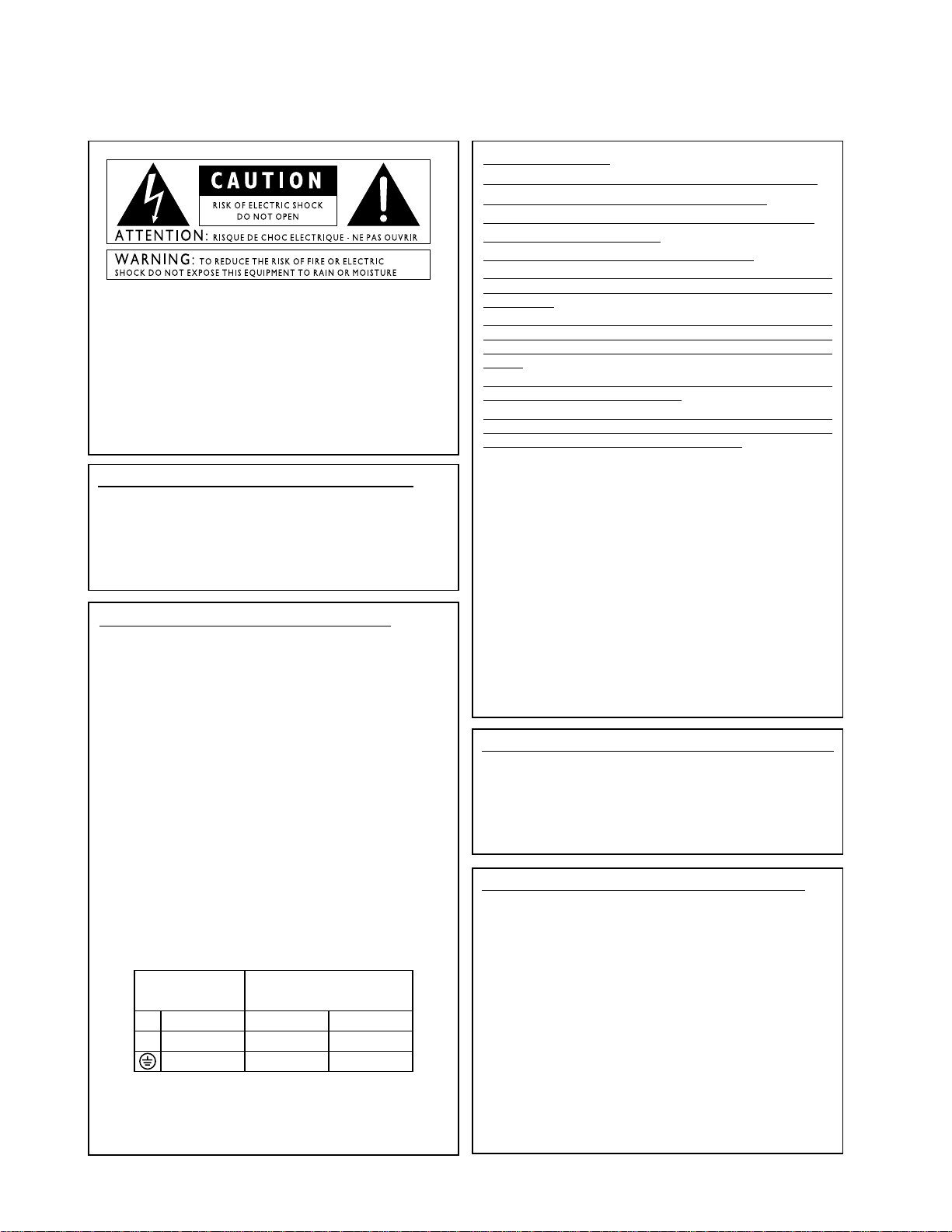
ADVERTENCIA
PARA SU SEGURIDAD Y PROTECCION, LEA LO SIGUIENTE:
MANTENGA SIEMPRE A MANO ESTAS INSTRUCCIONES
OBSERVE Y CUMPLA CON LO INDICADO EN TODOS LOS AVISOS
SIGA TODAS LAS INSTRUCCIONES
LIMPIE LA UNIDAD SOLO CON UN TRAPO HUMEDO.
NUNCA BLOQUEE NINGUNA DE LAS ABERTURAS DE VENTILACION.
INSTALE LA UNIDAD DE ACUERDO CON LAS INSTRUCCIONES DEL
FABRICANTE.
NUNCA INSTALE ESTE APARATO CERCA DE FUENTES DE CALOR
COMO CALENTADORES, RADIADORES, HORNOS, O DE OTROS
APARATOS (INCLUYENDO AMPLIFICADORES) QUE GENEREN
CALOR.
UTILICE SOLO LOS ACCESORIOS / COMPLEMENTOS
ESPECIFICADOS POR EL FABRICANTE.
DESCONECTE DE LA CORRIENTE ESTE APARATO DURANTE LAS
TORMENTAS CON APARATO ELECTRICO O CUANDO NO LO VAYA A
USAR DURANTE UN PERIODO DE TIEMPO LARGO.
AGUA Y HUMEDAD: No utilice este aparato demasiado cerca del agua (p.e. cerca de una
piscina, fregadero, lavadora o en un sótano húmedo). Evite que pueda caer ningún objeto o
líquidos dentro de la carcasa a través de las aberturas.
FUENTE DE ALIMENTACION: Este aparato debe ser conectado a una toma de
alimentación solo del tipo descrito en este manual o marcado en la propia unidad.
TOMA DE TIERRA O POLARIZACION:Tome las precauciones necesarias para que la
toma de tierra o polarización del aparato no queden anuladas.
PROTECCION DEL CABLE DE ALIMENTACION: Coloque los cables de
alimentación de tal forma que no puedan ser pisados y que queden enganchados o aplastados
por cosas colocadas sobre o contra ellos, con un cuidado especial en los receptáculos de
entrada y conectores, y en el punto en el que los cables salen de las unidades.
REPARACIONES: Para reducir el riesgo de incendios o descargas eléctricas, el usuario
nunca debe tratar de hacer reparaciones en la unidad fuera de lo descrito en las
instrucciones. Debe dirigir cualquier otra reparación al servicio técnico cualificado.
PARA LAS UNIDADES EQUIPADAS CON RECEPTACULO DE FUSIBLE
ACCESIBLE DESDE EL EXTERIOR: Sustituya el fusible solo por otro del mismo tipo y
características eléctricas.
INSTRUCCIONES DE SEGURIDAD
AVISO PARA LOS USUARIOS SI SU UNIDAD ESTA EQUIPADA CON UN
CABLE DE ALIMENTACION.
PRECAUCION: ESTA UNIDAD DEBE SER CONECTADA A TIERRA.
Los filamentos del cable de alimetnación están coloreados de acuerdo al siguiente
código:
VERDE y AMARILLO - Tierra AZUL - Neutral MARRON - Activo
Dado que los colores del cable de alimentación de esta unidad puede que no se
correspondan con las marcas de color identificativas de su enchufe,haga lo siguiente:
• El filamento que tiene color amarillo y verde debe ser conectado a la terminal
del conector marcada con la letra E,o con el símbolo de tierra o de color
verde o de color amarillo y verde.
• El filamento con color azul debe ser conectado a la terminal marcada con una
N o de color negro.
• El filamento de color marrón debe ser conectado a la terminal marcada con
una L o de color rojo.
Puede que para este aparato necesite usar un cable de alimentación o un conector
distintos,dependiendo de la fuente de alimentación disponible en su instalación. Si debe
cambiar el enchufe, contacte con un técnico cualificado y que este haga referencia a la
tabla siguiente. El filamento verde/amarillo debería ser conectado directamente a la
carcasa de la unidad.
PRECAUCION: Si se elimina la toma de tierra, determinadas condiciones de avería de la
unidad o del sistema al que esté conectada pueden hacer que haya cargas de voltaje de línea
entre el chasis y la toma de tierra.Esto podría producir daños graves o incluso la muerte si
tocase simultáneamente la carcasa y la toma de tierra.
Línea
Neutral
Toma tierra
CONDUCTOR
L
N
Marrón
Azul
Verde/Amarill.
Negro
COLOR CABLE
Blanco
Verde
A
VISO SOBRE EL ENCHUFE PARA U.K.
El uso de un conector cortado de otro cable no es seguro. Descarte este tipo de
conexiones. BAJO NINGUNA CIRCUNSTANCIA DEBE INSERTAR UN
CABLE CORTADO O DAÑADO EN UN ENCHUFE DE CORRIENTE DE 13
AMP. No utilice un enchufe de corriente sin que esté colocado la tapa del fusible. Puede
conseguir recambios de estas tapas de fusible en su tienda local. Los fusibles de recambio
son de 13 amps y DEBEN estar aprobados por la ASTA con el standard BS1362.
Los símbolos de aquí arriba están reconocidos internacionalmente como de
advertencia de los riesgos potenciales con aparatos eléctricos.El rayo dentro de un
triángulo equilátero implica que dentro de la unidad existen voltajes peligrosos. El
símbolo de exclamación dentro del triángulo equilátero indica que es necesario que el
usuario lea el manual de instrucciones de la unidad.
Estos símbolos también le advierten que dentro de la unidad no hay ninguna pieza que
pueda ser reparada por el propio usuario.No abra el aparato. Nunca intente hacer ningún
tipo de reparación por sus propios medios.Consulte cualquier posible reparación
únicamente a un Servicio Técnico cualificado.La apertura del chasis por cualquier razón
anulará la garantía del fabricante.No permita que la unidad se humedezca.Si cae algún
líquido en el aparato,apáguelo inmediatamente y llévelo al distribuidor o servicio técnico.
Desconecte la unidad durante las tormentas para evitar daños.
PRECA
UCION CON LA PILA DE LITIO
¡ATENCION!
Este producto puede contener una pila de litio.Existe peligro de explosión si la pila es
reemplazada de forma incorrecta.Sustituya esta pila solo por una Eveready CR 2032 o
una equivalente. Asaegúrese de que la pila sea instalada con la polaridad correcta.
Elimine las pilas gastadas de acuerdo a las instrucciones del fabricante de la pila.
ADVARSEL!
Lithiumbatteri - Eksplosjonsfare.Ved utskifting benyttes kun batteri som anbefalt av
apparatfabrikanten. Brukt batteri returneres apparatleverandøren.
ADVARSEL!
Lithiumbatteri - Eksplosionsfare ved fejlagtig håndtering. Udskiftning må kun ske med
batteri av samme fabrikat og type.Levér det brugte batteri tilbage til leverandøren.
VAROITUS!
Paristo voi räjähtää,jos se on virheellisesti asennettu.Vaihda paristo ainoastaan
laitevalmistajan suosittelemaan tyyppin.Hävitä käytetty paristo valmistajan ohjeiden
mukaisesti.
VARNING!
Explosionsfara vid felaktigt batteribyte. Använd samma batterityp eller en ekvivalent typ
som rekommenderas av apparattillverkaren. Kassera använt batteri enligt fabrikantens
instruktion.
COMPATIBILIDAD ELECTROMAGNETICA
Esta unidad cumple con las Especificaciones de producto indicada en la Declaración
de Conformidad.Esto hace que la unidad esté sujeta a las dos condiciones siguientes:
• esta unidad no puede producir interferencias molestas ni dañinas,y
• esta unidad debe recibir cualquier interferencia recibida, incluyendo las que
puedan causar errores no deseados.Debe tratar de evitar el uso de esta
unidad dentro decampos electromagnéticos significativos.
• utilice solo cables de interconexión con blindaje.
INSTRUCCIONES DE SEGURIDAD IMPORTANTES
I
Page 3
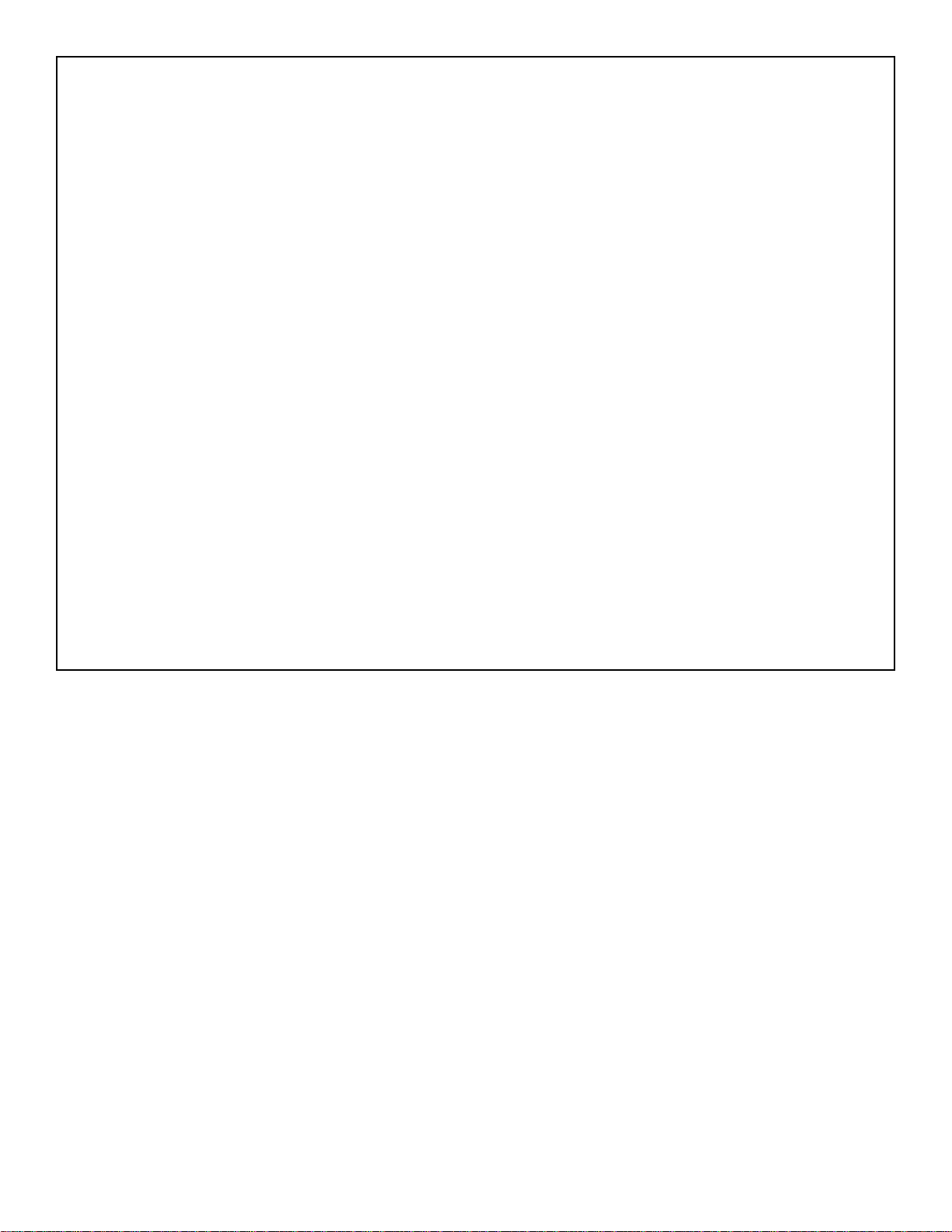
DECLARACION DE CONFORMIDAD
Nombre del fabricante: DigiTech
Dirección del fabricante: 8760 S.Sandy Parkway
Sandy, Utah 84070, USA
declara que el producto:
Nombre del producto: GNX3
Nota:El nombre de este producto puede llevar los sufijos EU, JA, NP y UK.
Opciones del producto: todas (requiere un adaptador de corriente de clase II
que cumpla con los requisitos de EN60065,EN60742 o equivalente).
cumple con las siguientes especificaciones de producto:
Seguridad: IEC 60065 (1998)
EMC: EN 55013 (1990)
EN 55020 (1991)
Información complementaria:
El producto citado anteriormente cumple con los requisitos de la Directiva de bajo voltaje 72/23/EEC y con la Directiva EMC
89/336/EEC tal como quedó enmendada por la Directiva 93/68/EEC.
Vicepresidente técnico
8760 S.Sandy Parkway
Sandy, Utah 84070, USA
Fecha:11 de Enero de 2002
Contacto en Europa: Su distribuidor y servicio técnico oficial DigiTech o
Harman Music Group
8760 South Sandy Parkway
Sandy, Utah 84070 USA
Tlf:(801) 566-8800
Fax:(801) 568-7583
II
Garantía
En DigiTech estamos muy orgullosos de todos los aparatos que fabricamos y por ello los vendemos con la siguiente garantía:
1.Para validar esta garantía deberá rellenar y devolvernos por correo la tarjeta de garantía en los diez días siguientes a la fecha de compra.
2.Digitech garantiza que este producto,sólo cuando se use dentro de EE.UU.,está libre de defectos en materiales y mano de obra bajo
condiciones de uso y mantenimiento normales.
3.La responsabilidad de Digitech por esta garantía queda limitada a la reparación o sustitución de los materiales que muestren evidencias
de fallos, asumiendo que el producto sea devuelto a Digitech con AUTORIZACION DE DEVOLUCION,en cuyo caso quedarán cubier tas
todas las piezas y mano de obra durante un periodo de un año.Para obtener un número de Autorización póngase en contacto con
Digitech por teléfono.la compañía no será responsable de ningún daño emergente producido por el uso del producto en cualquier
circuito o montaje.
4.La prueba de compra se considera responsabilidad del comprador.
5.Digitech se reserva el derecho a realizar cambios en el diseño, adiciones o mejoras en este producto sin por ello incurrir en ninguna
obligación de realizar lo mismo en los productos fabricados previamente.
6.El consumidor pierde los beneficios de esta garantía si el producto es abierto y modificado por cualquier persona que no sea un técnico
certificado por Digitech o si el producto es utilizado con voltajes de C A que estén fuera del rango sugerido por el fabricante.
7.Lo anterior invalida cualquier otra garantía,expresa o implícita, y Digitec h ni asume ni autor iza a nadie a asumir ninguna obligación o
responsabilidad en relación con la venta de este producto.En ningún caso Digitec h o sus vendedores serán responsables de los daños
emergentes especiales o de cualquier retraso en la ejecución de esta garantía debido a causas más allá de su control.
NO TA: La información contenida en este manual está sujeta a cambios en cualquier momento sin notificación previa.También es posible que alguna
parte de la información de este manual no sea correcta debido a cambios no documentados en el aparato o en su sistema operativo desde el
momento de finalizar esta versión del manual.La información contenida en esta versión del manual de instrucciones sustituye a la de versiones
Page 4
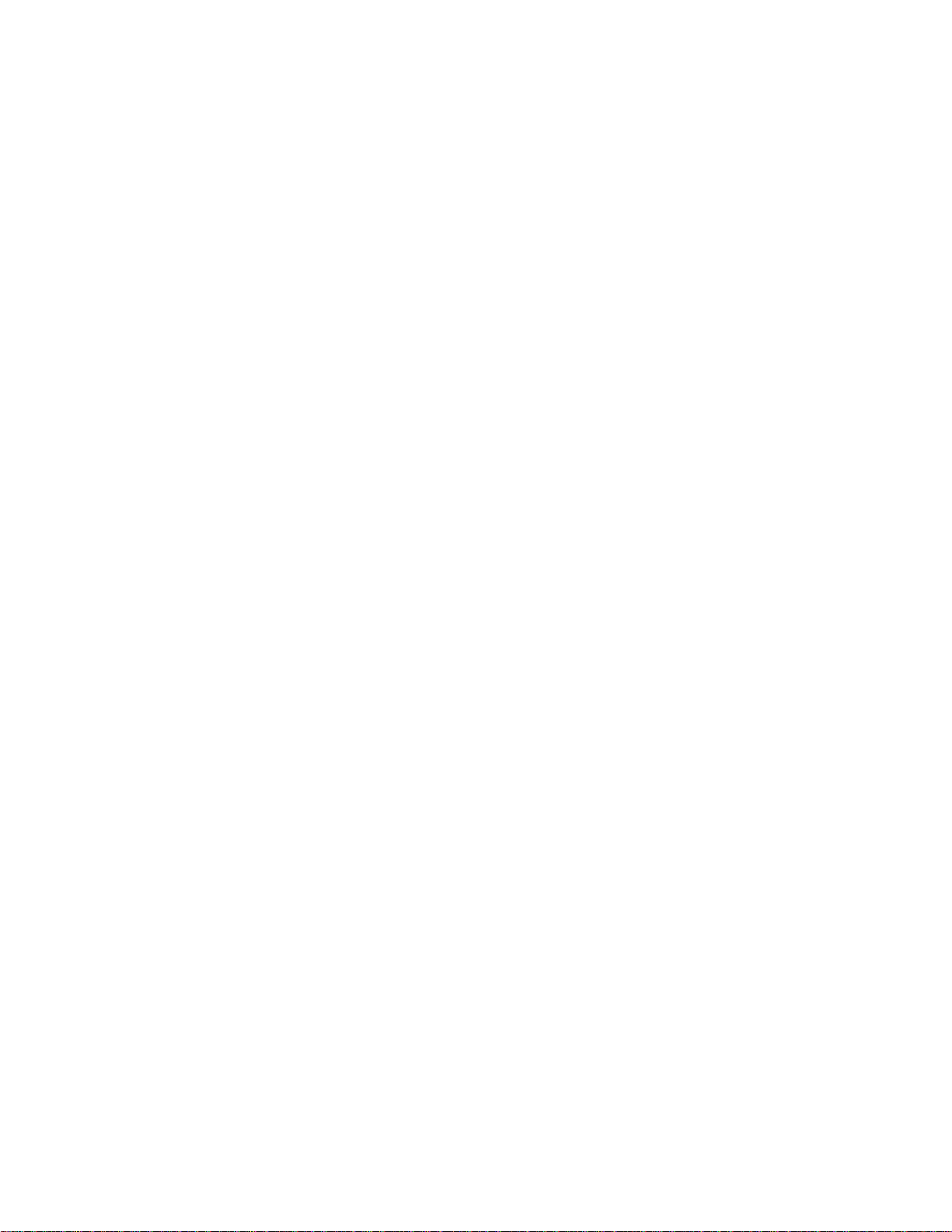
Introducción . . . . . . . . . . . . . . . . . . . . . . . . . . .1
Arranque rápido . . . . . . . . . . . . . . . . . . . . . . . . . . .2
Conexiones . . . . . . . . . . . . . . . . . . . . . . . . . . . . .2
Encendido . . . . . . . . . . . . . . . . . . . . . . . . . . . . . .2
Selección de un modo de salida analógica . . . . . .2
Selección de la configuración de sistema de destino2
Elección de un preset . . . . . . . . . . . . . . . . . . . . .2
Un recorrido guiado por el GNX3 . . . . . . . . . . . . .3
El panel frontal . . . . . . . . . . . . . . . . . . . . . . . . . . .3
El panel trasero . . . . . . . . . . . . . . . . . . . . . . . . . .6
Inicio . . . . . . . . . . . . . . . . . . . . . . . . . . . . . . . . . . . .7
Conexiones . . . . . . . . . . . . . . . . . . . . . . . . . . . . .7
Funcionamiento mono . . . . . . . . . . . . . . . . . . .7
Funcionamiento stereo . . . . . . . . . . . . . . . . . . .8
Conexión directa a una mesa de mezclas . . . . .8
Salida digital S/PDIF . . . . . . . . . . . . . . . . . . . . . . . .9
Encendido . . . . . . . . . . . . . . . . . . . . . . . . . . . . . .9
Acerca del GNX3 . . . . . . . . . . . . . . . . . . . . . . . . . .9
Los presets . . . . . . . . . . . . . . . . . . . . . . . . . . . . .9
Los modos del GNX3 . . . . . . . . . . . . . . . . . . . . . .10
Modo de banco . . . . . . . . . . . . . . . . . . . . . . . . . .10
Modo de pedal de efectos . . . . . . . . . . . . . . . . . .10
Modo de grabadora . . . . . . . . . . . . . . . . . . . . . . .11
Otras funciones del pedal de disparo . . . . . . . . . .11
El pedal de expresión . . . . . . . . . . . . . . . . . . . . .11
Modo de anulación o bypass . . . . . . . . . . . . . . . .11
Modo de afinación . . . . . . . . . . . . . . . . . . . . . . . .11
Jam-A-Long / Learn-A-Lick . . . . . . . . . . . . . . . . .12
Uso del modo Learn-A-Lick . . . . . . . . . . . . . . .12
Caja de ritmos . . . . . . . . . . . . . . . . . . . . . . . . . . .12
Elección de un patrón . . . . . . . . . . . . . . . . . . .13
Tempo . . . . . . . . . . . . . . . . . . . . . . . . . . . . . . .13
Nivel . . . . . . . . . . . . . . . . . . . . . . . . . . . . . . . .13
Edición/creación de un preset . . . . . . . . . . . . . . . . .14
Modelado de amplificador/recinto acústico . . . . . . .14
Modelos de amplificadores . . . . . . . . . . . . . . . . . .14
Tipos de recintos acústicos . . . . . . . . . . . . . . . . .14
Edición de modelos de amplificadores y tipos de recintos14
Elección de modelos de amplificador/recintos .15
Ajuste de parámetros de amplificador . . . . . . .15
Afinación de recinto acústico . . . . . . . . . . . . . .15
Creación de HyperModels™ . . . . . . . . . . . . . . . .16
Almacenamiento de HyperModels™ (Amp Save) 16
Edición de los efectos . . . . . . . . . . . . . . . . . . . . . . .16
Almacenamiento/copia de un preset . . . . . . . . . .17
Efectos y parámetros . . . . . . . . . . . . . . . . . . . . .19
Definición de los efectos . . . . . . . . . . . . . . . . . . . . .19
Wah-pastilla . . . . . . . . . . . . . . . . . . . . . . . . . . . . .19
Compresor . . . . . . . . . . . . . . . . . . . . . . . . . . . .20
Whammy/IPS/Talker . . . . . . . . . . . . . . . . . . . . . .20
Modulación de tono inteligente (IPS) . . . . . . .21
Desafinación . . . . . . . . . . . . . . . . . . . . . . . . . .21
Modulación de tono . . . . . . . . . . . . . . . . . . . . .21
Talker™ . . . . . . . . . . . . . . . . . . . . . . . . . . . . . .22
Modelado de pedal de efectos . . . . . . . . . . . . . . .22
EQ . . . . . . . . . . . . . . . . . . . . . . . . . . . . . . . . . . . .22
Puerta de ruidos . . . . . . . . . . . . . . . . . . . . . . . . .23
Efectos de chorus/modulación . . . . . . . . . . . . . . .23
Chorus . . . . . . . . . . . . . . . . . . . . . . . . . . . . . . .23
Flanger . . . . . . . . . . . . . . . . . . . . . . . . . . . . . . .24
Modulador de fase . . . . . . . . . . . . . . . . . . . . . .24
Flanger por disparo . . . . . . . . . . . . . . . . . . . . .25
Modulador de fase por disparo . . . . . . . . . . . .25
Tremolo . . . . . . . . . . . . . . . . . . . . . . . . . . . . . .25
Panorama . . . . . . . . . . . . . . . . . . . . . . . . . . . . .25
Vibrato . . . . . . . . . . . . . . . . . . . . . . . . . . . . . . .26
Altavoz giratorio . . . . . . . . . . . . . . . . . . . . . . .26
AutoYa™ . . . . . . . . . . . . . . . . . . . . . . . . . . . . .26
YaYa™ . . . . . . . . . . . . . . . . . . . . . . . . . . . . . . .27
SynthTalk™ . . . . . . . . . . . . . . . . . . . . . . . . . . .27
Envolvente de filtro . . . . . . . . . . . . . . . . . . . . .27
Desafinación . . . . . . . . . . . . . . . . . . . . . . . . . . .28
Modulación de tono . . . . . . . . . . . . . . . . . . . . .28
Retardo . . . . . . . . . . . . . . . . . . . . . . . . . . . . . . . .28
Reverb . . . . . . . . . . . . . . . . . . . . . . . . . . . . . . . .29
Tutorial . . . . . . . . . . . . . . . . . . . . . . . . . . . . . . .30
Elección de un preset . . . . . . . . . . . . . . . . . . . . . . .30
Creación de un HyperModel™ . . . . . . . . . . . . . . . .30
Elección del amplificador y recinto del canal verde 30
Elección del amplificador y recinto del canal rojo 30
Ajuste de los parámetros del canal verde . . . . . .31
Ajuste de los parámetros del canal rojo . . . . . . .31
Afinación de los recintos . . . . . . . . . . . . . . . . . . .32
Enlace de los canales verde y rojo juntos . . . . . . .32
Almacenamiento del HyperModel™ . . . . . . . . . .32
Elección de modelos para los canales prefijados .33
Edición del preset . . . . . . . . . . . . . . . . . . . . . . .33
Selección del tipo de pastilla . . . . . . . . . . . . . .34
Desactivación del compresor . . . . . . . . . . . . . .34
Desactivación del Whammy™/IPS/Talker™ . . .34
Desactivación del modelado de pedal de efectos 34
Ajuste de la puerta de ruidos . . . . . . . . . . . . . .35
Selección y ajuste del Chorus . . . . . . . . . . . . .36
Desactivación del retardo . . . . . . . . . . . . . . . .36
Elección y ajuste de la reverb . . . . . . . . . . . . . .36
Almacenamiento del preset . . . . . . . . . . . . . . .37
Grabadora . . . . . . . . . . . . . . . . . . . . . . . . . . . . .38
Panel de la grabadora . . . . . . . . . . . . . . . . . . . . . . .38
Ajuste de la grabadora . . . . . . . . . . . . . . . . . . . . . .39
Entrada de grabación . . . . . . . . . . . . . . . . . . . . . .39
Grabación stereo . . . . . . . . . . . . . . . . . . . . . . . . .40
Pista del metrónomo . . . . . . . . . . . . . . . . . . . . . .41
Tempo . . . . . . . . . . . . . . . . . . . . . . . . . . . . . . . . .41
Pre-rebobinado . . . . . . . . . . . . . . . . . . . . . . . . . .42
Repetición de canción . . . . . . . . . . . . . . . . . . . . .43
Parada automática . . . . . . . . . . . . . . . . . . . . . . . .43
Cuantización . . . . . . . . . . . . . . . . . . . . . . . . . . . .43
Calidad de grabación . . . . . . . . . . . . . . . . . . . . . .44
Card>>PC - Preparación de una tarjeta para el ordenador 45
Borrado . . . . . . . . . . . . . . . . . . . . . . . . . . . . . . . .45
Uso de tarjetas de memoria externa SmartMedia™ 45
Formato de tarjeta de memoria/archivo de ordenador 46
Uso del panel de la grabadora del GNX3 para la grabación48
Grabación de una pista . . . . . . . . . . . . . . . . . . . .48
Uso del botón UNDO para borrar una pista . . . .49
Uso de la opción Undo cuando la grabadora está parada 49
Uso de la opción Undo durante la grabación . .49
Indice
Page 5
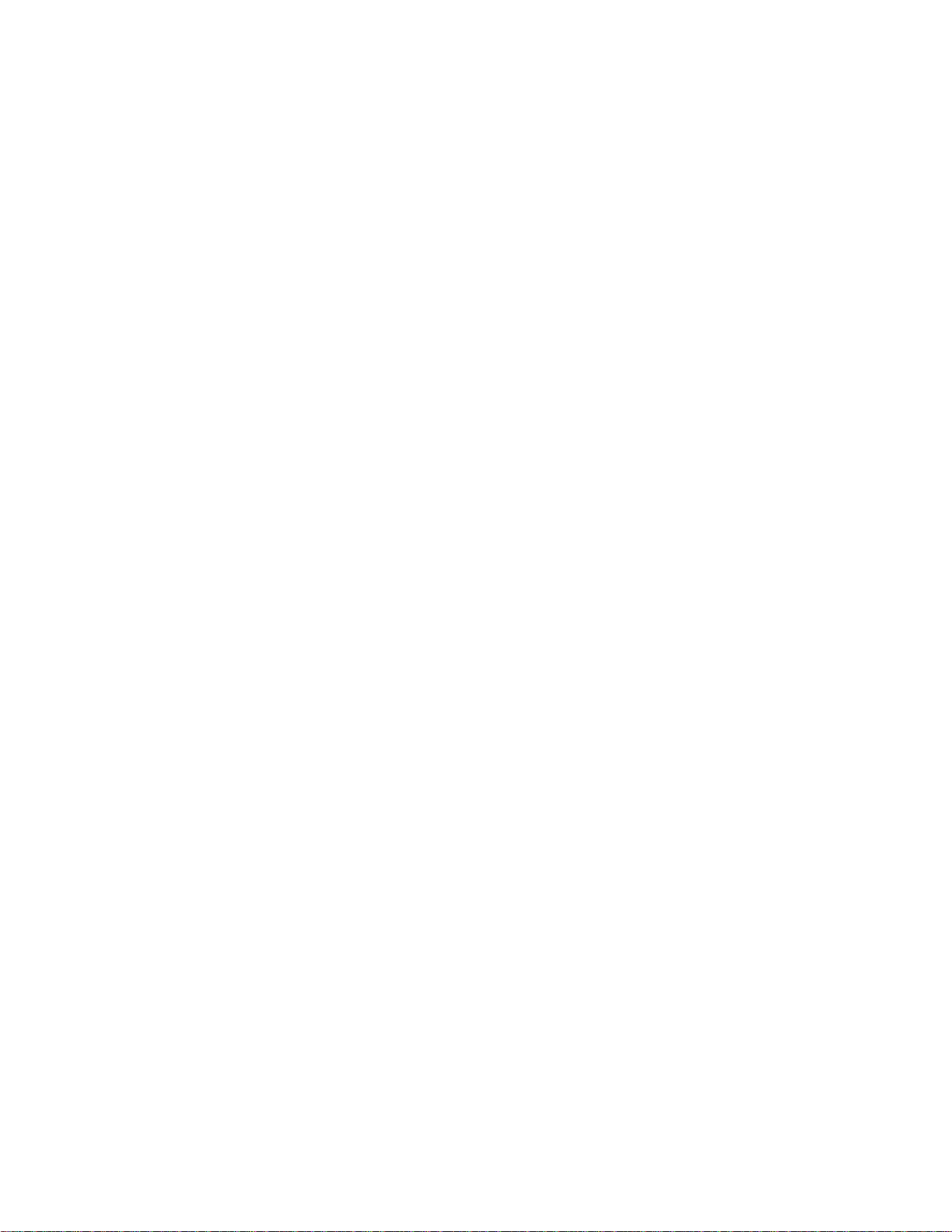
Reproducción de una pista grabada . . . . . . . . . . .50
Ajuste de los niveles y panorama de reproducción de pista 50
Ajuste del nivel de reproducción para cada pista 50
Ajuste del panorama para cada pista . . . . . . . .51
Grabación de múltiples pistas . . . . . . . . . . . . . . .51
Modificación del estado de pista . . . . . . . . . . . . .51
Pinchado/despinchado . . . . . . . . . . . . . . . . . . . . .52
Volcado/mezcla de pistas . . . . . . . . . . . . . . . . . . .52
Pistas de batería . . . . . . . . . . . . . . . . . . . . . . . . . .52
Sincronización de las baterías respecto a las canciones 53
Grabación de pistas de caja de ritmos . . . . . . .53
Grabación de la entrada de micro . . . . . . . . . . . .53
Configuración de salida de la grabadora . . . . . . . .54
Manejo de canciones y bucles . . . . . . . . . . . . . . . . .55
Elección de canciones y bucles . . . . . . . . . . . . . .55
Deleting Songs and Loops . . . . . . . . . . . . . . . . . .55
Uso de los pedales de disparo del GNX3 para
la grabación . . . . . . . . . . . . . . . . . . . . . . . . . . . . . . .55
Grabación de una pista . . . . . . . . . . . . . . . . . . . .55
Uso del Undo con la grabadora detenida . . . . .56
Uso de Undo con la grabadora en marcha . . . .56
Grabación de múltiples pistas . . . . . . . . . . . . . . .56
Pinchado/despinchado . . . . . . . . . . . . . . . . . . . . .57
Grabación de un bucle . . . . . . . . . . . . . . . . . . . . .57
Grabación de estratos de sobredoblaje en su bucle 58
Uso de la cuantización para bucles imperceptibles 58
Utilización del FS300 para funciones de grabación .59
Grabación de una pista . . . . . . . . . . . . . . . . . . . .59
Uso de Undo con la grabadora detenida . . . . .59
Uso de Undo con la grabadora en marcha . . . .59
Reproducción de una pista grabada . . . . . . . . . . .60
Grabación de múltiples pistas . . . . . . . . . . . . . . .60
Pinchado/despinchado . . . . . . . . . . . . . . . . . . . . .60
Grabación de un bucle . . . . . . . . . . . . . . . . . . . . .61
Grabación de estratos de sobredoblaje en su bucle 61
Otras funciones . . . . . . . . . . . . . . . . . . . . . . . . .62
Asignación de expresión . . . . . . . . . . . . . . . . . . . . .62
Pedal de expresión . . . . . . . . . . . . . . . . . . . . . . .62
LFOs . . . . . . . . . . . . . . . . . . . . . . . . . . . . . . . . . .62
Pedal de disparo de amplificador . . . . . . . . . . . .63
Pedal de disparo de control . . . . . . . . . . . . . . . . .63
Lista de asignación de parámetros de expresión .64
Parámetros de efectos para unidades de tipo pedal 64
Parámetros de efectos de modulación . . . . . . . . .65
Parámetros de efectos de modulación . . . . . . . . . .65
Configuración de la salida analógica . . . . . . . . . . .66
Configuración de sistema de destino . . . . . . . . . .66
Actualización de pedal de volumen . . . . . . . . . . .66
Umbral de V-Switch . . . . . . . . . . . . . . . . . . . . . . .67
Calibración del pedal de expresión . . . . . . . . . . .67
Nombres de bancos . . . . . . . . . . . . . . . . . . . . . .67
Canal MIDI . . . . . . . . . . . . . . . . . . . . . . . . . . . . .68
Volcado de datos . . . . . . . . . . . . . . . . . . . . . . . . .68
Volcado de preset MIDI . . . . . . . . . . . . . . . . . . . .68
Volcado de amplificador de usuario . . . . . . . . . . .69
Mapa MIDI . . . . . . . . . . . . . . . . . . . . . . . . . . . . . .69
Mezcla MIDI . . . . . . . . . . . . . . . . . . . . . . . . . . . .70
Nivel digital . . . . . . . . . . . . . . . . . . . . . . . . . . . . .70
Reinicialización a valores de fábrica . . . . . . . . . . .71
Formateo de la memoria de la grabadora . . . . . .71
Editor/biblioteca GenEdit™ . . . . . . . . . . . . . . . . .72
Apéndice . . . . . . . . . . . . . . . . . . . . . . . . . . . . . . .73
Listado de presets . . . . . . . . . . . . . . . . . . . . . . . . . .73
Tabla de implementación MIDI . . . . . . . . . . . . . . . .73
Lista de controladores continuos MIDI . . . . . . . . . .74
Especificaciones técnicas . . . . . . . . . . . . . . . . . . . . .75
Indice
Page 6
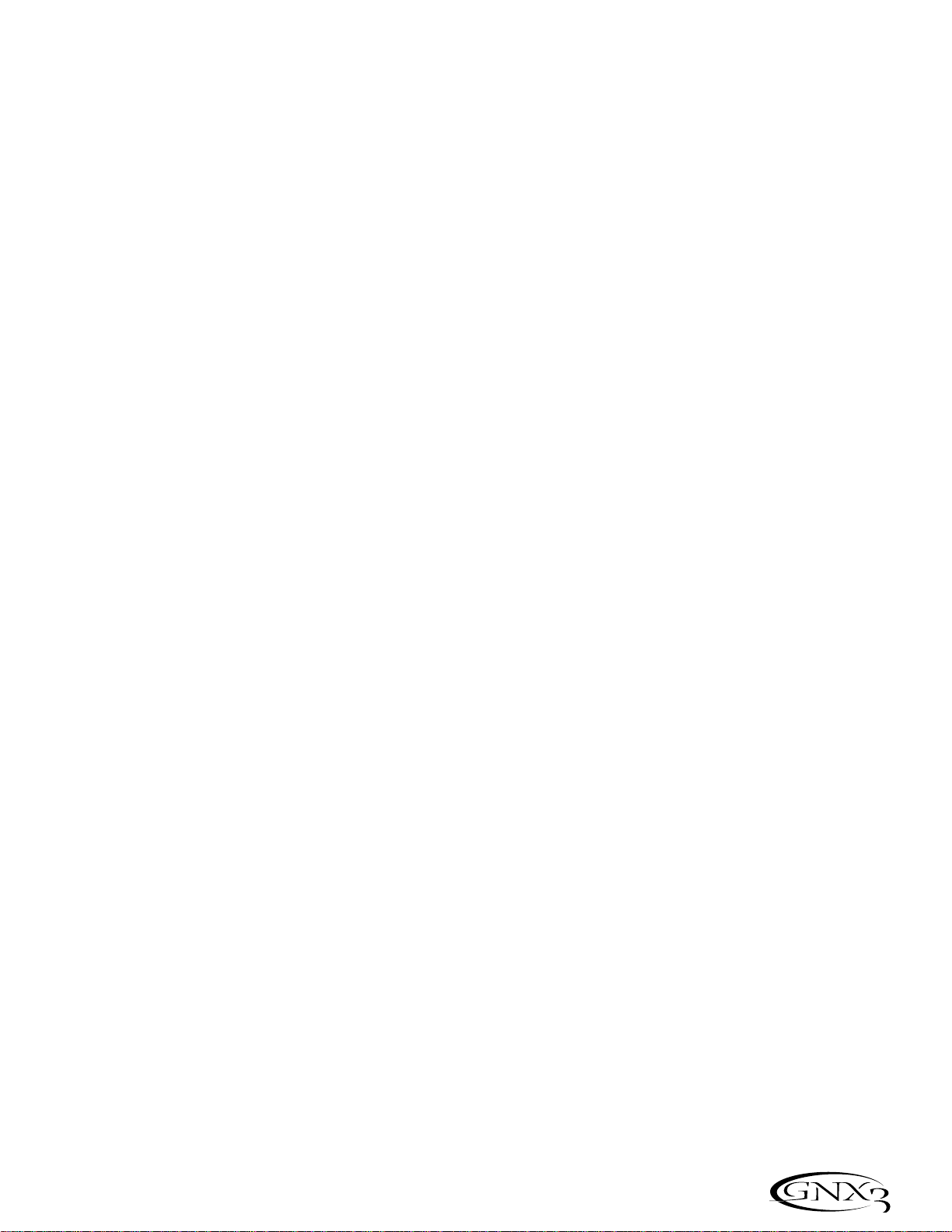
El DigiTech GNX3 es el procesador de guitarra más avanzado de su clase. Gracias a la avanzada tecnología
ofrecida por GeNetX™ y al gigantesco poder que alberga la unidad DSP Audio DNA™, ahora tiene la
capacidad de crear literalmente el sonido de su propio amplificador de guitarra y recinto acústico.Todo este
potencial le permite crear un sonido que sea tan único y personal como su música.La grabadora digital de 8
pistas interna del GNX3 es una potente herramienta para el diseño de modelos y tiene una completa
biblioteca de efectos con calidad de estudio.
El intuitivo interface de usuario hace que la programación sea tan simple como girar un mando. No obstante ,
le recomendamos que dedique unos minutos a leer completamente este manual de instrucciones con su
GNX3 delante.
Elementos incluidos
Asegúrese de que hayan sido incluidos los siguientes elementos:
• Fuente de alimentación PSS3
• Tarjeta de garantía
• CD con editor/biblioteca GenEdit™
• CD del muestreador de bucle Sonic Foundry™
Hemos puesto el máximo cuidado en la fabricación y embalaje de su GNX3.Todos los elementos deberían
estar dentro de la caja y en perfecto estado operativo.No obstante , si falta alguno de ellos, póngase en
contacto con nosotros inmediatamente.Aproveche también un momento para rellenar la Tarjeta de Garantía.
Ella será su salvavidas para el improbable caso de que se encuentre con problemas con su GNX3.
1
Introducción
Page 7
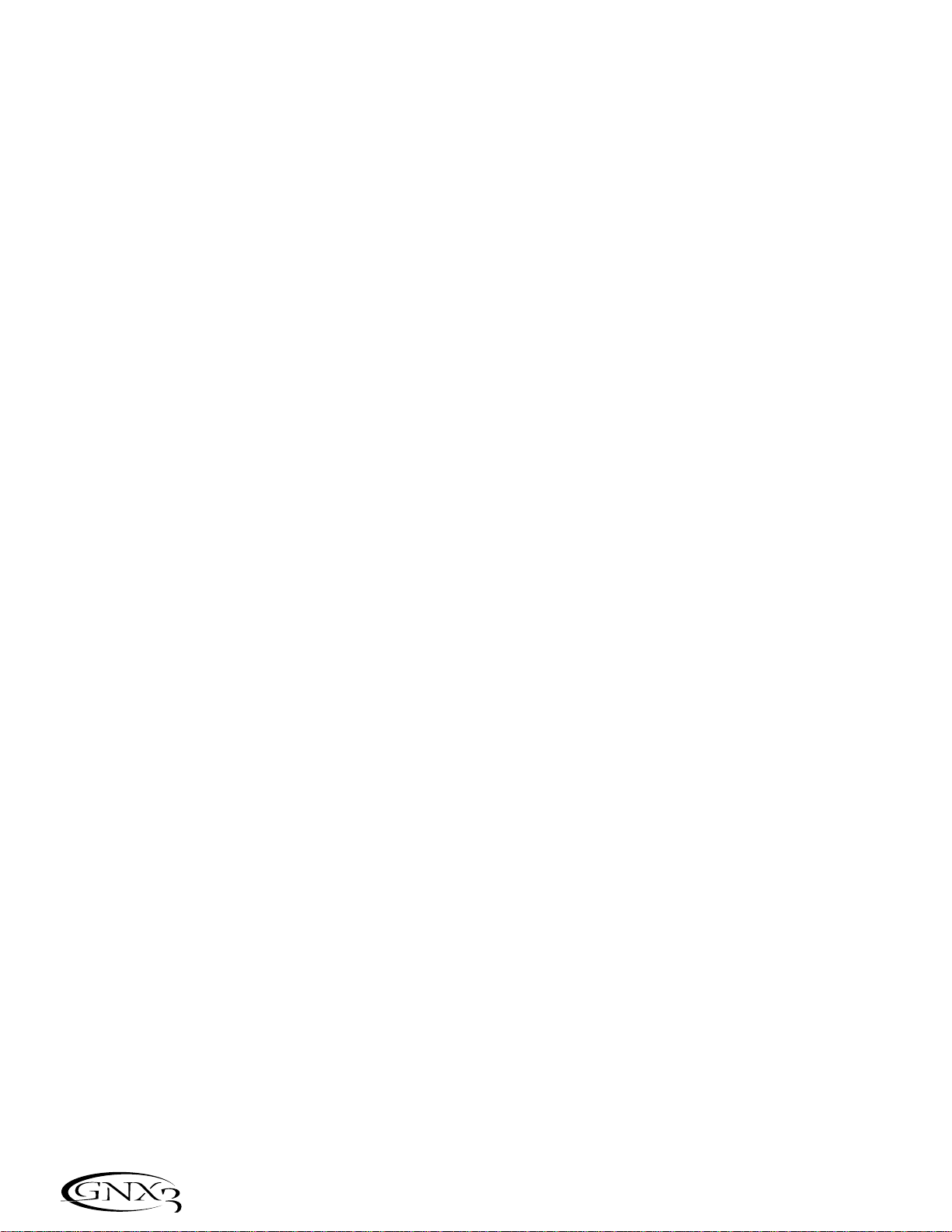
Arranque rápido
Hemos incluido esta guía de arranque rápido para aquellos que prefieran empezar a crear primero y leer
después.
Conexiones
1.Conecte su instrumento en la toma INPUT del panel trasero.
2.Conecte las SALIDAS IZQUIERDA/DERECHA a la entrada(s) de su amplificador(s), etapa de
potencia o mesa de mezclas.
Encendido
1.Gire completamente a la izquierda el mando de salida OUTPUT del panel trasero del GNX3.
2.Conecte la toma de la fuente de alimentación PSS3 a la entrada POWER del GNX3.
3.Conecte el otro extremo a una salida de corriente alterna.
4.Coloque el interruptor POWER del GNX3 en la posición on.
5.Encienda su amplificador(s) y ajuste su volumen a un nivel de ejecución normal. Aumente lentamente el
volumen de salida del GNX3.
Selección de un modo de salida analógica
1.Pulse una vez el botón UTILITY.
2.Gire la rueda DAT A para elegir un modo de salida.
3.Elija uno de los siguientes ajustes: mono,stereo,guitarra(derecha) / grabadora(derecha),guitarra mono
o guitarra stereo.
Elección de la configuración del sistema de destino
1. Elija una salida (vea el arriba el apartado Selección de un modo de salida).
2. Pulse el botón DRUMS.Aparecerá el menú de configuración del sistema de destino.
3. Gire la rueda DAT A para elegir un sistema de amplificación.
4. Pulse el botón EXIT.
Selección de un Preset
El GNX3 viene con 65 presets pre-programados en fábrica y 65 presets de usuario.Cuando sale de
fábrica,los presets de usuario son réplicas exactas de los presets de fábrica.
1.Pulse los pedales de disparo UP/DOWN para elegir un Banco.
2.Pulse los pedales de disparo 1-5 para elegir entre los distintos presets o gire la rueda DA T A.
Nota: Para editar un preset, vea la página 14.
2
Introducción
Page 8
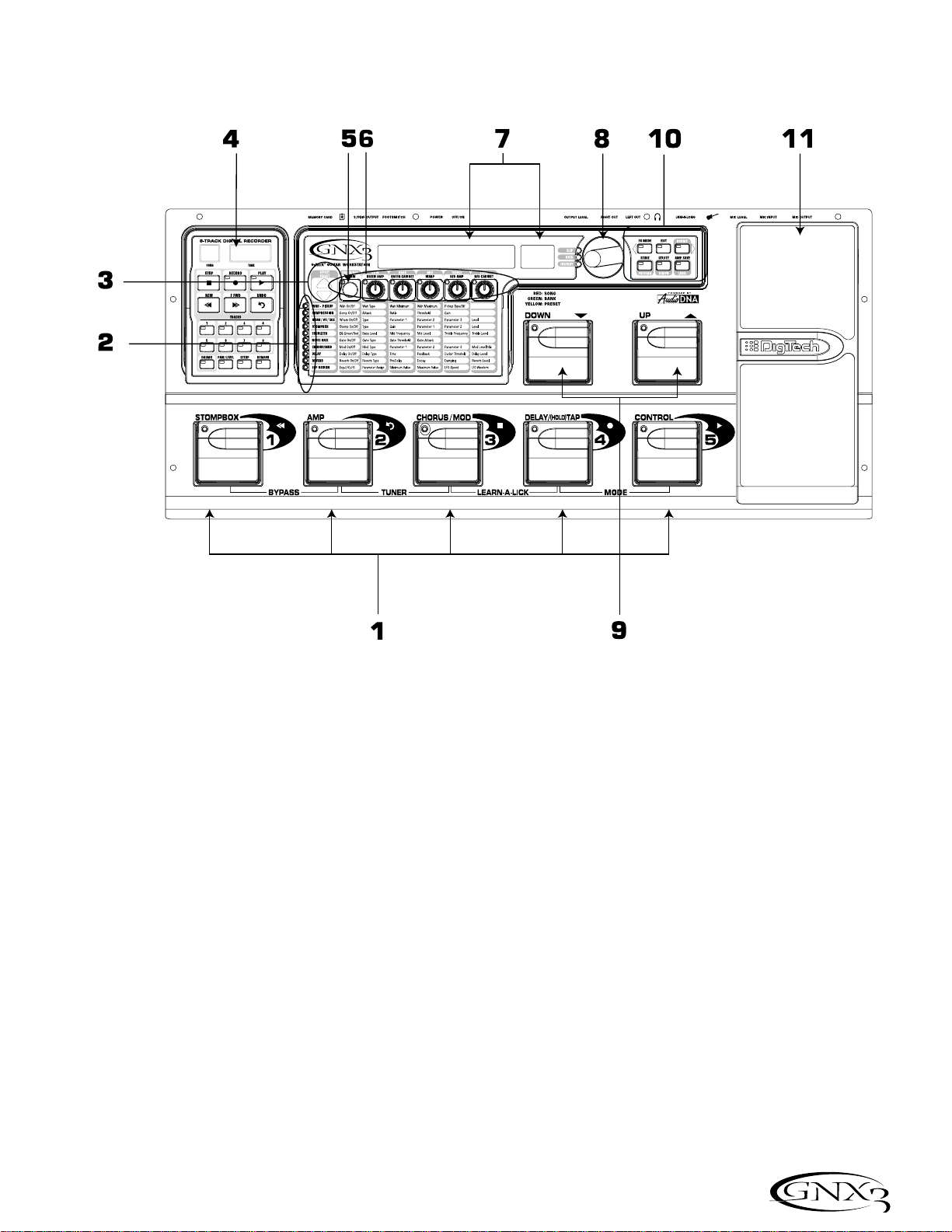
Recorrido guiado por el GNX3
El panel frontal
1. Pedales de disparo 1 - 5
Dependiendo del modo elegido,estos 5 pedales de disparo se usan para elegir presets,cambiar
canales de amplificador, activar o desactivar efectos individuales, controlar funciones en el modo
Learn-A-Lick y permitirle un manejo “manos libres” de la grabadora del GNX3. Para anular la unidad,
acceder al afinador o a las funciones Learn-A-Lick o a las de modo,deberá pulsar los pedales de
disparo con la correspondiente indicación.
2. Matriz
La Matriz de LEDs le ofrece una indicación visual de los efectos activos en el preset elegido en el
modo de ejecución,o de la fila de efectos activos en el modo de edición.
3. Botones selectores de efectos
Estos botones selectores de efectos se usan junto con la matriz de LEDs para escoger los efectos que
quiera editar.
4. Panel de la grabadora
El panel de la grabadora controla los ajustes de la grabadora digital del GNX3.
5. Botón Status
En el modo de ejecución,este botón se usa para elegir el canal de amplificación verde o rojo.También
activa la función de enlace de amplificador y recinto (indicada por un piloto amarillo al lado de este
botón).En el modo de edición se usa para cambiar el estado on/off del efecto elegido, o elegir un tipo
de controlador para la asignación de expresión.
3
Introducción
Page 9
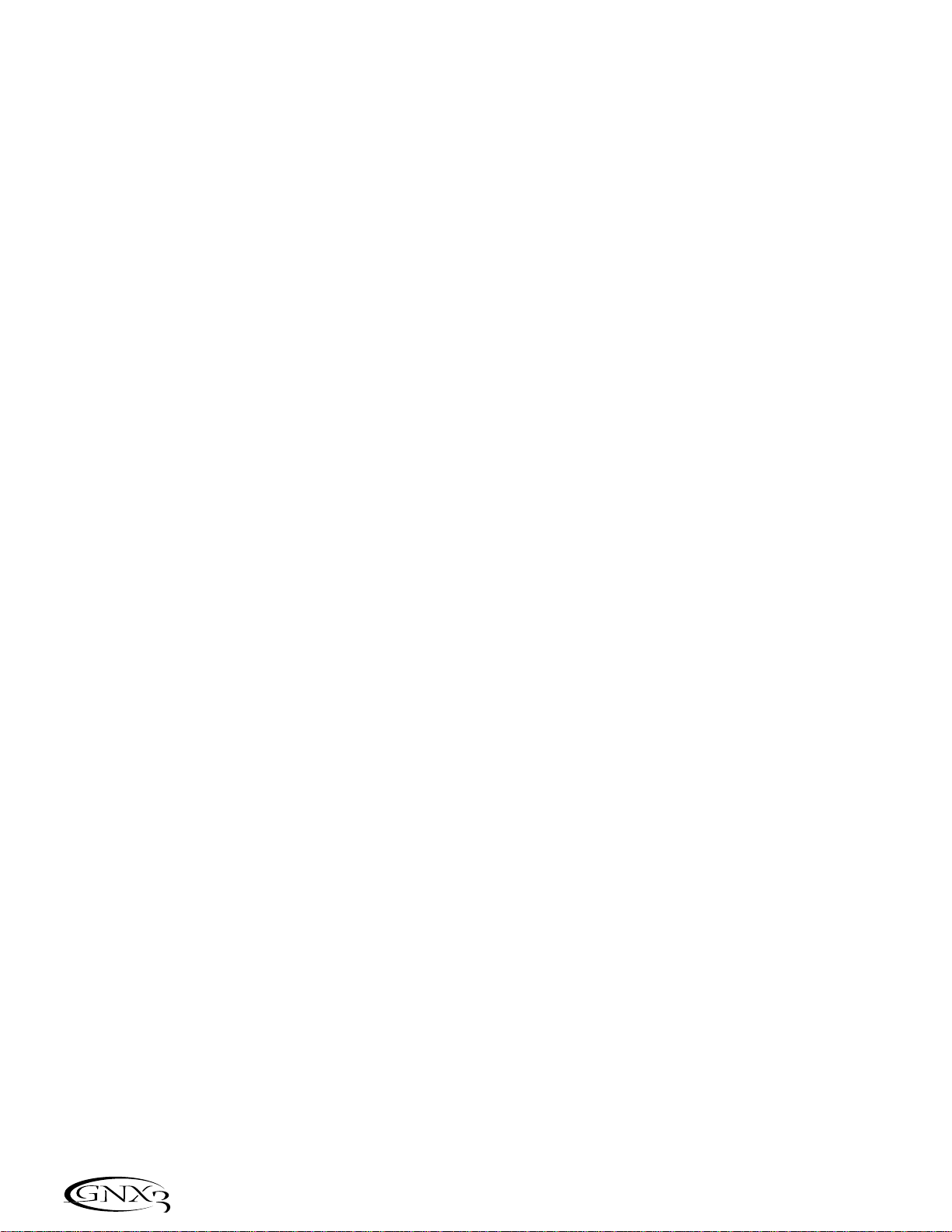
6. Mandos Parameter
En el modo de ejecución,estos 5 mandos se usan para elegir los modelos de amplificador,recintos
acústicos y enlace de modelos.En el modo verde o rojo,ajustan la ganancia de amplificación, EQ y
nivel del canal de amplificador elegido.En el modo de edición ajustan los parámetros relacionados en
la columna que está justo debajo de cada uno de los mandos para el grupo de efectos activo.
7. Pantalla
La pantalla le indica el nombre y número del preset elegido. También le mostrará los nombres de los
bancos cuando esté cambiando de uno a otro,y en ella parpadeará momentáneamente el canal de
amplificador activo cuando lo cambie.En el modo de Edición la pantalla alfanumérica le mostrará el
parámetro de efecto elegido en ese momento y su valor o estado. En el modo de Afinador, la pantalla
numérica le mostrará la nota tocada,así como indicaciones de bemol o sostenido. En el modo LearnA-Lick,la pantalla alfanumérica le muestra la función activa mientras que la pantalla numérica le indica
el tiempo transcurrido de grabación y reproducción.
8. Rueda Data
La rueda Data aumenta y disminuye el preset seleccionado.Aumenta y disminuye el valor o estado de
la función rítmica o de utilidades elegida o va pasando por los distintos caracteres en el proceso de
nombrado.
9. Botones Mode
El botón Exit solo se usa para salir de una función,mientras que los otros 5 botones tienen funciones
dobles dependiendo del modo de funcionamiento elegido.Los botones están indicados de la siguiente
forma:
MODE - El botón FX Mode cambia la funcionalidad de los pedales de disparo 1-5 para que activen o
desactiven efectos individuales en un preset elegido y cambien canales de amplificación.
Cuando el botón Mode esté iluminado en amarillo,los pedales de disparo 1-5 actuarán
como interruptores on/off para los efectos y cambiarán los canales de amplificación.Si el
botón Mode está iluminado en verde,los pedales de disparo 1-5 elegirán preset en el banco
de presets activo. Cuando el botón Mode esté iluminado en rojo, los pedales de disparo 1-5
controlarán las funciones de la grabadora del GNX3.Este botón también elige el carácter
anterior durante el proceso de nombrado de un preset,o elige el menú anterior en el
modo de utilidades.La funcionalidad de los pedales de disparo Mode arriba/abajo cambia
dependiendo del estado del botón Mode. (Vea la sección de pedales de disparo de modo
más abajo).
EXIT - Sale de todas las funciones y vuelve a la pantalla de presets.
DRUMS - Este botón le permite acceder a las funciones de caja de ritmos del GNX3. Cuando esté
activado este botón,se encenderá el correspondiente LED y el bucle de batería empezará
a ser reproducido.Puede utilizar la fila inferior de botones de modo junto con la rueda
Data para elegir y editar el patrón,tempo y nivel. Este botón también elige el siguiente
carácter en los procesos de nombrado de un preset,o el siguiente menú en el modo de
utilidades.
STORE - Este botón graba las ediciones de los presets en los presets de usuario y elige un patrón
mientras está activa la caja de ritmos.
4
Introducción
Page 10
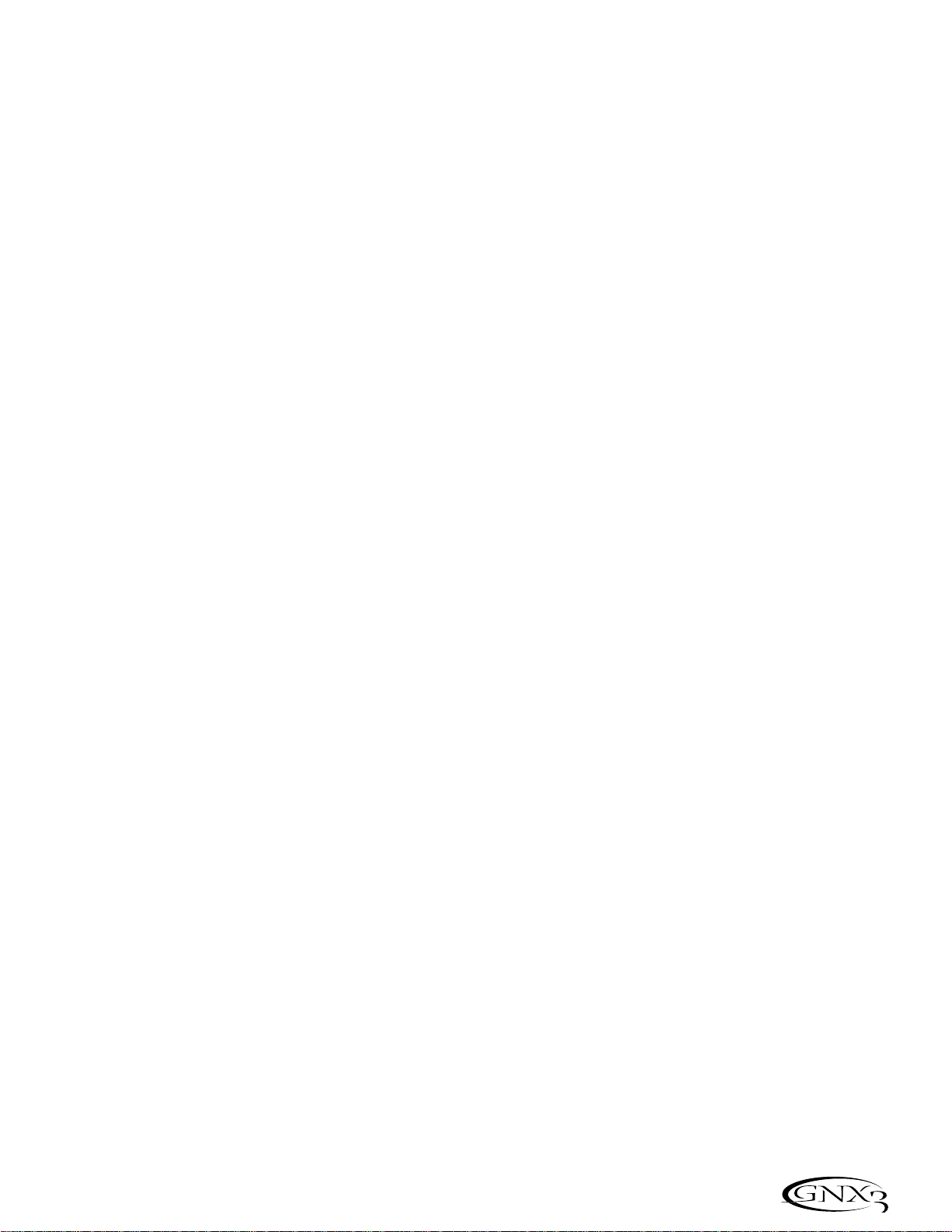
UTILITY - Este botón le permite acceder a las funciones globales del GNX3.
AMP SAVE - Este botón almacena cambios de los amplificadores y recintos (sonido, ganancia,nivel,
tipo de amplificador, tipo de recinto,enlace o afinación de recinto) como
HyperModels™.Este botón también elige el nivel de la caja de ritmos cuando está
activada.
10. Pedales de disparo arriba/abajo
Estos pedales de disparo eligen bancos de presets de usuario (modo de banco),presets de usuario
(modo de pedal de efectos) y cambian la velocidad de reproducción (Learn-A-Lick).
11. Pedal de expresión
El pedal de expresión controla los parámetros de efectos en tiempo real.La mayoría de los
parámetros del GNX3 pueden ser asignados al pedal de expresión.El aplicar una presión extra en la
puntera de este pedal hará que cambie entre el control del parámetro asignado y el control del Wah.
5
Introducción
Page 11
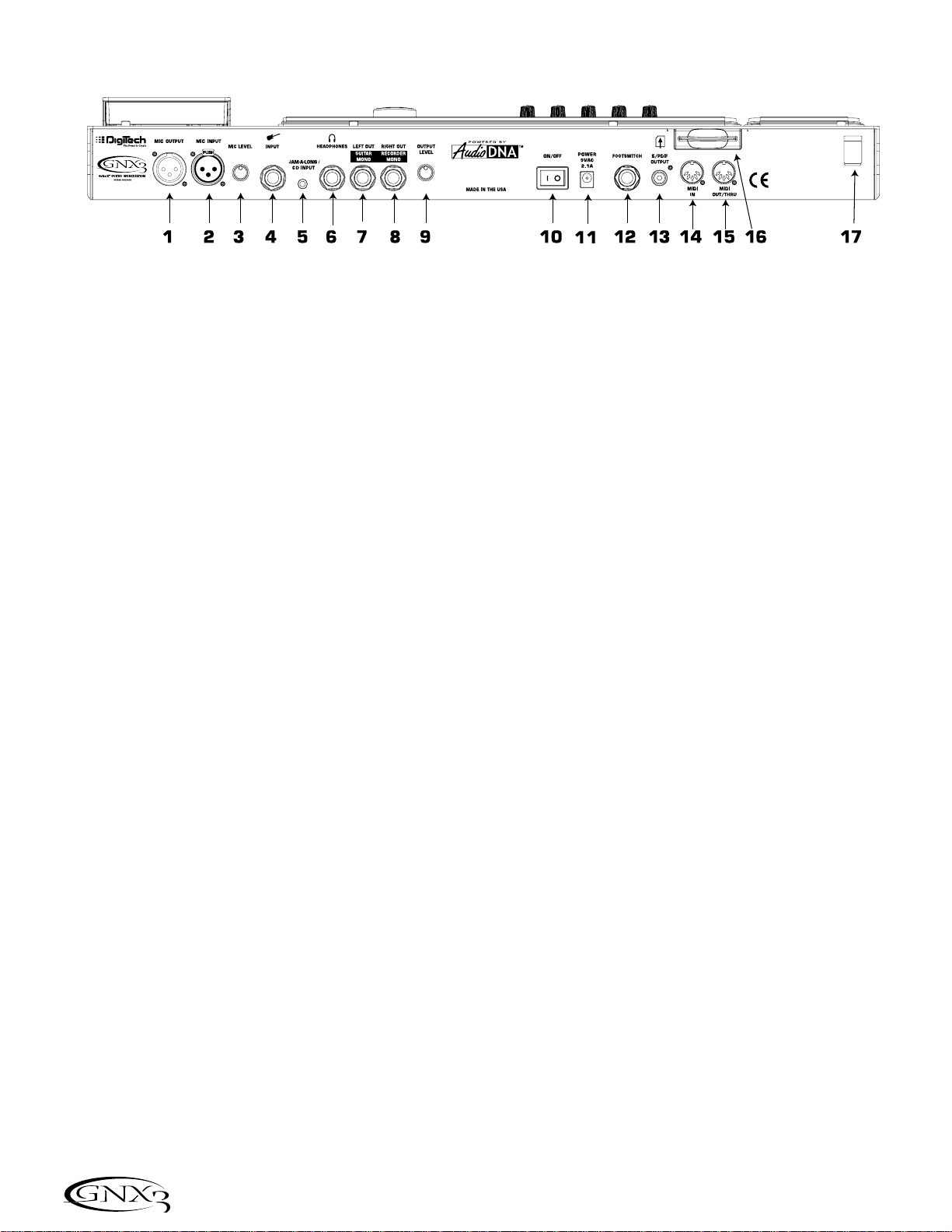
Panel trasero
1. Salida de micro
Esta clavija XLR pasa su señal de micro a la mesa de mezclas.
2. Entrada de micro
Este conector XLR conecta un micro de baja impedancia al GNX3 para que lo use para grabar voces
en la grabadora del GNX3. También puede utilizarlo para los efectos Talker /Vocoder. Le
recomendamos que use un micrófono con un patrón de captación cardioico.
3. Nivel de micro
Controla la ganancia del preamplificador de la entrada de micro.Cuando la ganancia de la entrada de
micro esté ajustada correctamente,el piloto CLIP que hay al lado de la rueda DA T A solo deberá
parpadear en contadas ocasiones con los picos de señal.
4. Conector de entrada
Conecte su instrumento a esta entrada.
5. Toma Jam-A-Long
Use un conector stereo de 3,5 mm para conectar esta toma con la salida de su pletina o reproductor
CD.Esto le permite improvisar junto con la música, o grabar un pasaje musical.
6. Salida de auriculares
Conecte unos auriculares stereo a esta salida. Asegúrese de ajustar el modo de configuración de
sistema de destino a Direct cuando use los auriculares (vea en la página 65 más información acerca de
esto).No conecte una clavija mono a esta salida ya que eso podría dañar el cabezal de salida.
7. Salida izquierda
Conecte esta salida a la entrada de un amplificador, la entrada de una etapa de potencia, o la entrada
de línea de una mesa de mezclas.
8. Salida derecha
Use esta salida junto con la salida izquierda para aplicaciones stereo. Conecte esta salida a la entrada
de un segundo amplificador, o a la entrada derecha de una etapa de potencia stereo.
9. Nivel de salida
Controla el nivel de volumen global del GNX3.
10. Interruptor Power
Enciende o apaga la unidad.
11. Entrada Power
Conecte a esta toma solo la fuente de alimentación DigiTech PSS3 incluida.
6
Introducción
Page 12
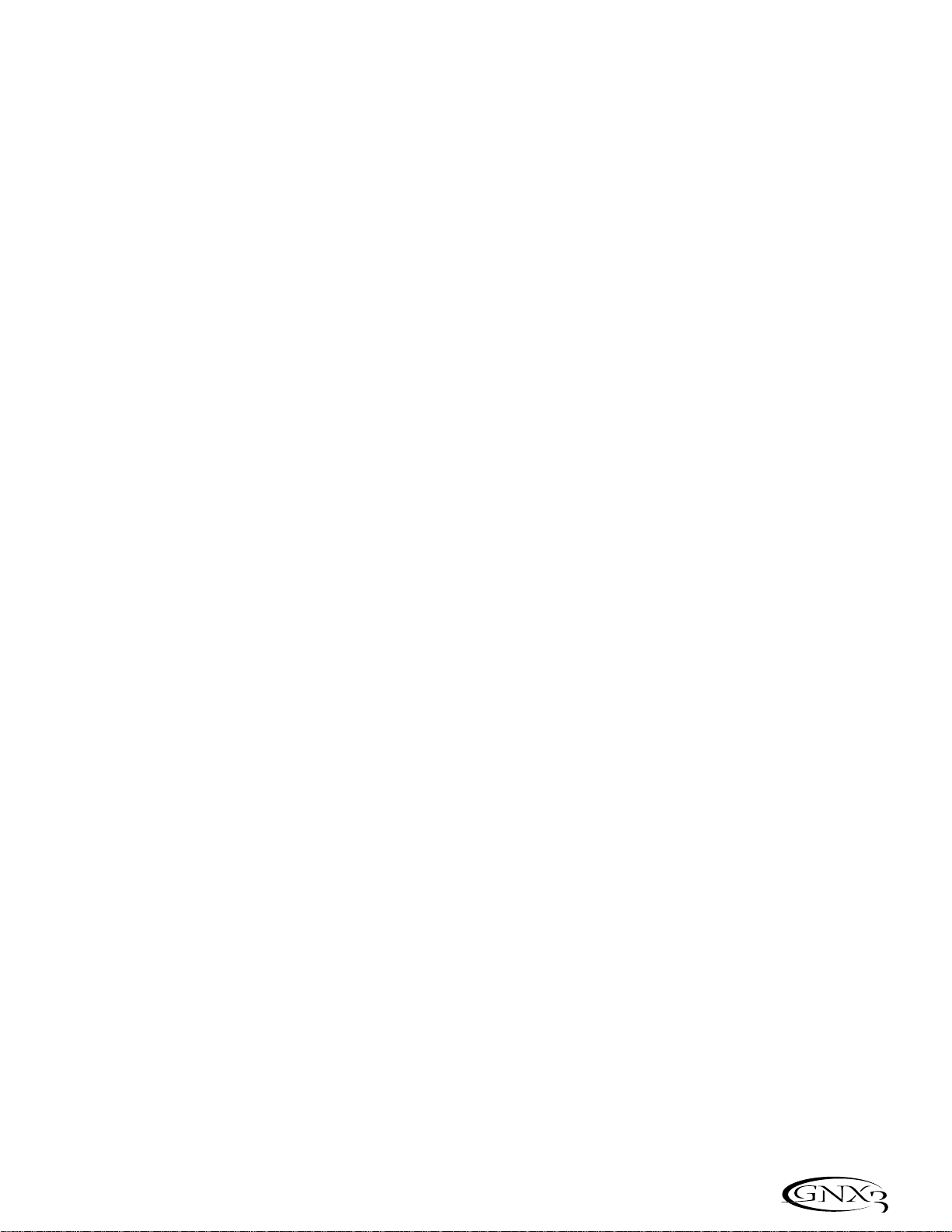
12. Pedalera
(Opcional) Conecte una pedalera FS300 a esta toma.
13. Salida S/PDIF
Esta es la salida digital del GNX3.La señal que hay en esta salida es en formato stereo digital,y debe
ser conectada a una entrada S/PDIF como la que puede encontrar en algunas unidades que acepten el
formato S/PDIF y en las tarjetas de sonido.
NOTA: No conecte la salida S/PDIF a entradas analógicas auxiliares, CD,phono o de cinta de
aparatos electrónicos.Las señales de esta salida no son compatibles con esas entradas.
14. MIDI In
Este conector recibe todos los datos MIDI entrantes.Conecte esta entrada a la toma MIDI out de un
ordenador, secuenciador, controlador MIDI o unidad de almacenamiento MIDI.
15. MIDI Out/Thru
Este conector envía los datos MIDI emitidos desde el GNX3.Conecte esta clavija a la toma MIDI in
de un ordenador o unidad de grabación MIDI exterior. Cuando esté activa,la función MIDI Thru de
esta clavija emitirá la misma información que sea recibida en la toma MIDI In del GNX3.
16. Ranura de tarjeta SMART MEDIA™
(Opcional) Esta ranura se usa para tarjetas de memoria que le permitirán aumentar el tiempo de
grabación disponible.
17. Enganche anti-tirones
Se usa para fijar el cable de alimentación y evitar posibles desconexiones accidentales durante la
ejecución.
Inicio
Conexiones
El GNX3 dispone de varias opciones de conexión posibles.Puede hacer una conexión en mono a un
amplificador o etapa de potencia,en stereo a dos amplificadores o una etapa de potencia stereo, directo a
una mesa de mezclas o usar una combinación de estas conexiones.Antes de conectar el GNX3, asegúrese
que tanto el GNX3 como su amplificador estén apagados.Los diagramas siguientes le muestran algunos
ejemplos.
Nota: El tipo de sistema de amplificación con el que será usado el GNX3 debe ser elegido en
la Configuración de sistema de destino del menú de utilidades. Vea la página 65 para más
información acerca de estos ajustes.
Funcionamiento Mono
1.Conecte su guitarra a la entrada del GNX3.
2.Conecte la salida izquierda del GNX3 a la entrada de instrumento de su amplificador o a la entrada
de línea de una etapa de potencia.
3.Elija Mono como modo de salida en el menú de utilidades.Vea la página 65 para más información
acerca del modo de salida.
7
Introducción
Page 13
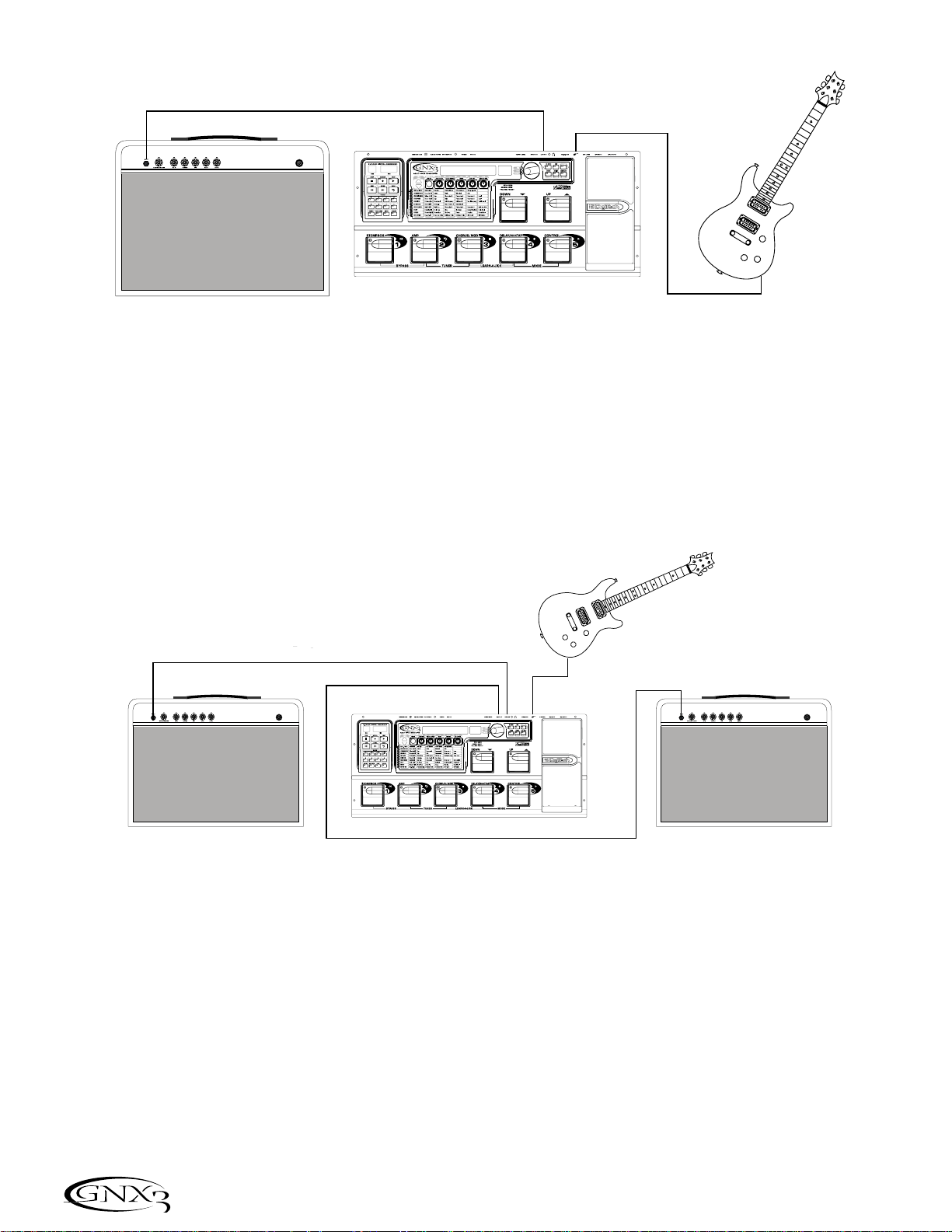
Funcionamiento Stereo
1.Conecte la guitarra a la entrada del GNX3.
2.Conecte la salida izquierda del GNX3 a la entrada de un amplificador o a un canal de una etapa de
potencia.
3.Conecte la salida derecha del GNX3 a un segundo amplificador o a un segundo canal de la etapa de
potencia.
4.Elija Stereo como modo de salida en el menú de utilidades. Vea la página 65 para más información
acerca de la selección del modo de salida.
Directo a una mesa de mezclas
Puede conectar el GNX3 directamente a las entradas de un sistema PA, o a una mesa de mezclas.
1.Conecte la guitarra a la entrada del GNX3.
2.Conecte después las salidas del GNX3 a los canales de entrada de la mesa de mezclas.
3.Si va a usar el GNX3 en el modo stereo,ajuste los controles de panorama de la mesa de mezclas
completamente a la izquierda y a la derecha y elija stereo como modo de salida en el menú de
utilidades. Vea en la página 65 más información acerca de estos ajustes
.
Salida izquierda
Salida derecha
Entrada
Entrada de guitarra/
retorno de efectos
Entrada de guitarra/retorno de efectos
Entrada de guitarra/retorno de efectos
Salida izquierda
Entrada
8
Introducción
Page 14
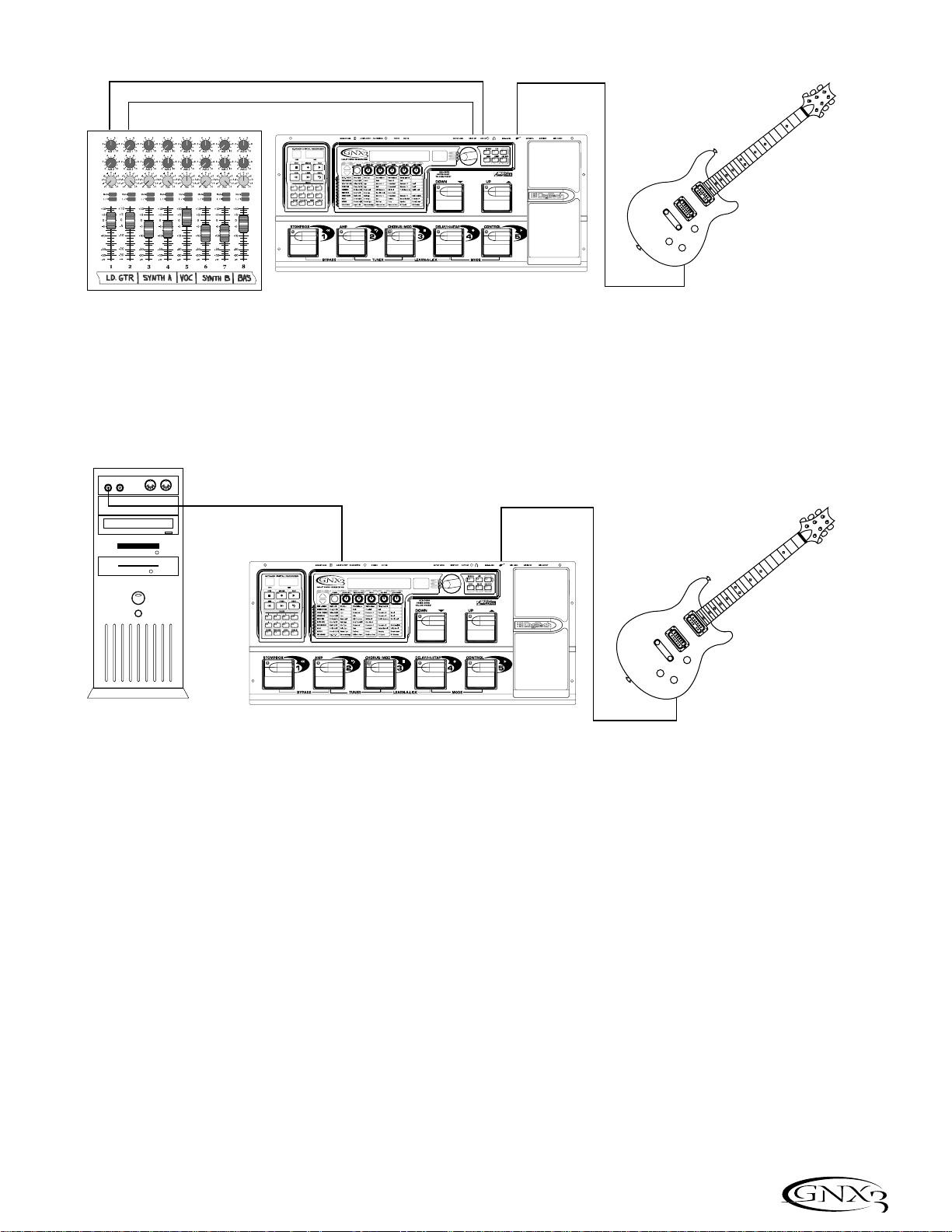
Salida digital S/PDIF
Conecte la salida S/PDIF del GNX3 a la entrada S/PDIF de su mesa de mezclas compatible con audio digital
o de una tarjeta de sonido de ordenador. Para poder usar esta salida,su unidad receptora deberá tener
entradas S/PDIF.Asegúrese de usar un cable de vídeo RCA o de 75 ohmios para realizar la conexión desde la
salida digital a la entrada de otra unidad.Puede usar simultáneamente las salidas digital y analógica del GNX3.
NOTA: No conecte la salida S/PDIF a entradas auxiliares, CD,phono o de cinta de aparatos
electrónicos. Las señales de esta salida no son compatibles con esas entradas.
Encendido
Una vez que haya realizado las conexiones audio,baje a tope el nivel de salida del panel trasero del GNX3 (a la
izquierda).Conecte la fuente de alimentación PSS3 a la entrada de corriente de la parte trasera del GNX3 y el
otro extremo a una salida de corriente alterna.Coloque el interruptor de encendido del GNX3 en la posición
On.Encienda después también su amplificador(s).Ajuste el amplificador(s) a un sonido limpio y ajuste los
controles de tono a una respuesta EQ plana (en la mayoría de amplificadores,esto suele estar sobre el 0 o el 5
en los controles de tono).Aumente el nivel de salida del GNX3 hasta conseguir el nivel de volumen que quiera.
Acerca del GNX3
Los Presets
Los Presets son posiciones con nombres y números de sonidos programados que residen en el GNX3.Los
presets pueden ser cargados con los PEDALES DE DISPARO o con la rueda DA T A.El GNX3 viene
con 65 presets de fábrica y 65 de usuario.Los presets de fábrica no le permiten almacenar datos sobre
ellos.Los presets de usuario son posiciones en las que puede almacenar sus creaciones.Cuando sale de
fábrica,los 65 presets de usuario son réplicas exactas de los 65 presets de fábrica.Esto le permite crear sus
Salida S/PDIF
Entrada
Salida derecha
Entrada
Salida izquierda
9
Introducción
Page 15
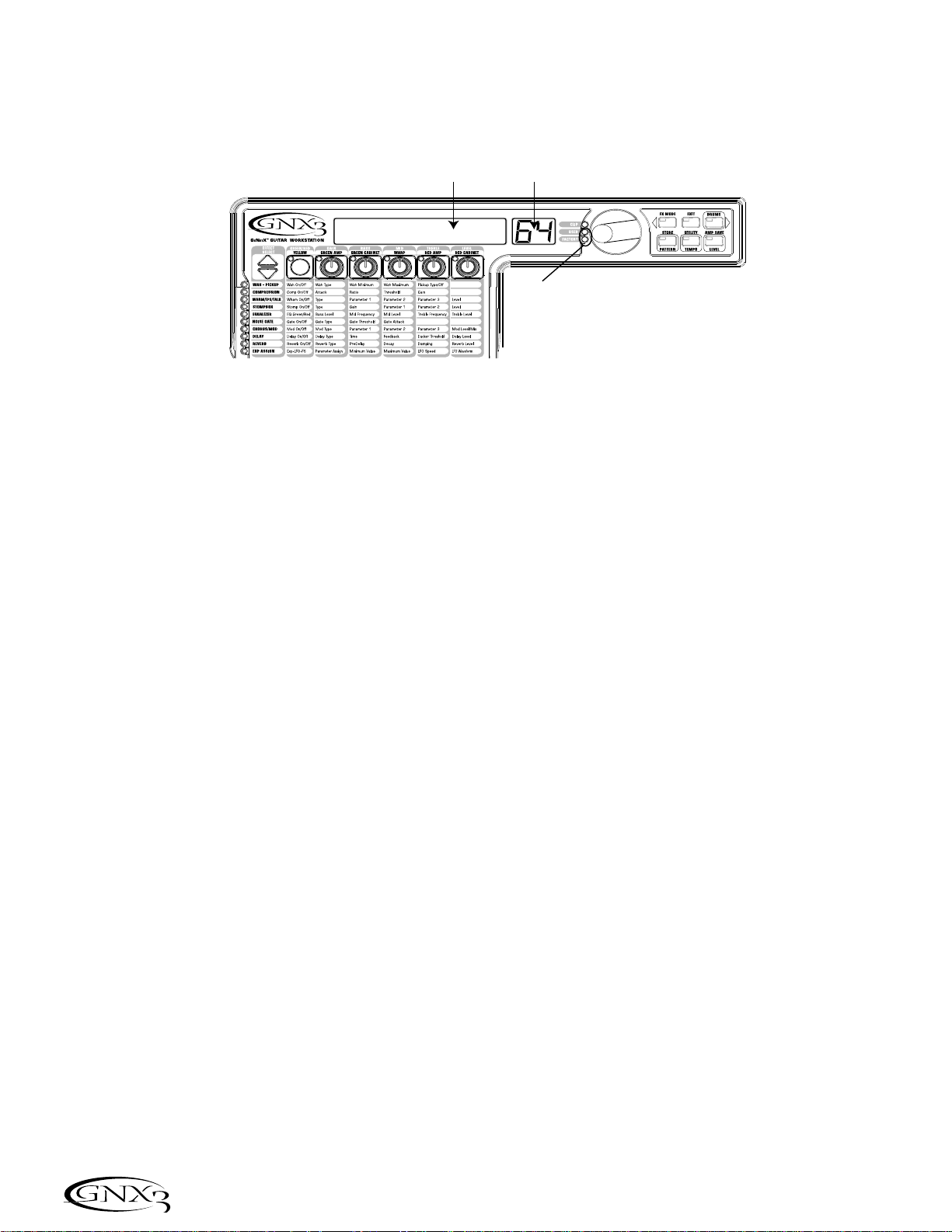
propios presets sin preocuparse de perder ninguno de los sonidos originales.Cuando elige un Preset,en la
pantalla alfanumérica aparecerá el nombre del mismo,mientras que su número será visualizado en la pantalla
numérica roja.El LED User que está a la derecha de la pantalla numérica se ilumina para indicar si está
activo un preset de usuario.El piloto Factor y se ilumina para indicar que está activo un preset de fábrica.
Modo de ejecución del GNX3
Cuando encienda por primera vez el GNX3,arrancará en uno de estos tres modos:banco, pedal de
efectos o grabadora:
1.Pulse el botón MODE (colocado a la derecha de la rueda DAT A).
O
2.Pulse los PEDALES 4 y 5 simultáneamente.
Dependiendo del modo elegido,los pedales de disparo ARRIBA/ABAJO estarán encendidos en un color
diferente.Cuando haya elegido el modo de banco,estos pedales de disparo estarán iluminados en verde (este
es el modo que viene de fábrica por defecto).Cuando haya escogido el modo de pedal de efectos,estos
pedales estarán iluminados en amarillo.Y cuando el modo elegido sea el de grabadora,estos pedales estarán
iluminados en rojo.En cualquiera de los modos, la pantalla le mostrará el nombre y el número del preset activo
entonces.Los pilotos verticales de la matriz le indicarán los efectos que están activos en el preset elegido.
Modo de banco
Cuando esté activo el modo de banco,los pedales ARRIBA/ABAJO le permitirán elegir entre los 13
bancos de usuario.La pulsación sucesiva de los pedales ARRIBA/ABAJO hará que avance a través de todos
los presets de usuario/fábrica.Si mantiene pulsados los pedales ARRIBA/ABAJO avanzará a través de los
presets de usuario.Una vez que haya elegido un banco,tendrá que elegir un preset dentro de ese banco.Si
no escoge ningún preset en los cinco siguientes segundos,el GNX3 volverá al banco y al preset anteriores.
Modo de pedal de efectos
Es otro modo de funcionamiento.Cuando esté activo, los pedales de disparo ARRIBA/ABAJO sirven
para elegir los presets del GNX3.Los pedales de disparo 1-5 activan y desactivan efectos.El PEDAL DE
DISPARO 1 activa y desactiva el modelado del pedal de distorsión. El PEDAL DE DISPARO 2 le
permite cambiar entre los canales de amplificación verde,rojo y amarillo.El PEDAL DE DISPARO 3
activa y desactiva el módulo de efectos chorus/modulación.El PEDAL DE DISPARO 4 activa y
desactiva el retardo. El PEDAL DE DISPARO 5 le permite controlar cualquier parámetro del GNX3
cambiando el parámetro entre dos valores o modificando momentáneamente el valor de un parámetro
mientras pulsa el pedal,el cual volverá a su valor original en cuanto deje de pulsar el pedal (para más
información vea el apartado dedicado al pedal de expresión en la página 61).
Como una función añadida,el pedal de disparo 4 (el pedal de retardo) puede servir como interruptor de
marcación de tempo para ajustar el tiempo de retardo durante una actuación en directo.Para crear un
interruptor de marcación de tempo, haga lo siguiente:
NAMES
Nombre del preset Número del preset
Estos pilotos indican si está activo
un preset de usuario o de fábrica
10
Introducción
Page 16
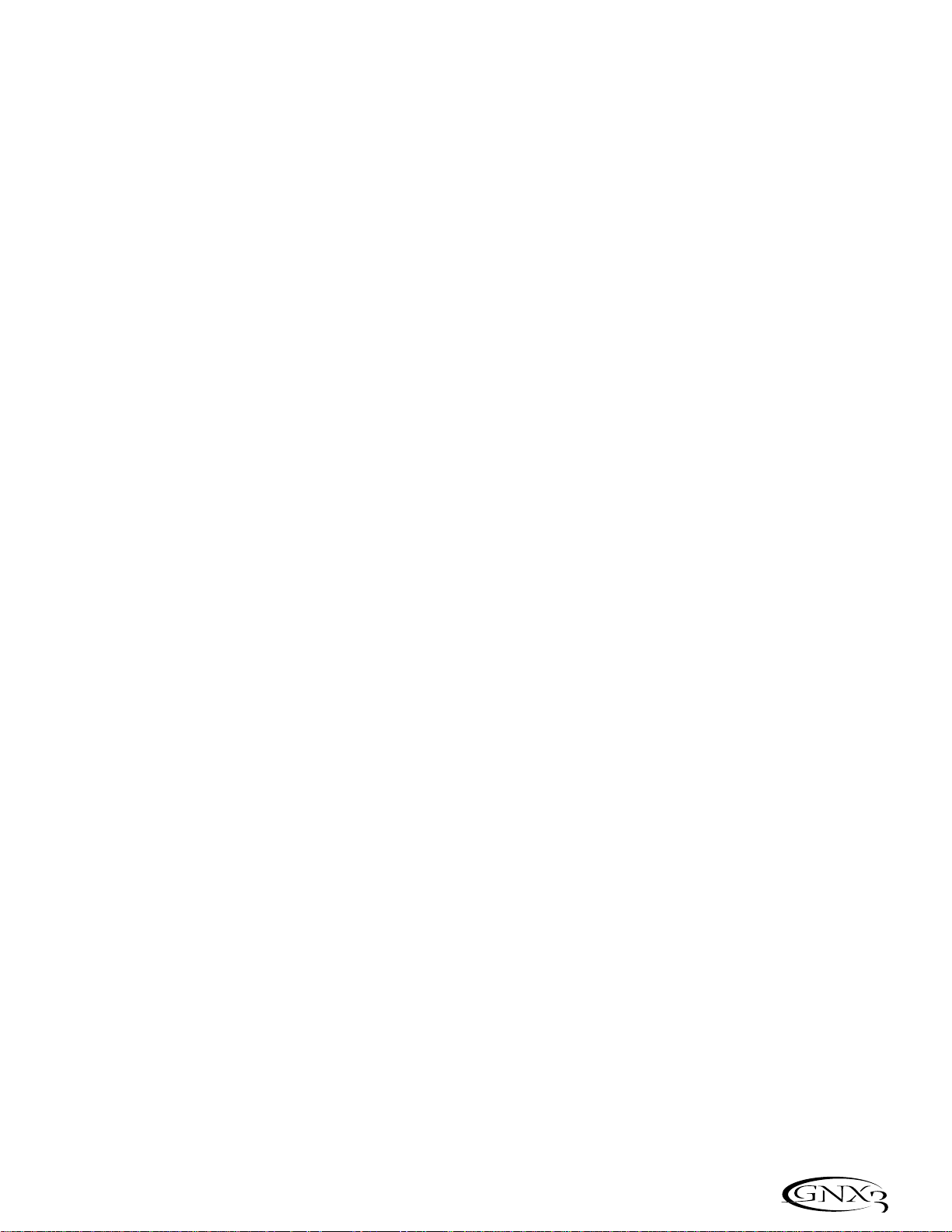
1. Active el retardo.
2. Mantenga pulsado el pedal de disparo 4 en el modo de pedal de efectos.
3. Para volver al interruptor de activación/desactivación de efectos,mantenga pulsado de nuevo el pedal
de disparo 4.
Modo de grabadora
Cuando esté activado este modo,los pedales de disparo ARRIBA/AB AJO del GNX3 sir ven para elegir
canciones y bucles almacenados en la memoria de la grabadora.Los pedales de disparo 1-5 se utilizan
para el control “manos libres” de las funciones de la grabadora.El PEDAL DE DISPARO 1 realiza un
rebobinado por la canción.El PEDAL DE DISPARO 2 borra la última pista grabada.El PEDAL DE
DISPARO 3 detiene la reproducción de la grabadora.El PEDAL DE DISPARO 4 hace que de
comienzo la grabación.El PEDAL DE DISPARO 5 reproduce las pistas grabadas.
Otras funciones de los pedales de disparo
Estos pedales de disparo le permiten acceder a otras funciones en el GNX3.Por ejemplo,si pulsa
simultáneamente los pedales de disparo 1 y 2,o si pulsa el pedal de disparo iluminado en ese momento
(en el modo de banco),anulará o dejará en bypass el preset activo.El mantener pulsados simultáneamente
los pedales de disparo 2 y 3 le dará acceso al modo de afinador. El pulsar simultáneamente los pedales de
disparo 3 y 4 activará el modo Learn-A-Lick.En este modo,los pedales 1-5 controlarán las distintas
funciones del Learn-A-Lick.
El pedal de expresión
Según vaya pasando por los distintos presets del GNX3, observará que el pedal de expresión tiene
distintas funciones.Puede asignar este pedal para controlar tres parámetros distintos en cada preset.El
girar el pedal de expresión adelante y atrás hará que cambie el valor de los parámetros asignados.El pedal
puede controlar valores mínimos y máximos (puntos de parada) asignados para cada parámetro.El pedal
de expresión también incluye una función llamada V-Switch que le permite anular los parámetros
asignados al pedal de expresión y sustituir esa asignación por el Wah. Vea en la página 61 más información
acerca de la asignación del pedal de expresión.
Modo de anulación o bypass
Los presets del GNX3 pueden ser anulados para conseguir un sonido de guitarra limpio y sin procesado.
Este modo bypass desactiva todos los efectos y el modelado.Para anular el GNX3 en el modo de banco,
pulse el pedal de disparo que represente al preset activo (el pedal de disparo 1-5 que esté iluminado),o
pulse simultáneamente el pedal de disparo 1 y 2.Para anular el GNX3 mientras esté en el modo de pedal
de efectos o en el de grabadora,pulse simultáneamente los pedales de disparo 1 y 2. Cuando el GNX3
está en bypass,la pantalla le indicará
BYPASS y todos los pilotos de la matriz se apagarán.Pulse cualquiera
de los pedales de disparo para salir de esta anulación y volver al último preset usado.En el modo de
anulación no puede usar ninguno de los botones de la matriz o de programación.
Modo de afinador
El afinador del GNX3 le permite rápidamente afinar o comprobar la afinación de su guitarra.Pulse
simultáneamente los pedales de disparo 2 y 3 para acceder al modo de afinador. En la pantalla aparecerá
brevemente
TUNER.Para comenzar la afinación, toque una nota en su guitarra (un armónico en el 12avo traste
suele funcionar bien).La pantalla roja numérica le mostrará la nota que esté tocando,y la pantalla alfanumérica
verde le indicará si la nota está bemolada o sostenida.Las flechas a la izquierda (
<<<) le indican que la nota
está sostenida y que debería disminuir su tono.Las flechas a la derecha (
>>>) indican que el tono está
bemolado y que debería aumentarlo.Cuando la nota esté en su tono perfecto,en pantalla aparecerá
-><-.
11
Introducción
Page 17
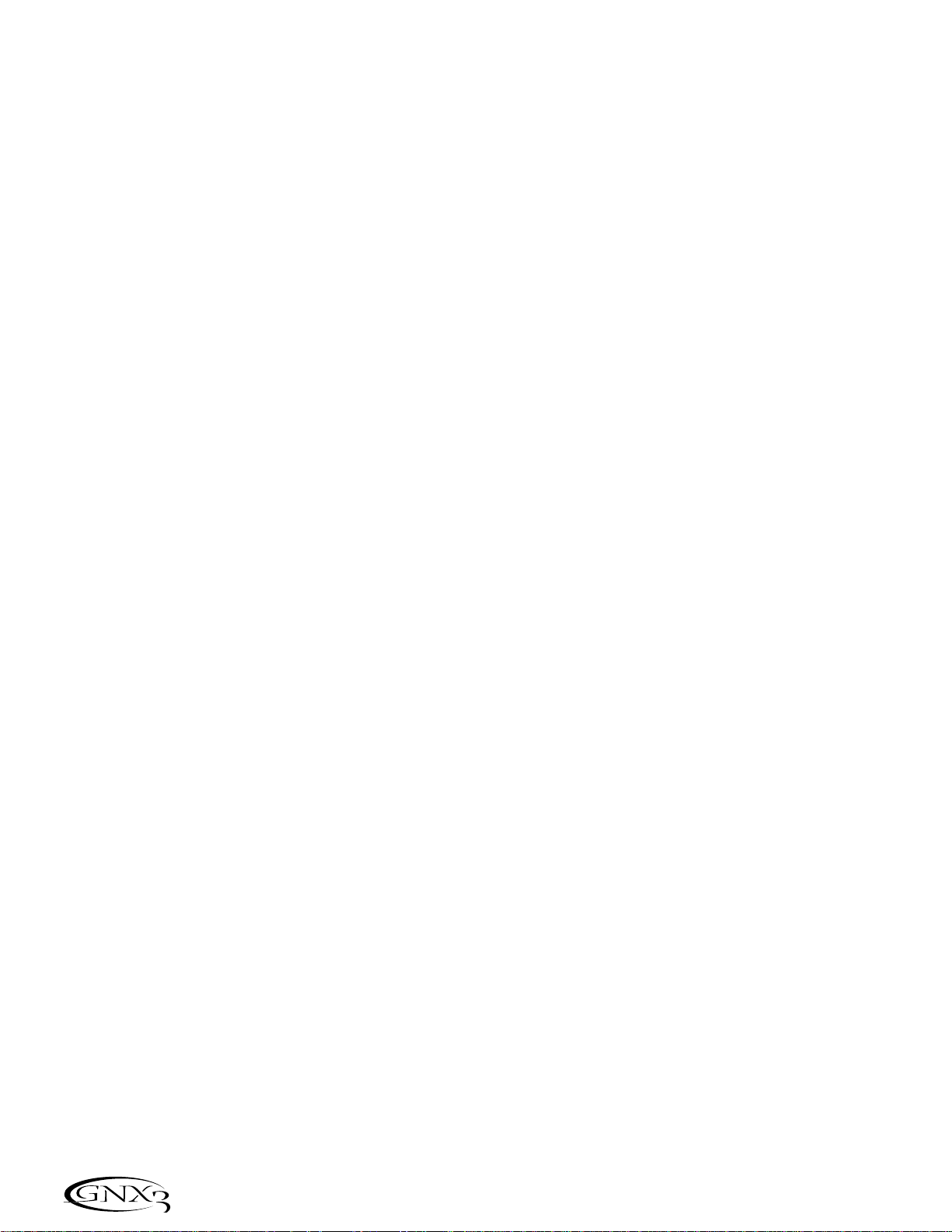
En el modo de afinador, puede elegir su referencia de afinación con la rueda Data.El valor de fábrica por
defecto es
A=440 Hz. El rango de referencias de afinación va desde los 427 Hz a los 453 Hz
(± 50centésimas (1/2 semitono) en ambas direcciones del 440 Hz). Por debajo de los 427 Hz,también
encontrará algunas afinaciones inferiores.Estas afinaciones alternativas son
REF A∫ (A=Ab),REF G(A=G)
y
REF G∫(A=Gb).En la pantalla parpadeará brevemente la referencia de afinación elegida.
Jam-A-Long / Learn-A-Lick
La función Jam-A-Long le permite conectar un reproductor de cinta,CD o MP3 al GNX3.La señal de su
reproductor de CD, MP3 o cinta es emitida a través de las salidas izquierda,derecha y de auriculares del
GNX3.Para usar la función Jam-A-Long:
1. Conecte la salida de auriculares de su unidad reproductora a la ENTRADA JAM-A-LONG del panel
trasero del GNX3 con un cable stereo de 3,5 mm.
2. Pulse Play en su reproductor de cinta,CD o MP3.
La función Learn-A-Lick le permite grabar un pasaje de hasta 9 segundos de música y reproducirla hasta a
1/4 de la velocidad normal sin cambio en el tono.Esto resulta muy útil para hacer un dictado musical de
las notas que forman un solo rápido de guitarra.
Este modo dispone de 6 funciones,que son:
• Rebobinado (Controlado por el pedal de disparo número 1)
• Avance rápido (Controlado por el pedal de disparo número 2)
• Stop (Controlado por el pedal de disparo número 3)
• Grabación (Controlado por el pedal de disparo número 4)
• Reproducción (Controlado por el pedal de disparo número 5)
• Tempo abajo (Controlado por el pedal de disparo abajo)
• Tempo arriba (Controlado por el pedal de disparo arriba)
Uso del Learn-A-Lick
1.Conecte la salida de auriculares de su reproductor a la toma de entrada Jam-A-Long del panel
trasero usando un conector stereo de 3,5 mm. Ajuste el nivel de volumen en el reproductor.
2. Localice el pasaje que quiera grabar y pulse la pausa en el reproductor de cinta,CD o MP3.
3. Mantenga pulsados los pedales de disparo 3 y 4 para acceder al modo Learn-A-Lick. En la pantalla
aparecerá:Lrn LICK.
4. Deje de pulsar el botón de pausa en su unidad reproductora y pulse el pedal de disparo 4.En la
pantalla aparecerá: RECORD. La pantalla numérica roja le irá dando una indicación del tiempo
transcurrido mientras se realiza la grabación.Cuando la grabación haya sido completada,la frase
musical quedará ajustada en un modo de reproducción de bucle automático indicado por el
mensaje play en la pantalla.
5. Pulse la parada o la pausa en la unidad reproductora.
6. Utilice el pedal de disparo abajo para ralentizar la reproducción o el pedal de disparo arriba para
aumentar la velocidad de reproducción hasta la normal a intervalos de 1/8 de velocidad. Sus
opciones posibles son:FULL, 7/8, 3/4, 5/8, 1/2, 3/8, and 1/4.
7. Pulse el pedal de disparo 3 para desplazarse hacia atrás por el bucle en intervalos de 1 segundo.
8. El PEDAL DE EXPRESION controlará el nivel de salida de la frase musical grabada.
9. Para detener la reproducción, pulse el pedal de disparo 3..
10. Para reiniciar la reproducción,pulse de nuevo el pedal de disparo 5.
11. Para grabar un nuevo pasaje, pulse el pedal de disparo 4.
12. Para salir del modo Learn-A-Lick, mantenga pulsados los pedales de disparo 3 y 4,o pulse EXIT.
12
Introducción
Page 18
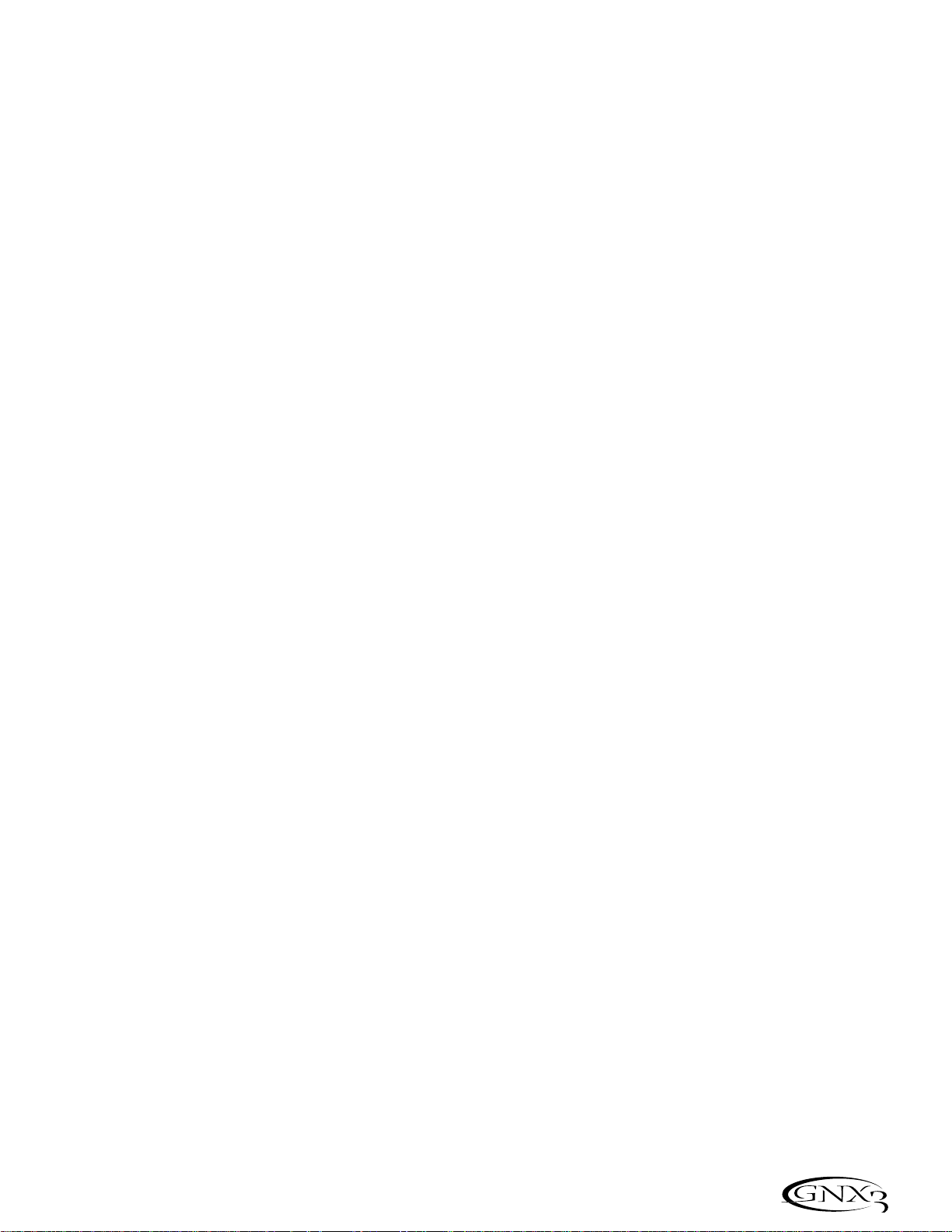
Caja de ritmos
La caja de ritmos interna del GNX3 es una herramienta que puede usar para desarrollar un buen sentido
del ritmo y la temporización,ensayar con distintos estilos musicales o simplemente para improvisar.La
caja de ritmos reproduce patrones de batería muestreados en un bucle infinito.Puede elegir entre una
amplia variedad de patrones,cambiar el tempo y ajustar el nivel de reproducción.Cuando pulse el botón
Drums,los patrones de batería son mezclados con su señal de guitarra en las salidas izquierda,derecha y
de auriculares del GNX3.
Para activar la caja de ritmos,siga estos pasos:
1.Pulse el botón Drums. El piloto de este botón se iluminará y el patrón de batería activo en ese
momento comenzará a reproducirse.Si pulsa el botón Drums, se encenderán los pilotos de los botones
Store,Utility y Amp Save.
2.Pulse los botones Store, Utility o Amp Save para ajustar el patrón, tempo o nivel usando la rueda
DA T A.
Elección de un patrón
1.Pulse el botón STORE (Pattern) para ajustar el patrón de batería. El patrón elegido en ese
momento aparecerá en la pantalla.
2.Use la rueda DA TA WHEEL para elegir un nuevo patrón. Dispone de 30 patrones distintos y un
metrónomo entre los que elegir:
Tempo
Para ajustar el tempo,siga estos pasos:
1. Pulse el botón UTILITY (Tempo). En pantalla aparecerá el tempo activo en tiempos por minuto
(BPM).
2. Use la rueda DAT A para ajustar un nuevo tempo. El rango del tempo va desde los 40 tiempos por
minuto (40BPM) a los 240 tiempos por minuto (240BPM).
Nivel
Para ajustar el nivel,siga estos pasos:
1.Pulse el botón AMP SAVE (Level). En pantalla aparecerá DruM LVL (nivel de batería).
2.Use la rueda DAT A para elegir el volumen de reproducción del bucle de batería.El rango del nivel
va desde 1 a 99.
3.Pulse de nuevo el botón DRUMS para desactivar la caja de ritmos.
ROCK 1
ROCK 2
ROCK 3
ROCK 4
HrdROCK1
HrdROCK2
HrdROCK3
POP 1
POP 2
POP 3
FUNK 1
FUNK 2
FUNK 3
BLUES
JAZZ
DANCE 1
DANCE 2
DANCE 3
DANCE 4
URBAN 1
URBAN 2
CouNTRY1
CouNTRY2
CouNTRY3
SWING 1
SWING 2
REGGAE
CHACHA
BOSSA 1
BOSSA 2
METROnom
13
Introducción
Page 19
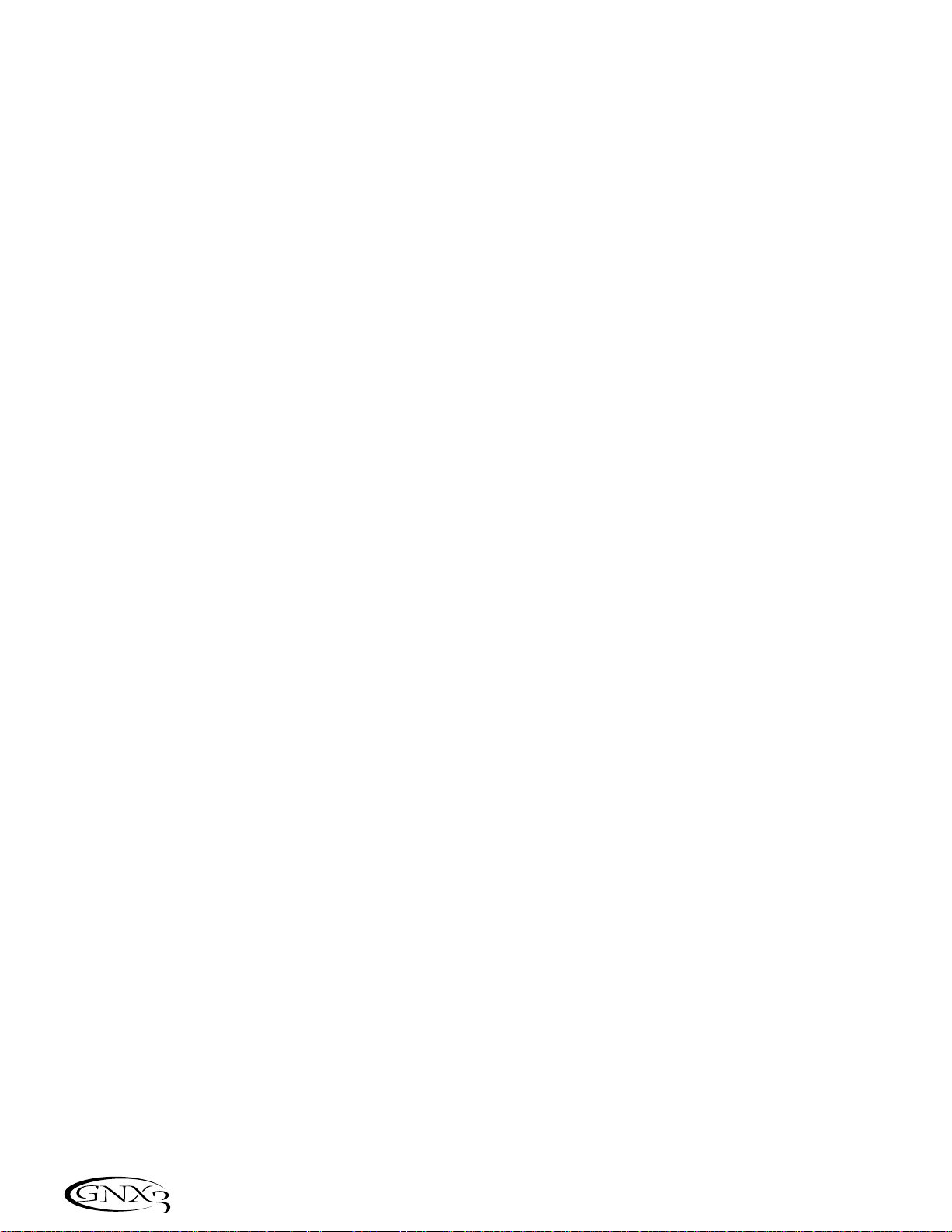
Edición/Creación de un Preset
El GNX3 ha sido diseñado para hacer que el proceso de creación sonora sea fácil e intuitivo.Dado que el
GNX3 le ofrece tanto modelado de amplificador como procesado de efectos,las funciones de edición han
sido divididas en dos secciones:la sección de modelado de amplificador/recinto y la sección de efectos. La
tecnología GeNetX™ que hay dentro del GNX3 le permite ir mucho más allá que el “simple” modelado de
amplificador. El GeNetX™ le permite crear su propio HyperModel™ de amplificador/recinto y almacenar esa
creación propia en una posición de amplificador/recinto de usuario.Cuando esté editando tanto la sección de
modelado de amplificador/recinto,como la de efectos,debe comenzar con uno de los presets de fábrica o de
usuario.No es posible comenzar con un preset completamente vacío.El Preset con el que empiece no tiene
por qué estar necesariamente en la posición en la que piense dejar el nuevo. Para comenzar la creación de un
HyperModel™ o simplemente la edición de los efectos,tiene que elegir un preset como punto de partida.
Modelado de amplificador/recinto
Una vez que haya elegido el preset que quiera editar, puede elegir los modelos de amplificador o tipos de
recinto para su preset.El modelado de amplificador / recinto es una tecnología que aplica el sonido de algunos
de los mejores amplificadores de guitarra clásicos y modernos y tipos de recintos a su señal de guitarra.El
GNX3 incluye perfectas simulaciones de 15 modelos de amplificador de guitarra,4 modelos de amplificador
de bajo,una simulación de guitarra acústica y 16 tipos de recintos acústicos.Sus opciones incluyen:
Modelos de amplificador
Marshall® es una marca registrada de Marshall Amplification Plc. Vox® es una marca registrada de Korg UK. Fender,Matchless, HiWatt,
Ashdown, Ampeg,Trace-Elliot,Sunn y Mesa Boogie son marcas registradas de sus respectivas compañías y no están asociadas en forma alguna
con DigiTech.
Tipos de recintos
Edición de modelos de amplificador y recintos
Cada preset del GNX3 tiene un canal de amplificación verde,rojo y amarillo (enlazado).Los canales verde
y rojo incluyen modelos de amplificador,tipos de recinto,ganancia, EQ y ajustes de nivel asignables de
forma individual.Puede elegir la frecuencia resonante de la caja.Una vez que haya ajustado estos
direct 1- Desactiva el modelado de recintos
amer2X12 2 - American 2x12
BRit4X12 3 - British 4x12
vntg4x12 4 - Vintage 30 4x12
BRit2X12 5 - British 2x12
twed1X12 6 - American 1x12
blnd2X12 7 - Blonde 2x12
Fane4X12 8 - Fane 4x12
grnb4X12 9 - Greenback 4x12
botq4X12 10 - Boutique 4x12
amer4x10 11 - Bassman 4x10
65 1x12 12 - Tweed 1x12 del año 65
Jazz1x15 13 - Fender Pro 1x15
bass1x15 14 - Ampeg Portaflex
bass4x10 15 - Ashdown 4x10 con Tweeter
bass2x15 16 - Sunn 200S 2x15
EMPTY U1 to U9 - Posiciones de usuario
DIRECT 1 - Desactiva el modelador de amplificador
blackfac 2 - Basado en un Fender Twin Reverb del 65
BOUTIQue 3 - Basado en un Matchless DC30
rectfied 4 - Basado en un Mesa Dual Rectifier
HOTROD 5 - Basado en un Mesa Boogie Mark II C
tweeD 6 - Basado en un Fender Tweed Deluxe del 57
britcmbo 7 - Basado en un Vox AC30 top boost
cleantub 8 - Un combo a válvulas limpio
britstck 9 - Basado en un Marshall Master Volume del 78
CRUNCH 10 - Un combo de tipo a válvulas con sonido crujiente
HI GAIN 11 - Amplificador a válvulas con alta ganancia
BLUES 12 - Dulce sonido de blues
mdrngain 13 - Basado en un Marshall JCM900
FUZZ 14 - Tradicional distorsión fuzz
BASS MaN 15 - Basado en un Fender Bassman
hiwattag 16- Basado en un HiWatt de tipo torre
de 50 watios
ACOUSTic 17 - Guitarra acústica
rockbass 18- Basado en un Ampeg SVT
mdrnbass 19- Basado en un Ashdown ABM-C410H
britbass 20- Basado en un Trace-Elliot Commando
EMPTY U1 to U9 - Posiciones HyperModel™ de usuario
14
Introducción
Page 20
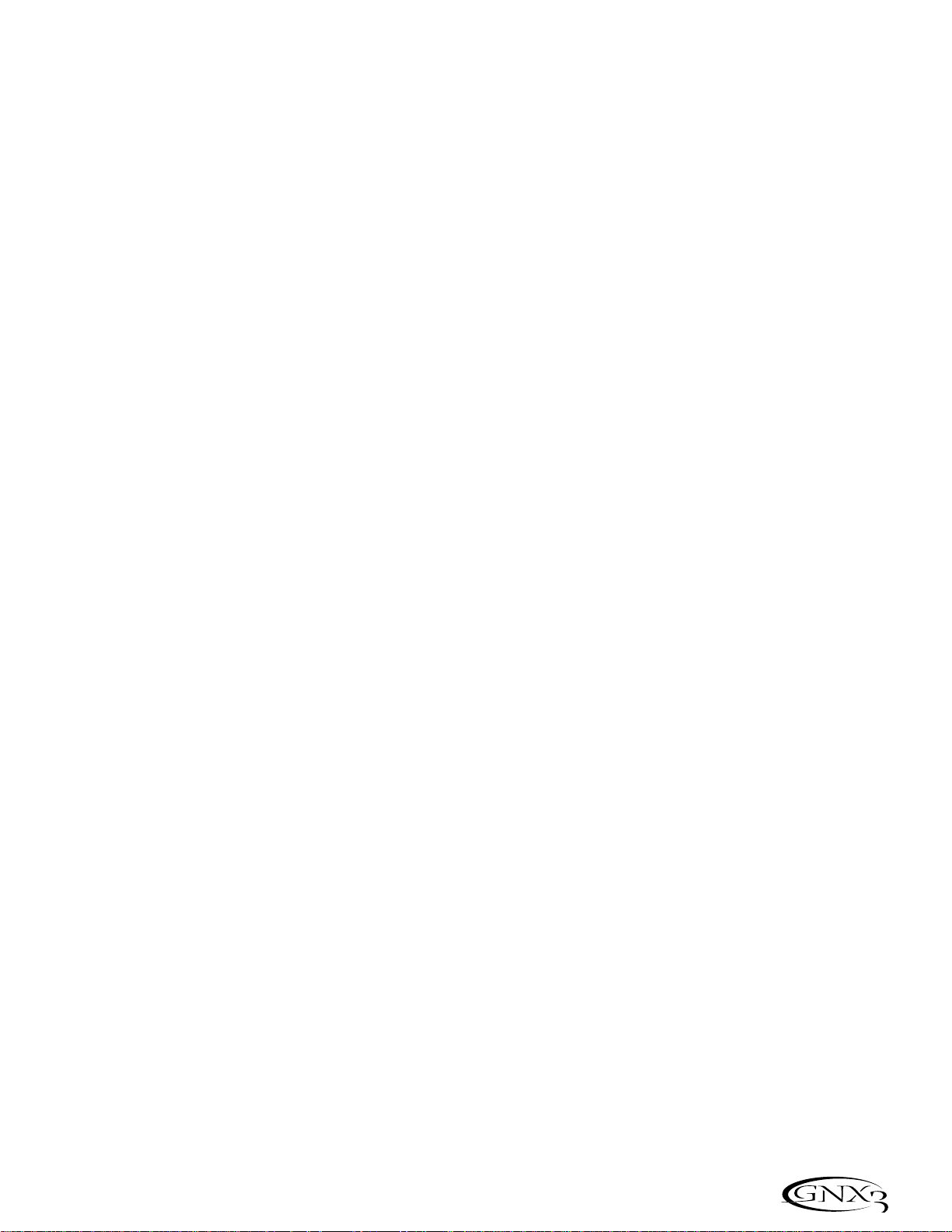
parámetros para los canales verde y rojo,puede cambiar inmediatamente entre ellos usando el pedal de
disparo de canal de amplificación (solo cuando está activo el modo de pedal de efectos). Después
puede enlazar juntas las características de modelo de los dos modelos para los canales verde y rojo para
dar como resultado un HyperModel™ completamente nuevo.
Selección de modelos de amplificador/recinto acústico
El primer paso en la edición del modelo de amplificador, recinto acústico,o para la creación de su
propio HyperModel™ es elegir los tipos de amplificador y recinto para los canales verde y rojo de su
preset.El proceso para elegir un modelo de amplificador o tipo de recinto para los canales verde y
rojo es el siguiente:
1.Pulse el botón EXIT para volver al nivel superior de funcionamiento.
2.Use el mando Parameter 1 (tope izquierda) para elegir el modelo de amplificador verde. El nombre
del modelo de amplificador aparecerá en la pantalla alfanumérica.Vea la sección de modelado de
amplificador/recinto en la página 14 si quiere ver un listado completo de los modelos.
3.Use el mando Parameter 2 (segundo por la izquierda) para elegir el tipo de recinto verde.Vea la
sección de modelado de amplificador/recinto en la página 14 si quiere ver un listado completo de
los tipos de recinto.
4.Use el mando Parameter 4 (segundo por la derecha) para elegir el modelo de amplificador del canal
rojo.
5.Use el mando Parameter 5 (tope derecha) para elegir el tipo de recinto del canal rojo.
Ajuste de los parámetros de amplificador
En los canales de amplificación verde y rojo puede ajustar de forma individual los parámetros de
ganancia,EQ y nivel. El rango de ganancia va desde 0 (0) a 99 (99).El rango de EQ de agudos, medios
y graves de -12 (-12 dB) a 12 (+12 dB). El nivel cubre un rango de 0 (0) a 99 (99).El proceso para el
ajuste de estos parámetros es el siguiente:
1.Pulse el botón STATUS hasta que todos los LEDs horizontales de las columnas se iluminen en
verde.Esto indica que ha accedido a los parámetros de amplificación del canal verde.
2.Use el mando Parameter 1 para ajustar la ganancia (distorsión) para el canal de amplificación verde.
3.Use el mando Parameter 2 para ajustar el realce de graves (bajas frecuencias) para el canal de
amplificación verde.
4.Use el mando Parameter 3 para ajustar el realce de las frecuencias de rango medio para el canal verde.
5.Gire el mando Parameter 4 para ajustar el realce de agudos (altas frecuencias) del canal verde.
6.Gire el mando Parameter 5 para ajustar el nivel (volumen) del canal de amplificación verde.
7.Pulse de nuevo el botón STATUS hasta que todos los LEDs horizontales en las columnas se
iluminen en rojo para indicar que ha accedido a los parámetros de amplificación del canal rojo.
Repita luego los pasos 2 a 6 para ajustar el canal de amplificación rojo.
Afinación del recinto acústico
También puede afinar de forma individual la frecuencia resonante del recinto acústico elegido.Los
rangos de afinación de recinto van desde -1™0 (una octava abajo) a 1™0 (una octava arriba).El
proceso para afinar los recintos es el siguiente:
1.Mantenga pulsado el botón STATUS. Deje de pulsarlo tras unos 2 segundos cuando en la pantalla
aparezca CAB TUNe (afinación de recinto) y sólo estén iluminados los LEDs que están al lado de los
mandos Parameter 2 y 5.
2.Gire el mando Parameter 2 para ajustar la afinación del tipo de recinto del canal verde (GT).
3.Gire el mando Parameter 5 para ajustar la afinación del tipo de recinto del canal rojo (RT).
4.Una vez que haya elegido la afinación que quiera para ambos tipos de recintos,pulse EXIT.
15
Introducción
Page 21
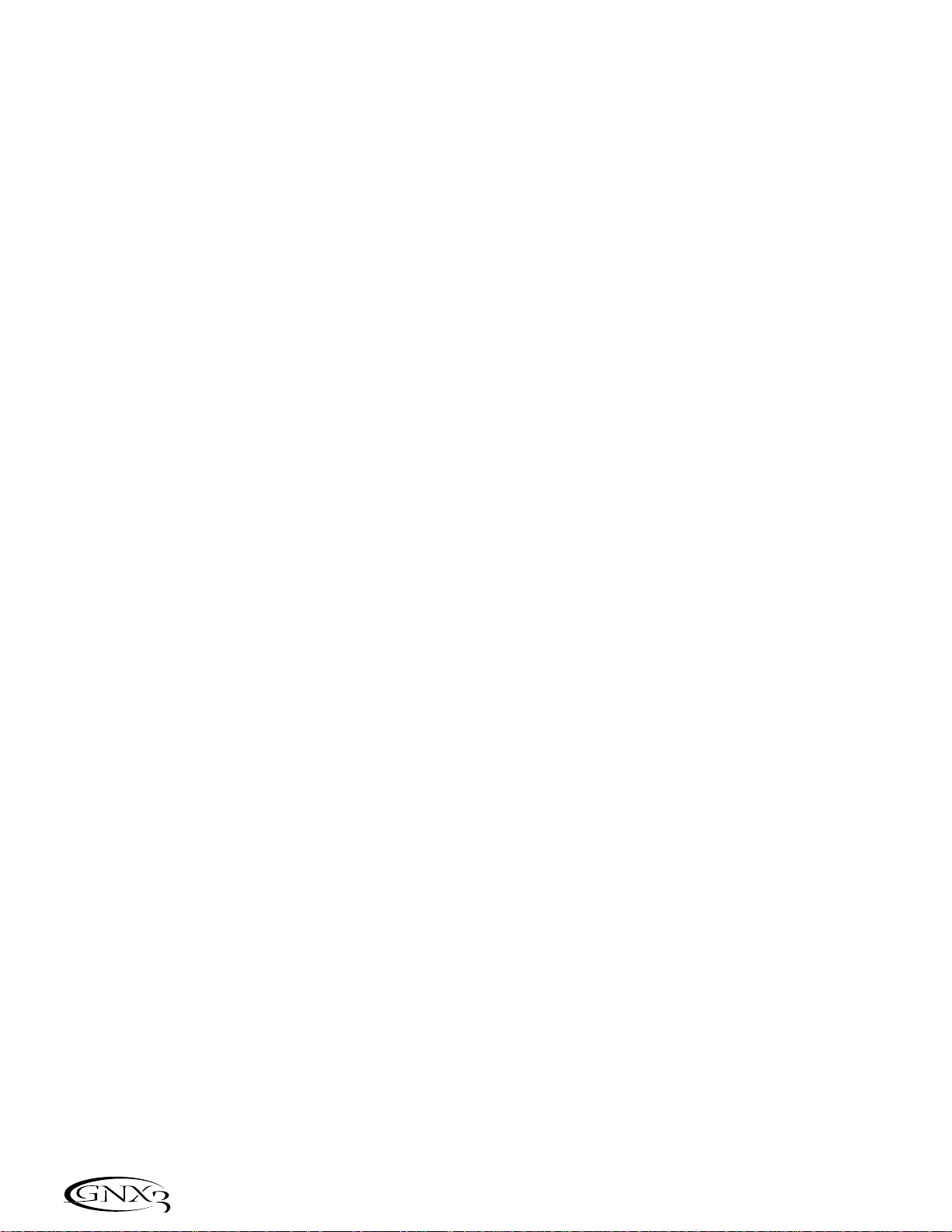
Creación del HyperModels™
La creación de nuevos y únicos HyperModels™ es el verdadero fin del GeNetX™.Una vez que haya elegido
los tipos de amplificador y recinto para los canales verde y rojo y haya ajustado los parámetros de estos
modelos,la tecnología GeNetX™ le permite hacer algo maravilloso.Las características de cada amplificador y
recinto asignados a los canales verde y rojo pueden ser combinados o “enlazados” para crear un HyperModel™
completamente nuevo.El proceso para ese enlace de los canales verde y rojo juntos es el siguiente:
1.Pulse el botón Status hasta que su LED esté iluminado en amarillo.
2.Gire el mando Parameter 3 para mezclar juntos los amplificadores y recintos verde y rojo.El giro de
este mando hacia la izquierda añadirá más características del canal verde,mientras que el giro a la
derecha añadirá más características del canal rojo.
Almacenamiento de HyperModels™ (Amp Save)
Cuando haya terminado de editar los canales verde y rojo,deberá almacenar el HyperModel™ para
poder usarlo en el futuro.Este HyperModel™ puede ser almacenado en una de las 9 posiciones de
HyperModel™ de usuario.Una vez que lo haya almacenado, podrá usarlo en el canal verde o rojo.El
proceso de almacenamiento de datos de amplificación es el siguiente:
1.Pulse el botón AMP SAVE.El botón comenzará a parpadear y en la pantalla aparecerá NEWAMP.La
N de NEWAMP parpadeará para indicar que ahora puede darle un nombre a su nuevo HyperModel™.
2.Use la rueda DAT A para elegir el carácter alfanumérico que quiera.
3.Use el botón DRUMS para desplazarse al siguiente carácter (a la derecha),o el botón MODE
BUTTON para elegir el carácter anterior (a la izquierda).
4.Repita los pasos 2 y 3 hasta que en pantalla tenga el nombre que quiera para su HyperModel™.
5.Pulse de nuevo el botón AMP SAVE para elegir una de las 9 posiciones de HyperModel™ de
usuario.Si el GNX3 dispone de posiciones de HyperModel™ vacías, en pantalla aparecerá EMPTY
U1
.El U1 parpadeará para indicar que esa es la primera posición disponible para su nueva creación
a almacenar. Si las 9 posiciones de HyperModel™ están ocupadas, el GNX3 elegirá por defecto la
primera posición HyperModel™ y mostrará el nombre del HyperModel™ almacenado en ese
momento es dicha posición.
6.Use la rueda DAT A para elegir la posición de usuario en la que guardará el HyperModel™.Si todas
las posiciones están ocupadas,la pantalla mostrará el nombre del HyperModel™ que está a punto
de eliminar.
7.Pulse de nuevo el botón AMP SAVE para finalizar el proceso de almacenamiento de amplificación.
Pulse el botón EXIT en cualquier momento durante el proceso de almacenamiento para anular dicho proceso.
Nota: El proceso de almacenamiento de datos de amplificación solo guarda las combinaciones
de amplificador/recinto en las posiciones de HyperModel™ de usuario.Esto no almacena
ningún cambio o el nuevo HyperModel™ en el Preset activo en ese momento.vea en la
página 16 la información acerca del almacenamiento de cambios en un Preset.
Edición de los efectos
El GNX3 contiene una amplia biblioteca de efectos completamente programables y de calidad de estudio.Puede
acceder a esta sección de efectos con los botones Effect Select arriba/abajo.La matriz de pilotos se irá iluminando
de uno en uno para indicar la fila de efectos elegida.Cuando haya elegido la fila de efectos que quiera,puede editar
dentro de ella hasta 5 parámetros.Cada fila de efectos ha sido dividida en 6 columnas de parámetros.La primera
columna es el control on/off del efecto concreto.La pulsación del botón Status que está encima de la primera
columna hará que el grupo de efectos elegido se active o desactive.Los mandos que están encima de las otras 5
columnas controlarán los parámetros que vienen indicados justo debajo de ellos.Cada parámetro de efecto está
indicado en la propia matriz.Cuando gira un mando,el nombre del parámetro correspondiente aparece en la
pantalla alfanumérica verde y el valor de ese mismo parámetro aparece en la pantalla roja numérica.
16
Introducción
Page 22
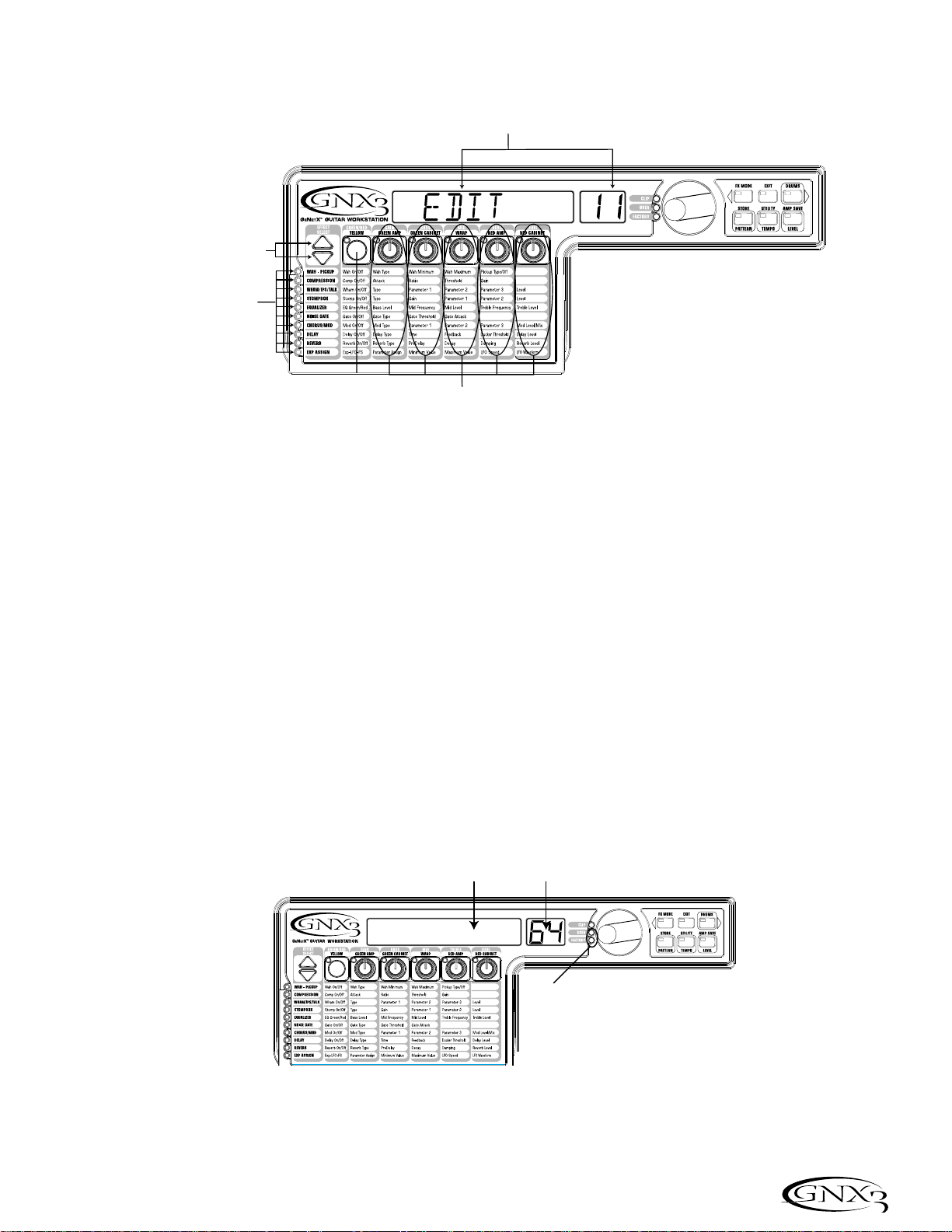
El giro de los mandos Parameter aumenta o disminuye el valor del parámetro y podrá escuchar los cambios
en tiempo real.Cuando los valores de un parámetro han sido cambiados,el LED Store se ilumina para indicar
que el preset ha sido modificado y que debería almacenarlo (vea en la página 17 más cosas sobre el proceso
de almacenamiento).Si cambia los presets, o apaga la unidad antes de guardar los cambios que haya hecho,
esas modificaciones serán borradas y la unidad volverá a los valores almacenados. Cuando haya editado el
preset,puede almacenarlo en cualquiera de las 65 posiciones de preset de usuario.
Almacenamiento/Copia de un preset
Cuando edita un Preset,el piloto Store se ilumina para indicarle que ha cambiado un parámetro y que
debe almacenar sus modificaciones.Una vez que haya los modelos de amplificador, tipos de recintos y
parámetros de efectos,almacénelo en una posición de preset de usuario.Los pasos siguientes le describen
cómo hacer esto:
1.Pulse el botón STORE.La primera letra del nombre del preset activo comenzará a parpadear..
2.Use la rueda DAT A para elegir el carácter alfanumérico que quiera.
3.Pulse el botón DRUMS para elegir el siguiente carácter a la derecha y el botón EDIT para elegir el
carácter anterior de la izquierda.
4.Repita los pasos 2 y 3 hasta que en pantalla tenga el nombre del preset que quiera.
5.Una vez que haya introducido el nombre que quiera para el preset,pulse de nuevo el botón STORE.
La posición del preset activa parpadeará en la pantalla numérica.
6.Elija la posición del preset de usuario usando la rueda DAT A.
NAMES
Nombre del preset Número del preset
Estos pilotos indican si está activo
un preset de usuario o de fábrica
En la pantalla aparecen el nombre
y el valor del parámetro
Use los botones
Effect Select para elegir
la fila de efectos
Los pilotos indican
la fila elegida
El botón Status
activa o desactiva
el efecto elegido
Cada mando ajusta la columna
de parámetros que está justo
debajo de cada mando para el
grupo de efectos elegido
17
Introducción
Page 23
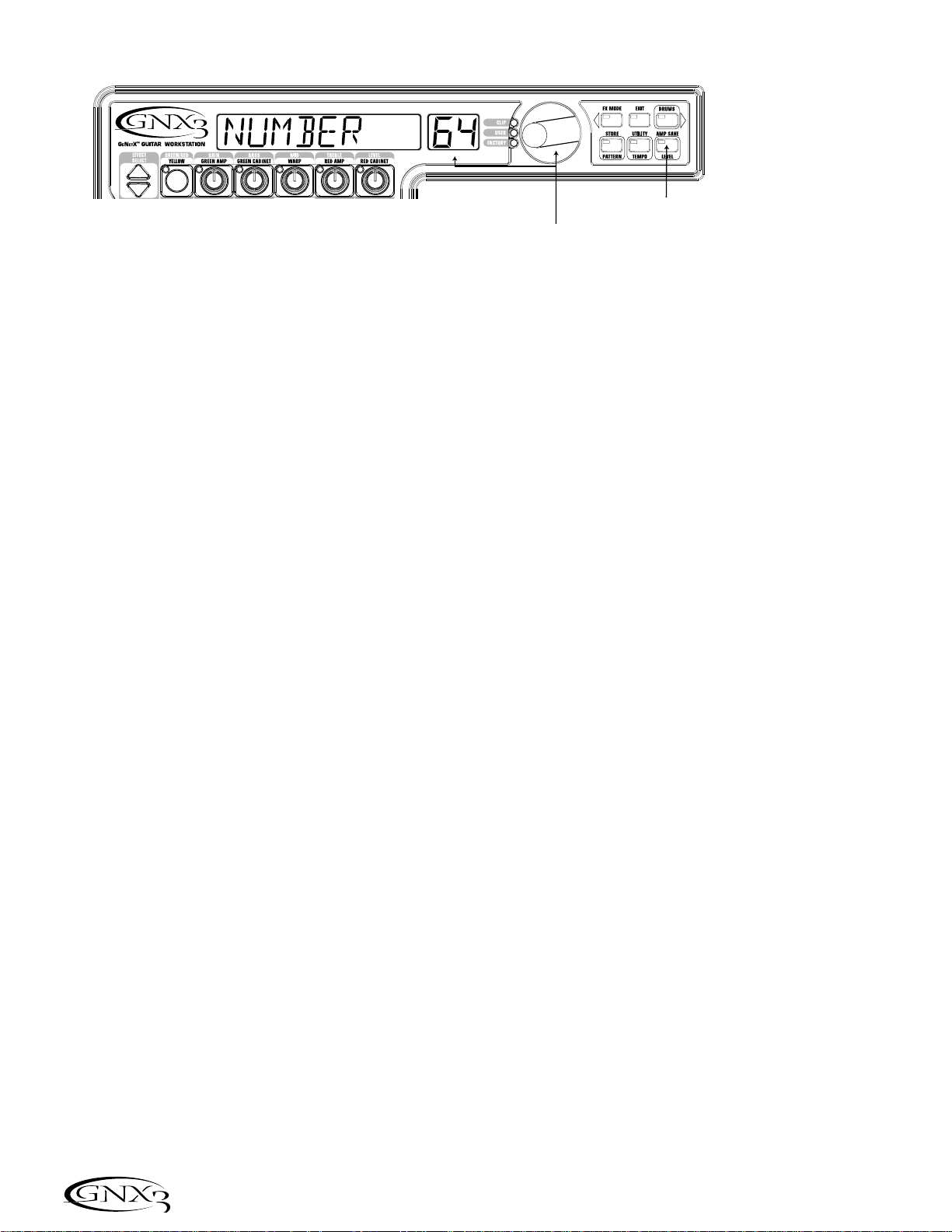
7.Pulse de nuevo el botón STORE para finalizar el proceso de almacenamiento.
El proceso de copia de un preset en otra posición de preset es el mismo,comience eligiendo el preset
que quiera copiar y después siga los pasos indicados anteriormente.
El pulsar el botón EXIT en cualquier momento durante el proceso de almacenamiento abortará ese
proceso.
5 Pulse Store de nuevo
6 Elija un preset de usuario
con la rueda Data
18
Introducción
Efectos y Parámetros
Page 24
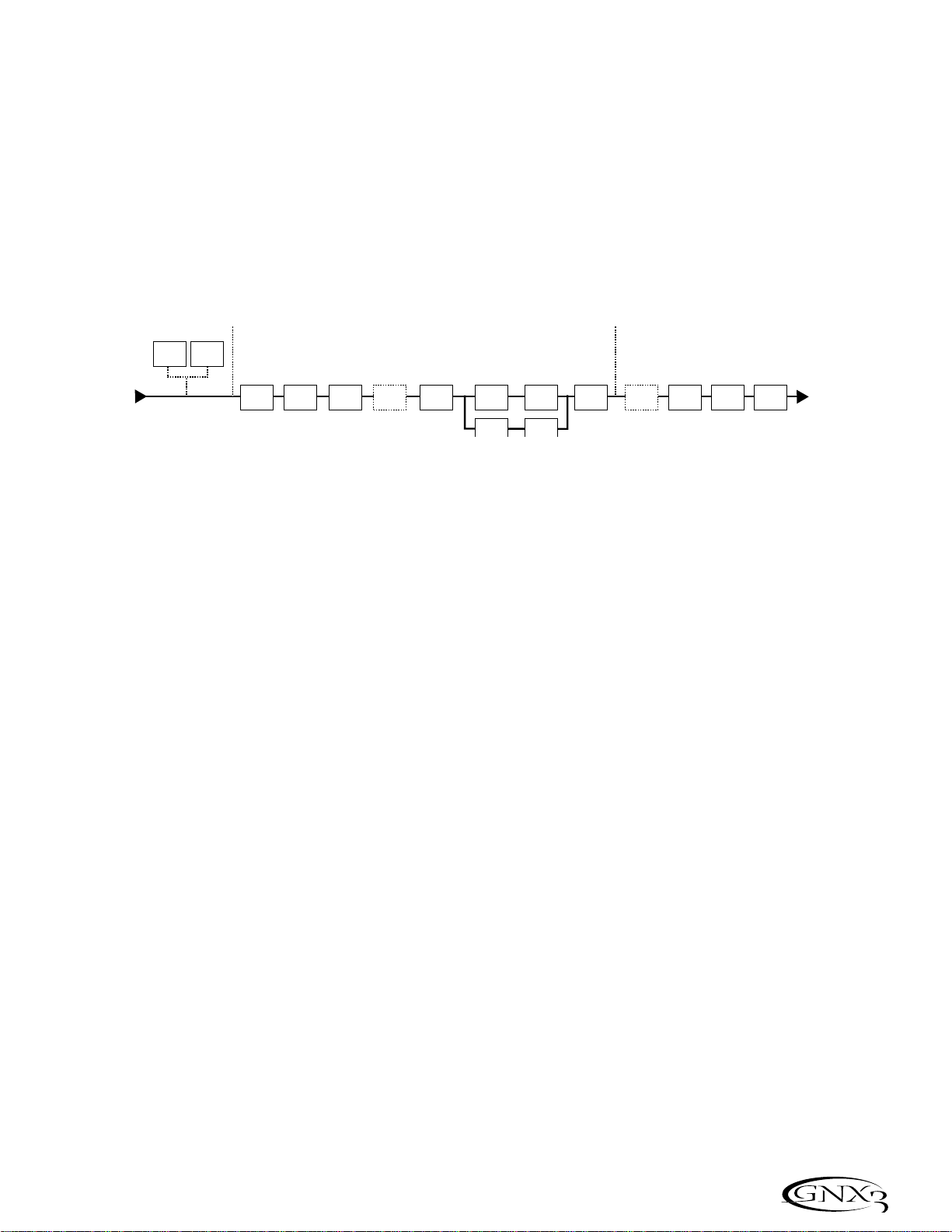
Puede pensar en el GNX3 como si fuese varios amplificadores “virtuales” y pedales de efectos individuales de
alta tecnología distintos.Con los pedales de efectos, el orden en el que los conecte puede dar lugar a grandes
diferencias en la calidad de sonido final.El si los pedales son colocados antes del amplificador o en el bucle de
efectos del mismo también producirá grandes diferencias. El GNX3 tiene sus efectos conectados en el orden
más lógico y de mejor sonido.El siguiente diagrama le muestra la ruta de señal a través del procesado interno
del GNX3.
Definiciones de los efectos
Cada uno de los efectos dentro del GNX3 es completamente programable.El comprender cómo estos
efectos modifican el sonido y la forma en que cada uno de los parámetros modifica el efecto le ayudará a
conseguir el sonido que esté buscando.El resumen siguiente le describe la forma en que los efectos y los
parámetros del GNX3 modifican el sonido.
Wah-Pastilla
Un Wah es un efecto controlado por el pedal de expresión.Un Wah aplica un realce en la ganancia sobre
una estrecha banda de frecuencias.Conforme mueve el pedal de expresión adelante y atrás, la frecuencia
central que recibe el realce es desplazada haciendo que el sonido de guitarra parezca que dice “Wah.” El
Wah se activa y desactiva al pulsar sobre el V-Switch que está situado bajo la puntera del pedal de
expresión.Vea en la página 66 más información sobre esto.
El Simulador de pastilla aplica la calidez y grosor de una pastilla de doble bobinado o humbucker a una
guitarra con pastillas simples,o el sonido único y cristalino de una pastilla simple en una guitarra equipada
con humbucker. Esto le permite tener lo mejor de los dos mundos sin cambiar de guitarra.
Wah On/Off - El botón STATUS (o el V-Switch) activa y desactiva el efecto Wah (
Wah).
Tipo de Wah - El mando 1 elige el tipo de Wah.Los valores incluyen:Cr y Wah (
CRY) que es un wah
tradicional,Boutique Wah (
BOuTIQUe) con un gran barrido y un sonido más moderno y
Wah de rango completo (
fullrang) que barre el espectro completo de frecuencias
audibles.
Wah Mínimo - El mando 2 se usa para elegir el punto mínimo que alcanzará el Wah (
WAH MIN) en la
posición de puntera arriba del pedal de expresión.El rango va de
0 a 99.
Wah Máximo - El mando 3 se usa para elegir el punto máximo que alcanzará el Wah (
WAH MAX) en la
posición de puntera abajo del pedal de expresión.El rango va de
0 a 99.
Tipo pastilla/Off - El mando 4 elige el tipo de pastilla a ser simulada.Los valores son: simulador de
pastilla desactivada (
pick off), pastilla simple>humbucker (SC>humb) que da a las
pastillas simples el tono cálido de una humbucker y Humbucker>pastilla simple
(
humb>SC) que da a las pastillas dobles el sonido único de una pastilla sencilla.
El mando número 5 no realiza ninguna función cuando elige el módulo Wah-Pickup.
ENTRADA
DE
GUITARRA
DETECTOR
DE
COMPRESOR
DETECTOR
DE PUERTA
DE RUIDOS
PISTA SECA GUITARRA ( SALIDA S/PDIF)
SIMULADOR
DE PASTILLA
COMPRESORWAH
WHAMMY/IPS
(salvo TALKER)
PEDAL DE
EFECTOS
MODELADO/
TONO
AMPLIFICADOR
VERDE
MODELADO/
TONO
AMPLIFICADOR
RECINTO
ACUSTICO
VERDE
RECINTO
ACUSTICO
PUERTA DE
RUIDOS
AMPLIFICADOR GUITARRA ( SALIDA S/PDIF)
WHAMMY/IPS
(TALKER)
CHORUS/
MODULACION
RETARDO REVERB
AL
AMPLIFIC
19
Efectos y Parámetros
Page 25
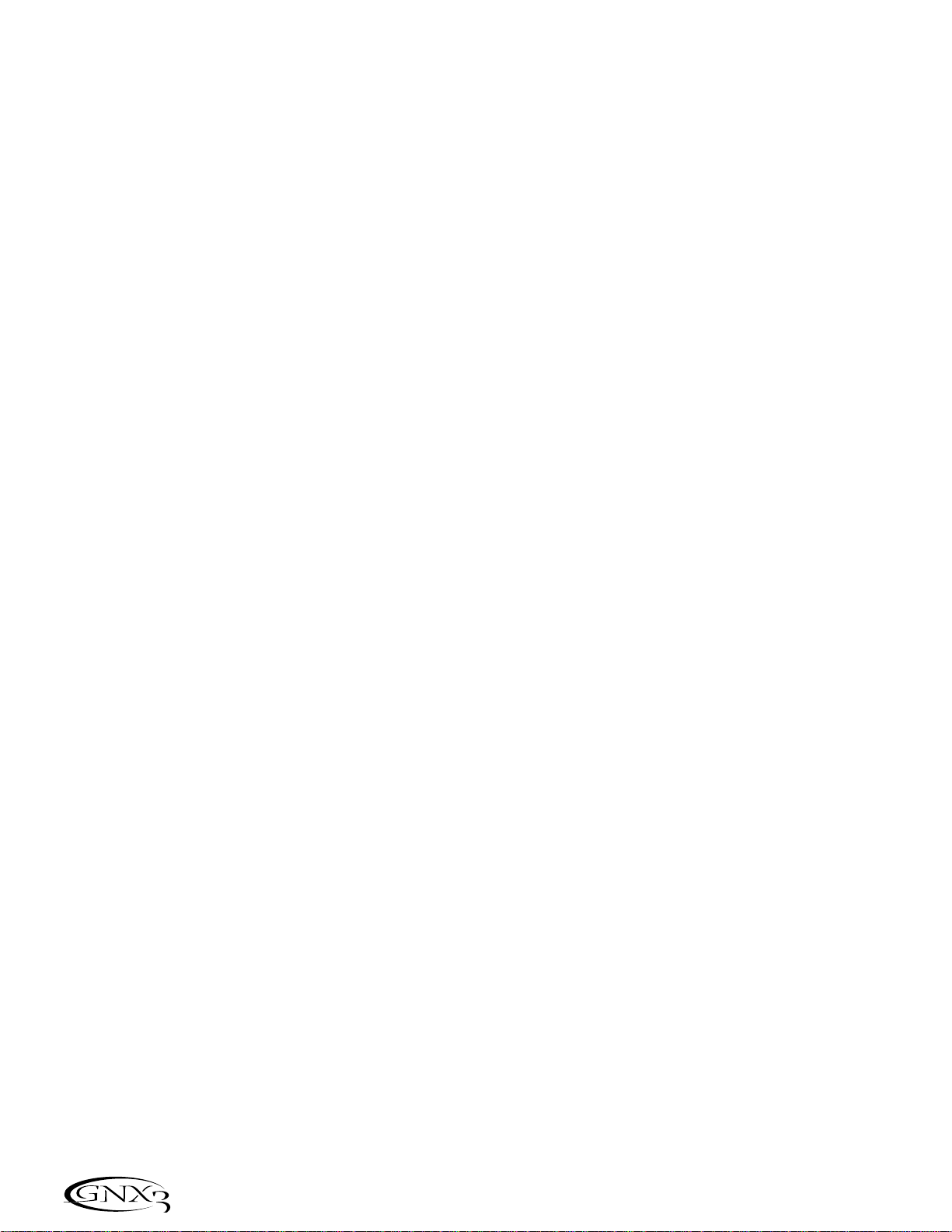
Compresor
Puede usar un compresor para aumentar el sustain y fortalecer las guitarras.Un compresor fija unos
límites para la fuerza de una señal.Cuando una señal sobrepasa el límite fijado,es forzada a quedar dentro
de ellos.Conforme la señal baja hasta un punto en el que ya no sobrepasa el límite, el compresor
expande la fuerza de la señal y aumenta el sustain.Los parámetros de compresión son estos:
Comp On/Off - El botón STATUS activa y desactiva el compresor (
Compress).
Attack - El mando 1 ajusta el tiempo que tarda el compresor en responder a una señal que sobrepase el
umbral fijado.Los valores son:
fast, meDIUM y slOw.
Ratio - El mando 2 ajusta la relación entre entrada y salida que se produce una vez que el umbral es
sobrepasado.Por ejemplo, un valor de 4 a 1 implica que a una señal que sobrepase el umbral en
4 dB solo se le permitirá 1 dB de aumento en la salida.Los valores más altos producen un sonido
más potente y aumentan el sustain.Los valores más bajos dan una mejor respuesta dinámica. El
rango para este parámetro es:¡2-1 (1.2:1), ¡5-1 (1.5:1),¡8-1 (1.8:1),
™0-1 (2:1),™5-1 (2.5:1),
£0-1 (3:1), ¢0-1 (4:1),∞0-1 (5:1), •0-1 (8:1), 10-1 (10:1), 20-1 (20:1) e INF-1 (infinito:1).
Umbral - El mando 3 elige el umbral (
threshld).Este parámetro es la fuerza máxima que se le permite
alcanzar a la señal antes de que el compresor comience a funcionar. Unos ajustes bajos de
umbral harán que el compresor se active con señales más débiles.Los ajustes altos harán
necesario señales más fuertes para que se active el compresor. El rango va de
0 a 99.
Ganancia - El mando 4 ajusta la ganancia de salida (
Gain) del compresor.Este parámetro se usa para ajustar
el balance del nivel del compresor de cara a conseguir la ganancia unitaria.Es posible saturar
otros efectos si ajusta la ganancia del compresor demasiado alta.El rango va de
0 a 20 (dB).
El mando número 5 no realiza ninguna función cuando se elige el compresor.
Whammy/IPS/Talker
Este módulo incluye 5 tipos de efectos de alteración del tono:Whammy™,IPS, Desafinación ,cambio de
tono y efecto Talker™ exclusivo de Digitech.El botón Status activa y desactiva el módulo
Whammy/IPS/Talker (
Wham/IPS).El mando 1 elige si el módulo es un Whammy™ (WHAMMY),cambio de
tono inteligente (
IPS),Desafinador (DETUNE), cambio de tono (PITCH) o Talker (Talker 1-5).Los
parámetros 1,2 y 3 de la matriz tendrán distintas funciones dependiendo del efecto que elija en el módulo.
El Whammy™ es un efecto que usa un pedal de expresión para modular el tono de la señal entrante, o
añadir una armonía modulable con la señal original.Conforme mueve el pedal,se producirá una inflexión
tonal en la nota hacia arriba o hacia abajo.Cuando se elige Whammy™,este efecto es colocado
automáticamente antes del modelado de amplificador tal como se muestra en el diagrama de bloques (vea
la página 19).El efecto Whammy™ debe ser enlazado con el pedal de expresión para que funcione. Vea en
la página 61 más información acerca de este enlace del pedal de expresión.
Parámetro 1 (Whammy™) - El mando 2 elige el intervalo y el sentido de la inflexión tonal. Puede
elegir entre las siguientes opciones:
Whammy (sin señal seca)
1 OCT UP (1 octava arriba)
2 OCT UP (2 octavas arriba)
2NDDOWN (una segunda abajo)
REV2NDDN (una segunda abajo con el pedal al
revés)
4TH DOWN (una cuarta abajo)
1 OCT DN (una octava abajo)
2 OCT DN (2 octavas abajo)
DIVEBOMB (Carga de profundidad)
Armonías moduladas (señal seca añadida)
M3>MAJ3 (tercera menor a tercera mayor)
2ND>MAJ3 (segunda arriba a tercera mayor
arriba)
3RD>4TH (tercera arriba a una cuarta arriba)
4TH>5TH (cuarta arriba a quinta arriba)
5TH>OCT (quinta arriba a octava arriba)
H OCT UP (una octava arriba)
H OCT DN (una octava abajo)
octup>Dn (una octava arriba a una octava abajo)
20
Efectos y Parámetros
Page 26

Parámetro 2 (Whammy™) - El mando 3 le permite un control manual de la posición del pedal
Whammy™.El rango va de
0 a 99.
El mando número 4 no tiene ninguna función cuando se elige el Whammy™.
Cambio de tono inteligente (IPS)
El cambio de tono inteligente realiza una copia de la señal entrante,y después cambia el tono de la
nota copiada a un intervalo diatónicamente correcto especificado por el parámetro de cantidad.El
cambio de tono inteligente aumentará a sostenido o disminuirá a bemol la nota cambiada de cara a
mantener el intervalo especificado dentro de la escala y clave elegida creando una armonía real.
Parámetro 1 (IPS) - El mando 2 elige la cantidad o intervalo armónico para este cambio de tono
inteligente. Las opciones de intervalo posibles son:
Parámetro 2 (IPS) - El mando 3 elige la escala que usará el IPS.Las opciones de claves son:Mayor
(
MAJOR),menor (MINOR), Dórica (DORIAN), Mixolídia (MIXoLYDn),Lídia
(
LYDIAN) y Armónica menor (HARMINor).
Parámetro 3 (IPS) - El mando 4 elige la clave musical que usará el IPS. El rango de opciones va de
tono E - mi (
KEY E) a tono Eb - mi bemol &(KEY Eb).
Desafinación
La Desafinación es parecida a un cambio de tono standard con la excepción de que cambia la señal
copiada en menos de un semitono,produciendo un efecto como si dos guitarras tocasen al unísono
ligeramente desafinadas entre ellas.
Parámetro 1 (Desafinación) - El mando 2 elige la cantidad (
AMouNT) de desafinación aplicada al
tono copiado en centésimas (100 centésimas es igual a 1 semitono).
El rango va desde 24 centésimas por abajo (
-24) a 24 por arriba
(
+24).
Los mandos números 3 y 4 no tienen ninguna función con el desafinador.
Modulador de tono
Hace una copia de la señal entrante y modifica el tono de la señal copiada,manteniendo el tono
modificado a una distancia fija y paralela con respecto a la nota de entrada.
Parámetro 1 (Tono) - El mando 2 elige el cambio (
SHIFT) ) del tono en intervalos de semitono.El
rango va de dos octavas abajo (
-24) a dos octavas arriba (+24).
Los mandos números 3 y 4 no tienen ninguna función cuando se elige el modulador de tono.
Nivel - El mando 5 ajusta el nivel o mezcla (
IPS LVL/IPS MIX) de todos los efectos de
modificación del tono en este módulo.El rango va de
0 a 99.
OCT DowN (octava abajo)
7TH DowN (una séptimo abajo)
6tH DowN (una sexta abajo)
5tH DowN (quinta abajo)
4tH DowN (cuar ta abajo)
3RD DowN (tercera abajo)
2ND DowN (segunda abajo)
2ND UP (una segunda arriba)
3RD UP (una tercera arriba)
4TH UP (una cuar ta arriba)
5TH UP (quinta arriba)
6TH UP (sexta arriba)
7TH UP (séptima arriba)
OCT UP (una octava arriba)
21
Efectos y Parámetros
Page 27

Talker™
Este es un efecto diseñado exclusivamente por Digitech,que permite que su instrumento "hable". El
Talker™ requiere un micrófono conectado a la entrada de micro del panel trasero del GNX3.
Cuando hable en el micrófono,su instrumento simulará lo que diga.El efecto Talker™ es emitido al
exterior solo por las salidas izquierda y derecha de 6,3 mm.Cuando el efecto Talker™ es anulado,la
señal de micro es pasada desde la entrada XLR a la salida de micro XLR sin ningún efecto aplicado.
Hay cinco tipos de Talker™ entre los que puede elegir.
Tipo - El mando número 4 elege el tipo de Talker™ a usar.Hay cinco tipos de Talker™ entre los que puede
elegir:
talker 1 (profundas características tonales) al talker 5 (características tonales brillantes).
Sensibilidad - El mando número 2 se usa para ajustar la sensibilidad del micrófono para el efecto
Talker™.Este efecto debe tener un nivel de entrada adecuado de su micrófono para
funcionar correctamente.Si la entrada de su micrófono es demasiado débil, el T alk er™
tendrá problemas para su control.Si la entrada es demasiado potente, el Talker™ se
saturará haciendo que las palabras sean ininteligibles.El rango de sensibilidad del micro
va desde 1 que es valor menos sensible a 99 que es el más sensible.
Modelado de pedal de efectos
El modelado de pedal de efectos del GNX3 simula los sonidos de las unidades de distorsión más populares
jamás usadas incluyendo el DOD OD250,Boss DS-1,Arbiter Fuzz Face, Electro Harmonix Big Muff,ProCo
RAT, DOD Grunge, Boss Metal Zone, Ibanez TS-9, Voodoo Labs Sparkle Drive y el Guyatone OD-2*.
*Arbiter,Boss,Electro-Harmonix,ProCo,Ibanez,Voodoo Labs,Guyatone, DS-1, Fuzz Face, Big Muff, RAT,Metal Zone, TS-9, Sparkle Drive y
OD-2 son marcas registradas de sus respectivas empresas y no están asociadas con Digitech en forma alguna.
Pedal de efecto on/off - El botón STATUS activa o desactiva el modelado de pedal de efectos
(
Stompbox).
Tipo de pedal de efectos - El mando número 1 elige el tipo de pedal de efectos a usar; las opciones
incluyen:
Screamer - Basado en un Ibanez TS-9 Big MP - Basado en un Electro Harmonix Big Muff Pi.
Fuzzy - Basado en un Arbiter Fuzz Face Guy OD - Basado en un GuyaTone OD-2
DOD 250 - Basado en un DOD Overdrive 250Rodent - Basado en un Rat distor tion
Grunge - Basado en un DOD Grunge™. SprkDriv - Basado en unVoodoo Labs SparkleDrive.
DS Dist - Basado en un Boss DS-1. Zone - Basado en un Boss Metal Zone.
Tipo Ganancia Param1 Param2 Param3* Param4* Nivel
Screamer drive tone level
Rodent dist filter volume
DS Dist dist tone level
DOD 250 gain level
Big MP sustain tone volume
Guy OD drive level
Sparkdrv gain tone clean volume
Grunge grnggain butt face loud
Fuzzy fuzz volume
Zone dist mid freq mid lvl low high level
Ganancia - Controla la cantidad de distorsión o ganancia del modelo de pedal.El rango va de 0 a 99.
Param1 - Un control de tono para el modelo de pedal. El rango va de 0 a 99.
Param2 - Un segundo control de tono para el modelo de pedal (no disponible en todos los modelos). El
rango es 0-99.
*Param3 - Controla la frecuencia media en el modelo de pedal Zone. El rango es 0-99.
*Param4 - Controla el nivel de medios en el modelo de pedal Zone. El rango es 0-99.
Level - Controla el nivel de salida del modelo de pedal.El rango es 0-99.
* Estos parámetros solo están disponibles cuando se usa el programa editor GENEDIT™.
22
Efectos y Parámetros
Page 28

EQ
La ecualización le ayuda a retocar el trazado de la respuesta tonal de su señal de guitarra.El EQ del
GNX3 es similar a los mandos de tono de un amplificador exceptuando que el GNX3 le permite escoger
la frecuencia central de los ajustes de rango medio y agudos.
EQ V erde/Rojo - El botón STATUS ajusta el EQ cuando se elige una combinación enlazada de canales
(verde y rojo). Este botón no funciona si solo ha elegido el canal rojo o el verde.
Nivel graves - El mando 1 ajusta la cantidad de realce de los súper graves. El rango va de
Grn/Red
BASS
-12 a 12 (dB).
Frecuencia medios - El mando 2 elige la frecuencia sobre la que será aplicado el realce por el mando
de nivel de medios.Su rango va de 300Hz a 5000Hz.
Nivel medios - El mando 3 ajusta la cantidad de realce de rango medio.El rango va de
Grn/Red MID -
12 a 12 (dB).
Frecuencia agudos - El mando 4 elige la frecuencia sobre la que será aplicado el realce por el mando
de nivel de agudos.Su rango va de 500Hz a 8000Hz.
Nivel agudos - El mando 5 ajusta la cantidad de realce de los súper agudos. El rango va de
Grn/Red
TRBL
-12 a 12 (dB).
Puerta de ruidos
Las puertas de ruido han sido diseñadas para suprimir los siseos y el ruido de fondo cuando no está
tocando.También puede usar las puertas de ruidos para crear un barrido automático del volumen. El GNX3
incluye dos tipos distintos de puertas de ruidos:Silencer™ y Pluck. El Silencer™ actúa como una puerta de
ruidos standard.La puerta de ruidos Pluck ha sido diseñada para cerrarse tras cada nota (dependiendo de la
sensibilidad del Pluck).Esto permite el que se produzcan barridos automáticos de volumen con cada nota.
Puerta On/Off - El botón STATUS activa y desactiva la puerta de ruidos (
gate).
Tipo de puerta - El mando 1 elige entre el tipo Silencer™ (
Silencer) o Pluck (PLUCK) para la puerta
de ruidos.
Umbral de puerta - El mando 2 ajusta la fuerza de señal necesaria para que la puerta de ruido se abra
o se cierre.El rango de este parámetro de umbral (
THRESHld) de puerta va de 0
(se abre fácilmente) a 40 (necesita para abrirse señales más fuertes).
Ataque de puerta - El mando 3 ajusta el tiempo que tarda la puerta de ruidos en abrirse (
ATTACK) y
por tanto en ser audible la señal entrante una vez que ha sido sobrepasado el
umbral.Su rango está entre 0 (señal inmediata) a 9 (este valor produce una rampa
gradual del volumen).
* Sensibilidad Pluck - El mando 4 controla el punto en el que la puerta de ruidos se redispara (
PLUCK)
cuando está usando el tipo de puerta Pluck. Este parámetro solo está disponible
cuando se elige el tipo Pluck.El rango va de 0 (son necesarias señales más fuertes
para el redisparo) a 99 (el redisparo se produce con señales débiles).
El mando número 5 no tiene ninguna función con la puerta de ruidos.
* Estos parámetros solo están disponibles cuando se usa el programa editor G
ENEDIT™.
Chorus/Efectos de modulación
La fila de efectos de modulación es un módulo multifunción que le permite elegir efectos como;Chorus,
Flanger, Modulador de fase, Flanger por disparo,Modulador de fase por disparo,Tremolo,Panorama,
Vibrato, Altavoz giratorio, AutoYa™,YaYa™,SynthTalk™,Envolvente de filtro (auto wah),Desafinación y
Cambio de tono. Solo puede usar un efecto de esta fila a la vez.Cuando elige la fila Chorus/Mod , el
botón STATUS se usa para activar y desactivar el módulo de efectos (
effect) El mando 1 se usa para
elegir el tipo de efecto a utilizar en este módulo,puede usar después los mandos 2-5 para ajustar los
parámetros individuales asociados al efecto elegido. Las páginas siguientes le describen cada uno de los
efectos y sus parámetros con total detalle.
23
Efectos y Parámetros
Page 29

Chorus
Un Chorus añade un pequeño retardo a su señal.La señal retardada es modulada desafinándola
ligeramente y después es mezclada con la señal original para crear un sonido más potente.
Parámetro 1 - El mando 2 ajusta la velocidad (Speed) de la modulación. El rango va de 1 a 99.
* Estos parámetros solo están disponibles cuando se usa el programa editor GenEdit™.
Parámetro 2 - El mando 3 ajusta la intensidad (
Depth) de la modulación.El rango de este
parámetro está entre 1 y 99.
Parámetro 3 - El mando 4 ajusta el pre-retardo (PREDeLaY) o espacio de tiempo que pasa antes de
que se aplique el efecto Chorus a la señal de entrada.El rango es de 1 a 20.
* Parámetro 4 - Elige la forma de onda usada por el Chorus. Estas formas de onda incluyen la
triangular, sinusoidal y cuadrada.
* Parámetro 5 - Ajusta el balance izquierda-derecha de la señal húmeda.El rango para este
parámetro va de L 99 a R 99.
Nivel Mod - El mando 5 controla el nivel (mod levl) del Chorus.El rango es de 0 a 99.
Flanger
Un Flanger usa el mismo principio que un Chorus pero utiliza un tiempo de retardo más corto y
añade regeneración (o repeticiones) al retardo de modulación.El resultado de ello es un exagerado
movimiento de barrido arriba y abajo sobre el efecto.
Parámetro 1 - El mando 2 ajusta la velocidad (Speed) de la modulación. El rango va de 1 a 99.
Parámetro 2 - El mando 3 ajusta la intensidad (Depth) de la modulación. El rango de este
parámetro está entre 1 y 99.
Parámetro 3 - El mando 4 ajusta la cantidad de realimentación (Regen) añadida al retardo del
Flanger. El rango de este parámetro está entre 0 a 99.
* Parámetro 4 - Elige la forma de onda usada por el Flanger. Estas formas de onda incluyen la
triangular, sinusoidal y cuadrada.
* Estos parámetros solo están disponibles cuando se usa el programa editor GENEDIT™.
* Parámetro 5 - Ajusta el balance izquierda-derecha de la señal húmeda. El rango para este
parámetro va de L 99 a R 99.
Mezcla Mod - El mando 5 controla la mezcla (mod mix) entre las señales húmeda y seca. El rango
de este parámetro está entre 0 (solo señal seca) y 99 (todo húmedo).
Modulación de fase
Un modulador de fase divide la señal entrante, después cambia la fase de la señal y la mezcla con la
señal original.Conforme cambia la fase , se producen distintas cancelaciones de fase,lo que produce un
cálido sonido ondulante.
Parámetro 1 - El mando 2 ajusta la velocidad (Speed) de la modulación. El rango va de 1 a 99.
Parámetro 2 - El mando 3 ajusta la intensidad (Depth) de la modulación. El rango de este
parámetro está entre 1 y 99.
Parámetro 3 - El mando 4 ajusta la cantidad de señal con efecto que es devuelta a la entrada del
modulador de fase (Regen).El rango está entre 0 y 99.
* Parámetro 4 - Elige la forma de onda usada por el Modulador de fase. Estas formas de onda
incluyen la triangular, sinusoidal y cuadrada.
* Parameter 5 - Ajusta el balance izquierda-derecha de la señal húmeda.El rango para este
parámetro va de L 99 a R 99.
24
Efectos y Parámetros
Page 30

Mezcla Mod - El mando 5 controla la mezcla (mod mix) entre las señales húmeda y seca. El rango
de este parámetro está entre 0 (solo señal seca) y 99 (todo húmedo).
* Estos parámetros solo están disponibles cuando se usa el programa editor G
ENEDIT™.
Flanger por disparo
Un Flanger por disparo es casi lo mismo que un efecto Flanger normal pero le permite escoger el
punto inicial del barrido Flanger. En un flanger normal, el oscilador de bajas frecuencias (LFO) realiza
barridos continuos arriba y abajo. Esto quiere decir que cuando comienza a tocar, el flanger puede
estar arriba,abajo o en cualquier punto intermedio del barrido.Con un flanger por disparo,cada vez
que la señal sobrepase el ajuste de nivel de Sensibilidad,el flanger comenzará en el punto del barrido
que haya designado con el valor del parámetro LFO Start.
Parámetro 1 - El mando 2 ajusta la velocidad (Speed) de la modulación. El rango va de 1 a 99.
Parámetro 2 - El mando 3 ajusta la fuerza que debe tener la señal (senstvty) para disparar el
Flanger. El rango va desde 1 (hacen falta señales muy potentes para el disparo) a 99
(el disparo se realiza con señales muy débiles).
Parámetro 3 - El mando 4 elige el punto inicial del barrido del flanger (LFO STrt).El rango va de 0 a 99.
Mezcla Mod - El mando 5 controla la mezcla (mod mix) entre las señales húmeda y seca. El rango
de este parámetro está entre 0 (solo señal seca) y 99 (todo húmedo).
Modulador de fase por disparo
Un Modulador de fase por disparo es casi lo mismo que un modulador de fase normal pero le
permite escoger el punto inicial del barrido del modulador. En un modulador de fase normal, el
oscilador de bajas frecuencias (LFO) cambia continuamente la fase de la señal.Esto implica que
cuando comience a tocar, el modulador puede estar en cualquier punto aleatorio de la fase. Con un
modulador de fase por disparo,cada vez que la señal sobrepase el ajuste de nivel de Sensibilidad, el
modulador de fase comenzará en el punto de la fase designado con el valor del parámetro LFO Start.
Parámetro 1 - El mando 2 ajusta la velocidad (Speed) de la modulación de fase.El rango va de 1 a 99.
Parámetro 2 - El mando 3 ajusta la fuerza que debe tener la señal (senstvty) para disparar el
modulador de fase. El rango va de 1 (son necesarias señales más fuertes) a 99 (el
efecto se dispara con señales suaves).
Parámetro 3 - El mando 4 elige el punto de inicio de barrido del modulador de fase (LFO STrt).El
rango va de 0 a 99.
Mezcla de Mod - El mando 5 controla la mezcla (mod mix) entre señales húmeda y seca. Su rango
es de 0 (todo seco) a 99 (sólo húmedo).
Tremolo
Un efecto Tremolo modula el volumen de la señal a una velocidad constante.
Parámetro 1 - El mando 2 ajusta la velocidad (Speed) de la modulación de volumen.El rango va de 1 a 99.
Parámetro 2 - El mando 3 ajusta la intensidad (Depth) de la modulación de volumen. El rango está
entre 0 y 99.
Parámetro 3 - El mando 4 elige el tipo de forma de onda que usará la modulación. Las opciones
son:triangular,sinusoidal y cuadrada.
El mando número 5 no tiene ninguna función cuando se elige el tremolo.
* Estos parámetros solo están disponibles cuando se usa el programa editor GENEDIT™.
25
Efectos y Parámetros
Page 31

Panorama
Un Auto Panorama modula el sonido y lo hace pasar de izquierda a derecha a una velocidad
constante.
Parámetro 1 - El mando 2 ajusta la velocidad (Speed) a la que se produce el movimiento de
panorama.El rango va de 1 a 99.
Parámetro 2 - El mando 3 ajusta la intensidad (Depth) de este cambio de un lado al otro del
panorama.El rango está entre 0 y 99.
Parámetro 3 - El mando 4 elige el tipo de forma de onda que usará la modulación. Las opciones
son:triangular,sinusoidal y cuadrada.
El mando número 5 no tiene ninguna función cuando se elige el panorama.
Vibrato
Un efecto de Vibrato modula el tono de la señal entrante a una velocidad constante.
Parámetro 1 - El mando 2 ajusta la velocidad (Speed) de la modulación del tono.El rango va de 1 a 99.
Parámetro 2 - El mando 3 ajusta la intensidad (Depth) de la modulación. El rango está entre 1 y 99.
Parámetro 3 - El mando 4 elige el tipo de forma de onda que usará la modulación. Las opciones
son:triangular,sinusoidal y cuadrada.
Altavoz giratorio
El altavoz giratorio es una simulación de un aparato que incluía una trompeta y un rotor (woofer)
giratorios.El giro de estos dos altavoces producía una combinación interesante de panorama del
sonido de un lado al otro,así como un ligero cambio de tono debido a la velocidad del sonido que se
acercaba y después se alejaba del oyente.
Parámetro 1 - El mando 2 ajusta la velocidad (Speed) de los altavoces giratorios.El rango va de 0 a 99.
Parámetro 2 - El mando 3 ajusta la intensidad (Depth) del efecto.El rango está entre 0 y 99.
Parámetro 3 - El mando 4 controla el efecto de cambio de tono (doppler) que es la relación entre
las posiciones del rotor y de la trompeta.El rango va de 0 a 99.
* Parámetro 4 - Elige la frecuencia de separación entre la trompeta y el rotor. Su rango va de
200 Hz a 1500 Hz.
Mezcla Mod - El mando 5 controla la mezcla (mod mix) entre las señales seca y húmeda. El rango
va de 0 (todo seco) a 99 (solo húmedo).
AutoYa™
Un AutoY a™ combina las características de un Wah y un Flanger juntos para crear casi un sonido
vocal humano,como si la guitarra dijese “Yah.” El AutoYa™ da una mayor animación modulando el
sonido a una velocidad constante.
Parámetro 1 - El mando 2 ajusta la velocidad (
Speed) de la modulación.Su rango va de 1 a 99.
Parámetro 2 - El mando 3 ajusta la intensidad (Depth) del efecto AutoYa™. El rango va de 1 a 99.
Parámetro 3 - El mando 4 ajusta la calidad gutural (Range) del efecto AutoYa™. Su rango está entre
1 y 50.
* Parámetro 4 - Ajusta el balance izquierda-derecha de la señal húmeda.Su rango va de L 99 a R 99.
Mezcla Mod - El mando 5 controla la mezcla (mod mix) entre las señales húmeda y seca. El rango
está entre 0 (todo seco) y 99 (todo húmedo).
26
Efectos y Parámetros
Page 32

YaYa™
El Y aY a™ es otro efecto exclusivo de los aparatos DigiTech. El YaYa™ es controlado por el pedal de
expresión y combina las características de un wah y un flanger para dar un efecto de tipo caja
parlante realmente único. Conforme mueve el pedal de expresión,la guitarra parecerá que dice “Yah.”
El efecto YaYa™ debe ser enlazado al pedal de expresión para que funcione. Vea en la página 37 más
información acerca de este enlace de funciones al pedal de expresión.
Parámetro 1 - El mando 2 ajusta la posición del pedal Ya (YA PeDaL).El rango va de 0 a 99.
Parámetro 2 - El mando 3 ajusta la intensidad (Depth) del efecto YaYa™. El rango está entre 1 y 99.
Parámetro 3 - El mando 4 ajusta la calidad gutural (Range) del efecto YaYa™. Su rango es de 1 a 50.
* Parámetro 4 - Ajusta el balance izquierda-derecha de la señal húmeda.Su rango va de L 99 a R 99.
Mezcla Mod - El mando 5 controla la mezcla (mod mix) entre las señales húmeda y seca. El rango
está entre 0 (todo seco) y 99 (todo húmedo).
SynthTalk™
El SynthTalk™ es un efecto exclusivo de DigiTech.Hace que su guitarra parezca que habla en base al
dinamismo de su estilo musical.
Parámetro 1 - El mando 2 ajusta el ataque (attack) de la voz sintetizada. El rango va de 0 a 99.
Parámetro 2 - El mando 3 ajusta la salida (release) de la voz sintetizada. El rango va de 1 a 99,y
oo (infinito).
Parámetro 3 - El mando 4 cambia las características de las distintas voces sintetizadas (VOX). El
rango va de 0 a 99
* Parámetro 4 - Ajusta el balance izquierda-derecha de la señal húmeda.Su rango va de L 99 a R 99.
Mod Level - El mando 5 ajusta la sensibilidad (senstvty) de la señal de entrada necesaria para
disparar el efecto SynthTalk™. Su rango es de 1 a 99.
Envolvente de filtro
La Envolvente de filtro es un efecto Wah automático que modifica su sonido en base a la fuerza con la
que golpee las cuerdas.
Parámetro 1 - El mando 2 ajusta la sensibilidad (SENSTVty) de la señal de entrada necesaria para
disparar el efecto Wah.El rango va de1 a 99.
Parámetro 2 - El mando 3 ajusta el rango de frecuencias (Range) del efecto Wah.El rango va de 1 a 99.
* Estos parámetros solo están disponibles cuando se usa el programa editor GenEdit™.
Parámetro 3 - El mando 4 ajusta el balance izquierda/derecha de la señal Wah.El rango va de
izquierda -99 (
mod left 99) a derecha 99 (mod rght 99).
Mod Mix - El mando 5 controla la mezcla (mod mix) entre las señales húmeda y seca. El rango de
este parámetro va de 0 (todo seco) a 99 (solo húmedo).
Desafinación
Un desafinador realizará una copia de la señal entrante,desafinará ligeramente esa señal copiada con
respecto a la original,y mezclará las dos señales juntas. El resultado es un efecto de duplicación como
si dos guitarras tocasen la misma parte juntas.
27
Efectos y Parámetros
Page 33

Parámetro 1 - El mando 2 ajusta la cantidad de diferencia de tono (amount) que se aplica a la señal
copiada.El rango va de -24 a +24 centésimas.
Parámetro 2 - El mando 3 ajusta el balance izquierda/derecha de la señal desafinada.El rango va de
izquierda 99 (mod left 99) a derecha 99 (mod rght 99).
Nivel mod - El mando 5 controla el nivel (mod levl) de la nota desafinada.El rango va de 0 a 99.
El mando número 4 no tiene ninguna función cuando se elige el efecto desafinador.
Cambio de tono
Un efecto de cambio de tono copia la señal entrante, cambia después el tono de la nota copiada a una
nota distinta y posteriormente mezcla las dos señales juntas,produciendo un sonido como si dos
guitarras estuviesen tocando notas paralelas.
Parámetro 1 - El mando 2 ajusta la cantidad de cambio de tono (SHIFT) en inter valos de semitono.
El rango va de 24 semitonos abajo a 24 semitonos arriba.
Parámetro 2 - El mando 3 ajusta el balance izquierda/derecha del tono modificado.Su rango es
izquierda 99 (mod left 99) a derecha 99 (mod rght 99).
Nivel mod - El mando 5 controla el nivel (mod levl) de la nota modificada.El rango de este
parámetro es de 0 a 99.
El mando 4 no tiene ninguna función cuando se elige el cambio de tono.
Retardo
El Retardo es un efecto que graba una parte de la señal entrante, y después la reproduce un pequeño
tiempo después.El segmento grabado puede repetirse una, varias veces o infinitamente (lo que desactiva
la entrada del retardo y le permite tocar sobre un pasaje del bucle de retardo).El retardo del GNX3
también incluye un umbral Ducker que le permite ajustar la fuerza de señal necesaria para que el retardo
grabe datos.Esto le permite controlar el retardo por medio del dinamismo de su ejecución.
Retardo On/Off - El botón STATUS activa y desactiva el retardo (delay).
Tipo retardo - El mando 1 elige uno de los 5 distintos tipos de retardo.Las opciones posibles son:
Tiempo - El mando 2 ajusta el tiempo entre las repeticiones.El rango va de 10 MS a 2000MS (10 a
2000 milisegundos) en incrementos de 10 ms.Si usa el dial Data mientras visualiza en la
pantalla el tiempo de retardo podrá ajustar ese tiempo en incrementos de 1 ms.
Realimentación - El mando 3 ajusta el número de veces que se repetirá la señal retardada
(feedback).El rango va de 1 a 99 y rpt hold (repetición infinita).
Umbral Ducker - El mando 4 ajusta el nivel (threshld) que debe alcanzar la señal de entrada antes
de que la señal retardada sea atenuada.El rango está entre 0 - 99 y off (oF).
* Atenuación Ducker - El nivel Ducker elige la cantidad de atenuación aplicada a la señal de retardo
cuando el umbral Ducker ha sido sobrepasado.El rango está entre 0 y 99.
* Balance retardo - El balance de retardo ajusta el balance izquierda/derecha de la señal de retardo.
El rango está entre L 99 y R 99.
* Apertura - Este parámetro aumenta o disminuye la imagen stereo para el retardo con apertura. El
rango va de 1 a 50.
Nivel retardo - El mando 5 ajusta el volumen (dly levl) de la señal retardada. El rango va de 0 a
MONO (repeticiones limpias)
pingpong (cambia de un lado al otro)
ANALOG (se deteriora con cada repetición)
anlgpong (pasa de un lado a otro y se va
deteriorando poco a poco)
Spread (repeticiones limpias con imagen
28
Efectos y Parámetros
Page 34

99.
Reverb
La Reverb puede darle al oyente la sensación de que el sonido es ejecutado en distintos entornos
acústicos.Puede darle la fuer te acústica de una pequeña habitación, o la ambientación de un gran estadio.
Reverb On/Off - El botón STATUS activa y desactiva la reverb (reverb).
Tipo Reverb - El mando 1 elige el tipo de reverb o entorno acústico.El GNX3 le ofrece diez
entornos distintos entre los que puede elegir, incluyendo:
Pre-retardo - El mando 2 ajusta la cantidad de tiempo (
PREDeLaY) que tarda el sonido inicial en
llegar a la primera superficie reflexiva del entorno simulado. El rango es de 0 a 15.
Decaimiento - El mando 3 ajusta el tiempo durante el que es audible la reverberación (DECAY).El
rango va de 1 a 99.
Amortiguación - El mando 4 controla la cantidad de sonido absorbido (damping) en el entorno
simulado.El rango va de 0 a 99.
* Balance Reverb - Este parámetro ajusta el balance izquierda/derecha de la señal de reverb.El
rango está entre L 99 y R 99.
Nivel de reverb - El mando 5 ajusta el volumen (rvb levl) de la reverb.El rango va de 0 a 99.
* Estos parámetros solo están disponibles cuando se usa el programa editor GENEDIT™.
STUDIO = Estudio de grabación
ROOM = Habitación en madera
CLUB = Club
PLATE = Láminas
HALL = Salón
THEATER = Anfiteatro
CHURCH = Iglesia
GARAGE = Garaje
ARENA = Gran estadio
SPRING = Muelles
29
Efectos y Parámetros
Page 35

Tutorial
Supongamos que quiere crear su propio HyperModel™ incorporando los suaves y dulces sonidos de un
Tweed tradicional con un recinto American 2x12,y la fuer te distorsión de un amplificador Rectified con un
recinto British 4x12.Asumiremos también que quiere poder cambiar entre una simulación de guitarra
acústica y este nuevo HyperModel™ en un preset que le de a su pastilla sencilla un sonido de humbucker, no
va a usar compresión,tiene una puerta de ruidos que se abre rápidamente, un efecto de chorus sutil, sin
retardo y con un toque de reverb de tipo salón.Los pasos siguientes le van a guiar a través del proceso de
creación de este tipo de preset en el GNX3.
Escoja un Preset
El primer paso para la creación de un Preset es elegir su punto de partida.Puede empezar a partir de
cualquier Preset,pero para este ejemplo empezaremos con el Preset 40.Use los pedales de disparo o la
rueda Data para elegir el Preset 40.
Cree un HyperModel™
Para este ejemplo,vamos a usar un amplificador Tweed tradicional con un recinto acústico American 2x12,y
lo vamos a enlazar con un amplificador Rectified usando un recinto British 4x12.
1.Elija el Preset 40. El GNX3 ya estará listo para elegir los modelos de amplificador (indicados por el piloto
amarillo en el botón Status).
Elija el amplificador y recinto del canal verde
Los pilotos que están al lado de los mandos número 1 y 2 están encendidos en verde para indicar que
estos dos mandos elegirán los tipos de amplificador y recinto para el canal verde.Para asignar el Tweed
tradicional al canal verde:
1. Gire el mando 1 hasta que en la pantalla vea
TWEED (Tweed).
2. Gire después el mando 2 hasta que en la pantalla aparezca
AMer2X12 (American 2x12).
Elija el amplificador y recinto para el canal rojo
Los pilotos luminosos que están al lado de los mandos número 4 y 5 se iluminan en rojo para indicar que
estos dos mandos eligen ahora los tipos de amplificador y recinto para el canal rojo. Para asignar el
amplificador Rectified para el canal rojo:
1. Gire el mando 4 hasta que en pantalla aparezca
rectfied (Rectified).
2. Gire después el mando 5 hasta que pueda ver
BRit4X12 (British 4x12) ) en la pantalla.
Gire el mando número 2 hasta que
en la pantalla aparezca
Gire el mando número 1 hasta que
en la pantalla aparezca
Selección de amplificador/recinto de
canal verde indicada por pilotos en verde
30
Tutorial
Page 36

Ajuste de los parámetros del canal verde
El amplificador Tweed que hemos elegido para nuestra asignación del canal verde usa los ajustes de fábrica
para los parámetros de ganancia,ecualización y nivel.Por ello,puede que quiera cambiar estos valores.
Para acceder a los parámetros del canal verde:
1. Pulse el botón STATUS.Todos los pilotos horizontales se iluminarán para indicar que los cinco
mandos ajustan ahora los parámetros del canal verde.
2. Gire el mando 1 para ajustar la ganancia del Tweed.
3. Gire el mando 2 para ajustar los bajos del Tweed.
4. Gire el mando 3 para ajustar el rango de los medios del Tweed.
5. Gire el mando 4 para ajustar los agudos del Tweed.
6. Gire el mando número 5 para ajustar el nivel del Tweed.
Ajuste de los parámetros del canal rojo
Al igual que el amplificador Tweed en el canal verde,puede que también tenga que retocar los parámetros
del amplificador Rectified del canal rojo para adaptarlos a sus gustos.Para acceder a estos parámetros del
canal rojo:
1. Pulse el botón STATUS.Todos los LEDs horizontales se iluminarán ahora en rojo para indicar que los
5 mandos ajustan ahora los parámetros del canal rojo.
2. Gire el mando 1 para ajustar la ganancia del Rectified.
3. Gire el mando 2 para ajustar los bajos del Rectified.
4. Gire el mando 3 para ajustar el rango de los medios del Rectified.
5. Gire el mando 4 para ajustar los agudos del Rectified.
6. Gire el mando número 5 para ajustar el nivel del Rectified.
Pulse el botón Status y se iluminarán
todos los pilotos en verde
Las funciones de los mandos cambian para
ajustar la ganancia, EQ y nivel del canal verde
Selección de amplificador/recinto de
canal rojo indicada por pilotos en rojo
Gire el mando número 4 hasta que en
la pantalla aparezca
Gire el mando número 5 hasta que en
la pantalla aparezca
31
Tutorial
Page 37

Afinación de los recintos acústicos
También puede que quiera ajustar la resonancia de los recintos acústicos American 2x12 y British 4x12.
Para acceder a la afinación de recinto para ambos canales:
1. Mantenga pulsado el botón STATUS hasta que aparezca
CAB TUNe (afinación de recinto).
2. Deje de pulsar el botón STATUS y gire el mando 2 para ajustar la afinación del recinto acústico del
canal verde (
gtune º0).
3. Gire el mando 5 para ajustar la afinación del recinto acústico del canal rojo (
rtune º0).
4. Una vez que haya ajustado la afinación de los recintos de ambos canales,pulse botón EXIT.
Enlace de los canales rojo y verde
Cuando ya haya ajustado a su gusto los amplificadores y recintos del canal verde y el rojo, puede
enlazarlos juntos para crear un nuevo HyperModel™. Para enlazar los canales rojo y verde:
1. Pulse el botón STATUS hasta que el piloto de este botón se ilumine en amarillo.
2. Gire después el mando 3 (Warp) para conseguir mezclar los amplificadores y recintos de nuestros
canales verde y rojo.
Almacenamiento del HyperModel™
Ahora que hemos diseñado nuestro propio HyperModel™ de amplificador / recinto,tenemos que
almacenar nuestra creación en una de las 9 posiciones de HyperModel™ de usuario. Esto nos permitirá
usarlo luego en Presets.Para almacenar el HyperModel™:
1. Pulse una vez el botón AMP SAVE hasta que en la pantalla aparezca
NEW AMP y parpadee la primera
letra del nombre (
N).Para este ejemplo, vamos a poner a nuestro HyperModel™ el nombre
“Rectweed” (Rectified Tweed).
2. Gire la rueda DAT A para elegir R como primera letra.
3. Pulse después el botón DRUMS para elegir el siguiente carácter de la pantalla. Continúe usando el
dial Data y el botón Rhythm hasta que en la pantalla se lea
RECTWeeD.
Utilisez le bouton 2 pour régler
l'enceinte (canal vert)
Utilisez le bouton 5 pour régler
l'enceinte (canal rouge)
Maintenez la touche de statut enfoncée jusqu'à ce que
s'affiche et que la led du bouton 2 s'allume en vert et celle du bouton 5 en rouge
Pulse el botón Status de nuevo y
se iluminarán todos los pilotos en rojo
Las funciones de los mandos cambian para
ajustar la ganancia, EQ y nivel del canal rojo
32
Tutorial
Page 38

4. Cuando en la pantalla aparezca RECTWeeD, pulse de nuevo el botón AMP SAVE.Ahora tendrá que
elegir una de las 9 posiciones de HyperModel™ de usuario.En la pantalla alfanumérica debería
aparecer
EMPTY (vacío) y en la pantalla numérica roja debería ver U1 si ese es el primer
HyperModel™ almacenado en su GNX3.
5. Pulse de nuevo el botón AMP SAVE para guardar su nueva creación en esa posición de amplificador.
En la pantalla aparecerá brevemente
AMP SaVD (Amplificador guardado) y después volverá a aparecer
el nombre del preset elegido en ese momento.
Elección de modelos a los Presets de canal
En los pasos anteriores hemos asignado un Tweed al canal verde y un modelo Rectified al canal rojo.
Después hemos enlazado los dos juntos para crear nuestro propio HyperModel™.Este HyperModel™ ha
sido ahora guardado como un tipo al que hemos llamado Rectweed,si bien todavía no es parte de
nuestro Preset.En este Preset de ejemplo, vamos a hacer que podamos cambiar entre una simulación de
guitarra acústica y nuestro nuevo HyperModel™.Para hacer esto tenemos que asignar un modelo
acústico al canal verde y nuestro nuevo Rectweed al canal rojo de nuestro Preset.Para ello:
1. El piloto que está al lado del botón STATUS debería estar iluminado ahora en amarillo.Si no lo está,
pulse el botón EXIT.
2. Gire ahora el mando 1 hasta que en la pantalla vea
ACOUSTic.Esto es el modelo del canal verde para
este Preset.
3. Gire ahora el mando 4 hasta que en la pantalla aparezca
RECTWeeD (nuestro nuevo HyperModel™).
Este es el modelo del canal rojo para el Preset. A par tir de ahora podemos cambiar entre estos dos
sonidos usando el pedal de disparo Amp (cuando está activo el modo de pedal de efectos).
Edición del Preset
El siguiente paso en la creación de nuestro Preset de ejemplo es la edición del Preset.Para hacer esto:
1. Pulse el botón EFFECT SELECT ABAJO. El piloto de la fila Wah-Pastilla de la matriz se ilumina
entonces.En la pantalla aparece brevemente EDIT y después va pasando entre el estado de los
efectos de Wah y simulador de pastilla.
2. Si la pantalla roja le muestra que el Wah está activado (WAH On),pulse una vez el botón STATUS
para desactivarlo (dado que en nuestro ejemplo no usamos el Wah).
Pulse Amp Save
de nuevo
Use la rueda Data para elegir posiciones
de amplificadores de usuario
3 Use los botones FX Mode y Rhythm
para elegir las posiciones de los caracteres
1 Pulse Amp Save
2 Use la rueda Data
para cambiar los caracteres
33
Tutorial
Page 39

Elección del tipo de pastilla
En nuestro Preset de ejemplo usamos una pastilla de bobinado simple,pero queremos que suene como
una humbucker de doble bobinado.Con el piloto Wah-Pickup encendido,gire el mando 4 hasta que en la
pantalla aparezca SC>Humb.Esto hace que una pastilla sencilla suene ahora como una pastilla Humbucker.
Desactivación del compresor
En nuestro Preset no queremos usar compresión,por lo que tenemos que desactivar este efecto.Para ello:
1. Pulse de nuevo el botón EFFECT SELECT ABAJO. El piloto de la fila Compression se
encenderá y en la pantalla verá el estado actual del compresor.
2. Si el compresor está activo,pulse el botón STATUS hasta que la pantalla le indique que está
desactivado (Of).
Desactivación del Whammy™/IPS/Talker™
En nuestro Preset tampoco queremos usar ningún efecto Whammy™,IPS o Talker™.Para desactivar
estos efectos:
1. Pulse nuevamente el botón EFFECT SELECT ABAJO hasta hacer que se encienda el piloto de
la fila Whammy/IPS/ Talker™.
2. Si la pantalla le indica que alguno de estos efectos están activos (o ambos), pulse el botón
STATUS hasta que en la pantalla vea que están desactivados (Of).
Desactivación del modelado de pedal de efectos
Para desactivar el modelado de pedal de efectos:
1. Pulse otra vez el botón EFFECT SELECT ABAJO hasta que se ilumine el piloto Stompbox.
2. Si la pantalla le indica que este efecto está activo,pulse el botón STATUS hasta que vea en
pantalla que está desactivado (Of).
Gire el mando número 4 hasta
que en la pantalla aparezca
Si es necesario, pulse el botón
Status para desactivar el efecto Wah
Pulse el botón Effect Select
abajo y el piloto se ilumina
en la fila de efectos Wah-Pastilla
34
Tutorial
Page 40

Ajuste del EQ
Puede ajustar de forma individual la ecualización tanto para el modelo acústico (canal verde) como
para el HyperModel™ Rectweed (canal rojo).Para hacerlo:
1. Pulse de nuevo el botón EFFECT SELECT ABAJO para hacer que se ilumine el LED de la fila
Equalizer. El GNX3 por defecto va a los ajustes de EQ del canal verde y la pantalla le muestra
brevemente EQ green .
2. Gire el mando 1 para ajustar el realce de graves del canal rojo.
3. Gire el mando 2 para elegir la frecuencia central para el rango medio.
4. Gire el mando 3 para ajustar el realce de los medios.
5. Gire el mando 4 para elegir la frecuencia central de los agudos.
6. Gire el mando número 5 para ajustar el realce de agudos.
7. Pulse el pedal de disparo AMP para elegir los ajustes de ecualización del canal rojo.En la pantalla
aparecerá brevemente EQ red y los mismos mandos de antes ajustarán los mismos parámetros de
ecualización para el canal verde.
Ajuste de la puerta de ruidos
Para nuestro ejemplo, queremos que la puerta de ruidos se abra rápidamente con señales
relativamente débiles.Este tipo de puerta debería usar el tipo Silencer™ con un umbral bajo y un
tiempo de ataque rápido.Para crear este tipo de puerta de ruidos:
1. Pulse de nuevo el PEDAL DE DISPARO AMP para elegir el canal de amplificación rojo.
2. Pulse después el botón EFFECT SELECT ABAJO hasta que se ilumine el piloto de la fila de
puerta de ruidos.
3. Si en la pantalla se indica que está desactivada (Of), pulse el botón STATUS hasta que vea que
está activada (On).
4. Gire el mando 1 hasta que en la pantalla vea SILeNCeR como tipo de puerta.
5. Gire el mando 2 para ajustar el umbral a un valor de 20 (puede que tenga que ajustarlo a otro
valor dependiendo de su guitarra).
6. Gire el mando 3 para ajustar el valor de tiempo de ataque a 0 (ataque rápido).
El botón Status elige la ecualización
para los canales verde o rojo
Pulse de nuevo el botón
Effect Select abajo
hasta que se ilumine
el piloto EQ
Ajusta los
graves
Ajusta
los medios
Frecuencia
de medios
Frecuencia
de agudos
Ajusta
los agudos
35
Tutorial
Page 41

Elección y ajuste del Chorus
Ahora queremos que el sonido de nuestro preset se fortalezca añadiendo un sutil toque de efecto
Chorus.Para ello:
1. Pulse una vez más el botón EFFECT SELECT ABAJO hasta que se encienda el piloto de la fila
Chorus/Mod.
2. Si en pantalla aparece que este módulo está desactivado (Of), pulse el botón STATUS hasta que
vea en pantalla que está activado (On).
3. Gire después el mando 1 hasta que en la pantalla aparezca Chorus (Chorus) como tipo de efecto.
4. Gire el mando 2 para ajustar la velocidad del Chorus a un valor de 5.
5. Gire el mando 3 para ajustar la profundidad del Chorus a un valor de 30.
6. Gire el mando número 5 para ajustar el nivel del chorus a un valor de 50.
Desactivación del retardo
Para anular el retardo:
1. Pulse de nuevo el botón EFFECT SELECT ABAJO para hacer que se encienda el LED de la fila
Delay.
2. Si la pantalla le indica que el retardo está activado (On), pulse el botón STATUS hasta que en
pantalla vea que queda desactivado (Of).
Elección y ajuste de la Reverb
En nuestro Preset queremos tener un pequeño toque de reverb de salón para dar algo de
ambientación acústica.Para ello:
Use el botón Status para
activar el módulo de efectos
Pulse Effect Select
abajo de nuevo hasta
que se ilumine el
piloto Chorus/Mod
Elija Chorus como
tipo de modulación
Ajuste la velocidad
del chorus a 5
Ajuste la profundidad
del chorus a 30
Ajuste el nivel del
chorus a 50
Pulse Effect Select abajo
de nuevo hasta que se
ilumine el piloto
Noise Gate
Elija Silencer como
tipo de puerta
de ruidos
Ajuste el valor
del umbral a 20
Ajuste el valor
de ataque a 0
Use el botón Status para
activar la puerta de ruidos
36
Tutorial
Page 42

1. Pulse otra vez el botón EFFECT SELECT ABAJO para hacer que se encienda el piloto de la fila
Reverb.
2. Si la pantalla le indica que la reverb está desactivada (Of),pulse el botón STATUS hasta que vea
en la pantalla que queda activada (On).
3. Gire el mando 1 para elegir salón (Hall) como tipo de reverb.
4. Gire el mando 2 para ajustar el pre-retardo de la reverb a un valor de 2.
5. Gire el mando 3 para ajustar el decaimiento de la reverb a un valor de 15.
6. Gire el mando 4 para ajustar la amortiguación de la reverberación a un valor de
40.
7. Gire el mando número 5 para ajustar el nivel de la Reverb a un valor de 30.
Almacenamiento del Preset
El último paso es guardar nuestros cambios en un Preset de usuario. Si cambiamos a otro Preset o
apagamos el GNX3 sin guardar estos ajustes,perderíamos todo lo que habíamos hecho y volveríamos
al preset original.Para almacenar el preset:
1. Pulse el botón STORE. La primera letra de la pantalla comenzará a parpadear. Dado que esto es
un Preset de ejemplo,vamos a llamarle examplE.
2. Gire la rueda DAT A hasta que el carácter que parpadea en la pantalla sea una E.
3. Pulse una vez el botón RHYTHM para que comience a parpadear el segundo carácter de la pantalla.
4. Use de nuevo la rueda DA T A hasta que el carácter parpadeante sea una X. Continúe usando el
botón Rhythm para elegir la posición de los caracteres y la rueda Data para cambiar los caracteres.
5. Una vez que en pantalla tenga el nombre exampLE,pulse de nuevo STORE.Ahora parpadearán
los números de la pantalla numérica roja.
6. Use la rueda DAT A para elegir 48 como destino.
7. Pulse el botón STORE una vez más para almacenar el preset.
¡Felicidades! Acaba de crear un Preset con éxito.
3 Use los botones FX Mode y Rhythm
para elegir las posiciones de los caracteres
2 Use la rueda Data
para cambiar los caracteres
1 Pulse Store
Pulse el botón Status para activar la reverb
Pulse Effect Select
abajo de nuevo
hasta que se
ilumine el piloto
Reverb
Elija Hall
Ajuste el valor
de decaimiento
a 15
Ajuste el valor
del pre-retardo
a 2
Ajuste el valor
de amortiguación
a 40
Ajuste el nivel
de reverb a 30
37
Tutorial
Page 43

Grabadora
El GNX3 viene con una grabadora digital de 8 pistas.El interface de la grabadora consta de botones de
transporte standard para la grabación,botones de pista, un botón de batería, un botón de panorama/nivel,un
botón de ajuste y un botón de tiempo disponible. Las pantallas de tiempo y de canción le permiten controlar
la canción o bucle con los que esté trabajando y el tiempo de grabación transcurrido o el restante.Las
funciones de grabación también están instaladas en los pedales de disparo del GNX3,lo que le permite un
manejo “manos libres” de la grabadora.
Panel de la grabadora
El panel de la grabadora está dividido en 7 secciones básicas:
1.PANTALLA – En el panel de la grabadora del GNX3 hay dos tipos distintos de pantallas:
SONG – Una canción es un grupo de pistas grabadas que se combinan para crear canciones.La pantalla le
muestra la canción o el bucle elegidos para la grabación y reproducción.
TIME – Esta pantalla le indica el tiempo de material grabado de la canción activa cuando la grabadora esté
reproduciendo pistas.Cuando esté encendido el botón REMAIN, también le mostrará la cantidad
de tiempo de grabación disponible en la memoria cuando esté parada la grabadora.
2.BOTONES DE TRANSPORTE – Los 6 botones de transporte colocados justo debajo de las pantallas
sirven para que dé comienzo la grabación o la reproducción,o para
funciones de búsqueda de material grabado.Son los botones Stop,
Record,Play, Rewind, Fast Forward y Undo.
3.TRACKS – Una pista es una posición individual de memoria en una canción en la que grabar audio.El
GNX3 dispone de ocho pistas individuales sobre las que puede grabar.
4.DRUMS – Graba pistas de audio de batería o sincroniza la reproducción de las baterías con respecto a las
pistas utilizando la caja de ritmos interna del GNX3.
5.LEVEL/PAN – Accede al nivel de reproducción y a los controles de panorama para cada pista.
6.SETUP – Le permite acceder a las opciones de ajustes para cada canción incluyendo la elección de la
entrada,activación del modo stereo,pista de metrónomo, tempo,pre-rebobinado, repetición de
canción y otras.
7.REMAIN – Cuando esté activado, la pantalla TIME le mostrará el tiempo de grabación restante en
minutos de pista cuando esté parada la grabadora.Cuando la grabadora esté reproduciendo
pistas,le indica la cantidad de tiempo restante en la canción activa.
38
Grabadora
Page 44

Ajuste de la grabadora
Antes de empezar a grabar su primera canción,primero tendrá que familiarizarse con las funciones de ajuste
de la grabadora. Estas funciones de ajuste incluyen: la entrada de grabación,grabación stereo,pista del
metrónomo,tempo,pre-rebobinado,repetición de canción,cuantización, calidad de grabación, parada
automática,tarjeta>PC y formato de tarjeta de memoria. Estas funciones especifican cómo funcionará la
grabadora para cada canción.Cada canción puede tener estas funciones configuradas de distintas formas de
manera que pueda personalizar como actúa la grabadora dependiendo de sus necesidades.
Entrada de grabación
La grabadora del GNX3 tiene distintas configuraciones de direccionamiento de entrada que sirven para
introducir en la grabadora la señal de su guitarra,voz o música externa.Cada una de ellas está
específicamente diseñada para un tipo de grabación específico. A continuación le explicamos estas
configuraciones y una serie de notas de aplicación.
Nota:La entrada de guitarra está siempre activada independientemente de la configuración de entrada
elegida con excepción del reamplificador.
GUITAR – Elija esta entrada cuando solo vaya a grabar pistas de guitarra.Las entradas de micro y de CD
están desactivadas cuando elija esta configuración de entrada.
G+CD In – Elija esta entrada para grabar una fuente utilizando la entrada Jam-a-long/CD.Todas las fuentes
stereo son sumadas para convertirlas en una señal mono utilizando esta entrada.
G>1 M>2 – Esta entrada graba la guitarra en una pista y la entrada de micro en otra.Esta entrada graba la guitarra
mono en la primera pista y la entrada de micro en la segunda pista cuando ambas pistas son armadas antes de que
empiece la grabación.Esta entrada es perfecta para guitarristas/cantantes a los que les guste cantar mientras tocan.
También puede utilizar esta entrada para grabar señales stereo en la grabadora del GNX3.Ajustando de forma
correcta la entrada de nivel de micro y utilizando una unidad de impedancia (DI) de 6,3 mm a XLR,puede pasar
un lado de la señal stereo a la entrada de guitar ra y el otro a la entrada de micro XLR.Estas dos señales son
grabadas en pistas independientes,conservando la imagen stereo izquierda/derecha.Una vez que haya grabado las
pistas,tendrá que ajustar el panorama de las pistas izquierda y derecha para escucharlas en stereo.
G+MICDDRY – Elija esta entrada cuando quiera grabar en el GNX3 una voz seca y sin procesado o un
instrumento acústico.La guitarra y el micro son grabados en la misma(s) pista(s) armadas para la grabación.
G+MICREV – Esta entrada dirige la entrada de micro a través de la reverb del preset activo del GNX3.
Puede modificar los ajustes de la reverb editando los parámetros de la reverberación del preset (vea la
sección de edición de un preset).Si la reverb está desactivada en el preset activo,no oirá el efecto.La
guitarra y el micro son grabados en la misma(s) pista(s) armadas para la grabación.
G+MICMOD – Elija esta entrada para dirigir la entrada de micro a través de los módulos de
chorus/modulación,retardo y reverberación del preset activo del GNX3.Puede modificar los ajustes del
chorus/modulación,retardo y reverberación editando estos parámetros en el preset activo (vea la sección
de edición de un preset).Si están desactivados en el preset activo,no podrá escuchar los efectos.La
guitarra y el micro son grabados en la misma(s) pista(s) armadas para la grabación.
G+MIC FX – Elija esta entrada para dirigir la entrada de micro a través de todos los efectos del preset
activo del GNX3,incluyendo el modelado de amplificador. Puede modificar los ajustes del efecto y del
modelado de amplificador editando los parámetros del preset (vea la sección de edición de un preset).La
guitarra y el micro son grabados en la misma(s) pista(s) armadas para la grabación.
39
Grabadora
Page 45

GTR DRY – Elija esta entrada para dirigir una señal de guitarra seca y sin procesado directamente desde
la entrada a la grabadora mientras escucha la señal procesada en las salidas del GNX3.Esta entrada es
perfecta para dar salida a una pista de guitarra seca que pueda ser reproducida a través de distintos
modelos de amplificador utilizando la entrada de reamplificación.Puede monitorizar la señal de guitarra a
través de todo el procesado de efectos del GNX3 mientras graba.
GTR AMP – Elija esta entrada para colocar la señal de guitarra justo después de la puerta de ruidos y
enviarla a la grabadora mientras escucha la señal procesada en las salidas del GNX3.Esta entrada es
perfecta para dar salida a una pista de guitarra seca sin modulación,retardo o efectos de reverberación
pero monitorizando estos efectos a través de las salidas del GNX3 mientras graba.
REAMP 1-8 – Elija una de estas entradas para dirigir la pista seleccionada a través del preset activo del
GNX3.Es perfecta para pistas de guitarra grabadas utilizando la configuración
GTR DRY o GTR AMP
porque puede reproducir estas pistas a través de distintos modelos de amplificador, efectos o presets
completamente nuevos. Así es exactamente como un técnico de sonido mezcla las pistas de guitarra. Para
elegir la configuración de entrada para la grabación,haga lo siguiente
1.Empiece con la grabadora parada.
2.Pulse una vez el botón SETUP. En la pantalla principal del GNX3 aparecerá la indicación
recinput.
Parpadeará en la pantalla la configuración de entrada elegida.El ajuste con el que viene de fábrica es
guitar.
3.Utilice la rueda DAT A para elegir una de las 10 configuraciones de entradas diferentes que puede
utilizar para la grabación.
4.Cuando acabe , pulse EXIT.
NOTA: Cuando pulse el botón STOP después de utilizar la configuración de entrada
reamp
para la grabación,la configuración de entrada será ajustada automáticamente a
guitar.
Grabación stereo
La grabadora puede ser ajustada para que arme automáticamente pares de pistas para la grabación en
stereo.Cuando está activada la grabación stereo,cada vez que pulse el botón RECORD o el pedal de
disparo,la grabadora automáticamente armará un par de pistas sobre las que grabar. Cada pista es
automáticamente colocada totalmente a la izquierda y a la derecha respectivamente para mantener una
imagen stereo.La pista 1 es emparejada con la pista 2,la 3 con la 4 y así sucesivamente. Para utilizar la
grabación stereo,haga lo siguiente:
1. Pulse el
botón SETUP.
2. Gire la rueda DATA
40
Grabadora
Page 46

1.Empiece con la grabadora parada.
2. Pulse el botón SETUP hasta que en la pantalla principal del GNX3 aparezca la indicación
sterorec Of.
3.Utilice la rueda DAT A para activar y desactivar la función stereo.
4.Cuando haya terminado,pulse EXIT.
Esta función no afecta al armado de pistas cuando utilice el panel de la grabadora.Puede armar dos pistas
utilizando los botones de pista.Cuando arme dos pistas para la grabación utilizando el panel, éstas serán
automáticamente totalmente a la izquierda y a la derecha.
Pista de metrónomo
La pista de metrónomo controla el tiempo cuando la grabadora esté grabando.Cuando esté activada la
pista de metrónomo,el metrónomo se ajusta al tempo elegido de las canciones durante la grabación .
Para ajustar la pista de metrónomo,haga lo siguiente:
1.Empiece con la grabadora parada.
2.Pulse el botón SETUP hasta que en la pantalla principal del GNX3 aparezca la indicación CLICKTRK OF.
3.Utilice la rueda DAT A para activar y desactivar la pista de metrónomo.
4.Cuando haya terminado,pulse EXIT.
Temp o
El tempo indica lo rápido que será reproducida la pista de metrónomo durante la grabación.También
ajusta el tempo para la caja de ritmos del GNX3 que puede ser grabada o sincronizada con cada canción .
Para ajustar el tempo,haga lo siguiente:
1 00 00
clicktrk
OF
1. Pulse el
botón SETUP
2. Gire la rueda DATA
1 00 00
sterorec
OF
1. Pulse el
botón SETUP
2. Gire la rueda DATA
41
Grabadora
Page 47

1.Empiece con la grabadora parada.
2.Pulse el botón SETUP hasta que en la pantalla principal del GNX3 aparezca la indicación
tmpo=120.
3.Utilice la rueda DAT A para ajustar el tempo.Si gira el botón DRUMS, podrá escuchar el cambio del
tempo de la batería en las salidas de audio.
4.Cuando haya terminado,pulse EXIT.
NOTA: Aunque puede modificar el tempo de una canción después de haber grabado las
pistas, no le recomendamos que lo haga porque las pistas grabadas previamente no
estarán sincronizadas respecto a las pistas grabadas después de la modificación del
tempo.El tempo de la grabadora también controla el tempo de la caja de ritmos
durante la grabación o la reproducción de una pista virtual de batería.
Pre-rebobinado
Es una cantidad de tiempo que la grabadora tiene que descontar antes de empezar a grabar. Utilice la
pista de metrónomo durante el pre-rebobinado para hacerse una idea del tempo de la pista o canción
que vaya a grabar. También puede utilizar el pre-rebobinado como una escucha,para que le indique el
momento exacto en el que empieza una canción.Puede empezar la cuenta atrás para el pre-rebobinado
del GNX3 desde 4,8 o 16. Para ajustar la función de pre-rebobinado,haga lo siguiente:
1.Empiece con la grabadora parada.
2.Pulse el botón SETUP hasta que en la pantalla principal del GNX3 aparezca la indicación
pre-
rollOf
.
3.Utilice la rueda DAT A para ajustar la cantidad de pre-rebobinado o para desactivarlo. Puede empezar
la cuenta atrás para el pre-rebobinado 4,8 o 16.
4.Cuando haya terminado,pulse EXIT.
1. Pulse el
botón SETUP
2. Gire la rueda DATA
1 00 00
tmpo=120
OF
1. Pulse el
botón SETUP
2. Gire la rueda DATA
42
Grabadora
Page 48

Repetición de canción
Para ensayar con la canción que acaba de crear,la función de repetición de canción reproduce la canción
continuamente sin tener que pulsar los botones REWIND y PLAY para que vuelva a empezar la canción.
Cuando esta función este activada,cada vez que llegue al final de la canción, volverá a empezar
automáticamente desde el principio.Para activar la repetición de canción,haga lo siguiente:
1.Empiece con la grabadora parada.
2.Pulse el botón SETUP hasta que en la pantalla principal del GNX3 aparezca la indicación
song
rptOf
.
3.Utilice la rueda DAT A para activar y desactivar la repetición de canción.
4.Cuando haya terminado,pulse EXIT.
Parada automática
Puede utilizar esta función de la grabadora cuando esté tratando de conservar la memoria de grabación o
cuando quiera automatizar el proceso de grabación.Empiece por grabar primero la pista más larga en una
nueva canción.Después active la función de parada automática en el menú de ajuste de la grabadora.Para
activar la función de parada automática,haga lo siguiente:
1.Pulse el botón SETUP hasta que en la pantalla principal del GNX3 aparezca la indicación
autostop.
2.Utilice la rueda DAT A para activar y desactivar la función de parada automática.
3.Pulse el botón EXIT para salir del menú de ajuste.
Cuantización
Esta opción se utiliza solo cuando vaya a usar el la grabadora del GNX3 como un bucle de retardo
JamMan™.La función de cuantización crea bucles perfectamente ajustados a la corchea más cercana de
un tempo dado.Por lo tanto,si ajusta una longitud de bucle algo larga para poderla sincronizar respecto a
la pista de metrónomo o a la caja de ritmos del GNX3,la función de cuantización ajustará la longitud del
bucle para sincronizarlo exactamente respecto al tempo que haya elegido.Para más información sobre el
tema,consulte la sección de este manual dedicada al bucle de retardo JamMan.Para ajustar la función de
cuantización,haga lo siguiente:
1 00 00
song rpt
OF
1. Pulse el
botón SETUP
2. Gire la rueda DATA
43
Grabadora
Page 49

1.Empiece con la grabadora parada.
2.Pulse el botón SETUP hasta que en la pantalla principal del GNX3 aparezca la indicación
Quantize.
3.Utilice la rueda DAT A para activar y desactivar la cuantización.
4.Cuando haya terminado,pulse EXIT.
Calidad de grabación
Hay tres tipos distintos de calidades de grabación que puede utilizar la grabadora del GNX3. La calidad de
grabación más alta en el GNX3 es la de
Cd.Cd es la calidad de grabación por defecto.Utiliza una
velocidad de muestreo real de 44,1 kHz de calidad CD pero limita al máximo el tiempo de grabación.
LP
es la calidad de grabación media que duplica la cantidad de tiempo de grabación que le ofrece la calidad
CD.
eP es la calidad de grabación más económica en el GNX3.Tienen cuatro veces más tiempo de
grabación que la calidad CD.Cuanto más alta sea la calidad elegida, menor será la cantidad de tiempo
disponible para la grabación.Para ajustar la calidad de grabación de una canción, haga lo siguiente:
1.Empiece con la grabadora parada.
2.Pulse el botón SETUP hasta que en la pantalla principal del GNX3 aparezca la indicación rec qlty
CD
.En pantalla parpadeará la calidad de grabación elegida para la canción activa. El ajuste por defecto
con el que viene la unidad de fábrica es CD.
3.Utilice la rueda DAT A para elegir la calidad de grabación que quiera para una canción.
4.Cuando haya terminado,pulse EXIT.
NOTA: Una vez que haya ajustado la calidad de grabación y haya grabado una pista,no
podrá modificar la calidad de grabación salvo que borre todas las pistas o toda la
canción.
1. Pulse el
botón SETUP
2. Gire la rueda DATA
1. Pulse el
botón SETUP
2. Gire la rueda DATA
44
Grabadora
Page 50

Card>>PC - Preparación de una tarjeta para el ordenador
La grabadora del GNX3 utiliza un formato propio cuando graba audio en una tarjeta de memoria
externa.Para acceder a las pistas creadas utilizando la grabadora del GNX3 en un ordenador, es
necesario grabar esos ficheros en un formato que pueda ser leído por un lector de tarjetas externo
conectado a un PC. Para preparar la tarjeta para este proceso, haga lo siguiente:
1. Una vez que haya terminado la grabación,pulse el botón SETUP hasta que en la pantalla principal del
GNX3 aparezca la indicación
CARD>>PC.Este es el menú de preparación de la tarjeta. Entonces
empezará a parpadear el botón RECORD.
2. Para que empiece el proceso de preparación,pulse el botón RECORD. En la pantalla principal del
GNX3 aparecerá la indicación
BUSY mientras la tarjeta esté siendo revisada.La pantalla TIME del panel de
la grabadora empezará una cuenta atrás desde 100 para indicarle que el proceso está en marcha.Los
botones y los pedales del GNX3 estarán desactivados durante este proceso y las salidas estarán anuladas.
3. Cuando haya terminado el proceso,en la pantalla TIME aparecerá un 0.En la pantalla principal del
GNX3 aparecerá la indicación
PC READY y a continuación REMOVE.
La tarjeta debería ser extraída e introducida en un lector de tarjetas conectado al PC para que los datos
grabados del GNX3 puedan ser accesibles.
AVISO: Si añade , borra o modifica en la tarjeta externa cualquier material grabado o
alguna de las utilidades de ajuste, deberá realizar el proceso
CARD>>PC antes de extraer la
tarjeta del GNX3 e introducirla en un lector externo de tarjetas.Si no realiza este proceso,
perderá los datos grabados.
Borrado
Para borrar rápidamente todos los datos grabados de cualquier memoria interna o externa,el menú de ajuste
del GNX3 dispone de una función de borrado.Si no hay ninguna tarjeta de memoria en la ranura destinada para
ello,esta función borrará la memoria de grabación interna del GNX3.Si sí que hay alguna tarjeta,solo borrará la
tarjeta de memoria externa..Para borrar cualquier tarjeta de memoria interna o externa,haga lo siguiente:
1.Pulse el botón SETUP hasta que en la pantalla del GNX3 aparezca la indicación
erase?.El botón
RECORD empezará a parpadear para indicarle al usuario que lo pulse si quiere realizar un proceso
de borrado.
2.Pulse el botón RECORD.En pantalla aparecerá la indicación
SURE?,para indicarle al usuario que
con la siguiente pulsación de botón empezará el proceso de borrado. Para cancelar la operación,
pulse EXIT.
3.Pulse por segunda vez el botón RECORD para que empiece el proceso de formateo.En la pantalla
principal del GNX3 aparecerá la indicación
erasing.Los botones y los pedales del GNX3 estarán
desactivados durante este proceso.
4.Cuando haya borrado completamente la tarjeta de memoria,en pantalla aparecerá la palabra
reading para indicarle que el GNX3 está leyendo la memoria borrada. El GNX3 volverá a la
pantalla de preset desde la que puede empezar a grabar.
Uso de tarjetas de memoria externa External SmartMedia™
La memoria de la grabadora del GNX3 puede ser ampliada usando una tarjeta de memoria opcional
SmartMedia™. En el panel trasero hay una ranura de tarjetas para añadir esta memoria.El GNX3 acepta
tarjetas de memoria desde 16 a 128 Mb de tamaño.La tabla siguiente le muestra el tiempo de grabación que
le ofrecerá cada uno de estos tipos de tarjetas:
Tamaño tarjeta CD LP EP
16 Mb 3 minutos pista 6 minutos pista 12 minutos pista
32 Mb 6 minutos pista 12 minutos pista 24 minutos pista
64 Mb 12 minutos pista 24 minutos pista 48 minutos pista
128 Mb 24 minutos pista 48 minutos pista 96 minutos pista
45
Grabadora
Page 51

Para usar una tarjeta de memoria exterior con el GNX3,siga estos pasos:
1.Coloque la tarjeta en la ranura MEMORY CARD con las láminas de contacto hacia dentro.
Cuando inserte una tarjeta de memoria en el GNX3 por primera vez,deberá formatearla con el GNX3 para
que pueda funcionar. Para formatear la tarjeta, haga lo siguiente:
1. Una vez que haya introducido la tarjeta en la ranura de tarjetas del GNX3,en pantalla aparecerá
format?
y el botón RECORD comenzará a parpadear.
2. Pulse una vez el botón RECORD y en la pantalla aparecerá sure? para preguntarle si está seguro de que
quiere formatear la tarjeta.
3. Pulse de nuevo el botón RECORD para dar comienzo al formateo de la tarjeta. Las funciones del GNX3
quedan temporalmente anuladas durante el proceso de formateo. Dependiendo del tamaño de la tarjeta
de memoria,este proceso puede durar varios minutos.
4. Cuando el formateo haya terminado,en pantalla aparecerá reading, queriendo indicar que el GNX3 está
leyendo la tarjeta recién formateada. El GNX3 volverá a la pantalla de preset para indicar que ahora la
tarjeta ya está lista para su grabación.
NOTA: Una vez que haya grabado en una tarjeta exterior, deberá usar el programa Card>>PC
que se explica en la sección de configuración de la grabadora de la página 45 si piensa
usar la tarjeta con un lector exterior de tarjetas conectado a un ordenador. El no hacer
esto podrá producir que pierda los datos grabados en la tarjeta.
Tarjeta de memoria / Formateo de fichero de ordenador
Una vez que haya preparado correctamente la tarjeta (preparación de tarjeta para ordenador) para el
ordenador usando la rutina de preparación de tarjetas del menú de configuración de grabadora del GNX3,
podrá usar el lector de tarjetas de memoria del ordenador para acceder a esos ficheros.Esos ficheros
podrán ser copiados entre la tarjeta de memoria y su ordenador usando los procesos de arrastrar y soltar
convencionales.Cuando inserte una tarjeta en el lector de tarjetas, podrá abrirla en la pantalla de su
ordenador y ver cada una de las carpetas de ficheros de la tarjeta. Los archivos de pistas audio están dentro
de cada una de las carpetas de canciones.
El GNX3 usa unas convenciones de nombrado de pistas y canciones específicas que deberá mantener cuando
esté intercambiando ficheros con un ordenador.Cuando inser te una tarjeta en un lector de tarjetas, las
canciones aparecerán como carpetas con el nombre SONG01,SONG02,etc ... Puede modificar el número de
la canción dependiendo de la cantidad de canciones o bucles que estén almacenados en la tarjeta de
memoria.Dentro de cada una de las carpetas de canción encontrará las pistas audio individuales que vendrán
con el nombre TRAK01.wav,TRAK02.wav, hasta TRAK08.wav. Es importante que el nombre de cada una de
Lado con las láminas de
contacto hacia dentro
46
Grabadora
Page 52

las canciones sea SONGXX (XX=número de la canción),sin espacios, y que cada pista audio tenga un
nombre del tipo TRAK01-TRAK08 con la extensión .wav para que el GNX3 pueda reconocer esos ficheros.
Puede cambiar el nombres de las pistas y las canciones mientras las visualiza en el ordenador, pero con
algunas restricciones.Aquí tiene algunos formatos de nombrado que son aceptables.
Los nombres siguientes son aceptables para carpetas de canción:
Song01_rock
song01 rock
SONG01 rock
Song01rock
Los nombres siguientes no son aceptados como nombres de carpetas de canciones:
Song_01
Song 01
Song 1
Los nombres siguientes son aceptables para los archivos individuales de pistas audio:
Trak01_solo.wav
trak03lead.wav
trak04 rhythm.wav
TRAK05 bass.wav
Los nombres siguientes,por el contrario,no serán aceptados como pistas audio:
TRAK_01
Track 01
track 1
Es posible tener canciones o pistas duplicadas cuando las renombrados en el ordenador. Por ejemplo,
song01_rock y song01_jazz son realmente el mismo nombre para el GNX3, de la misma forma que
trak01_solo.wav y trak01_solo2.wav también lo son.El GNX3 solo mira los seis primeros caracteres para
identificar la información de pista y de canción.El resto del nombre no es reconocido pero se incluye con el
fin de identificar los nombres de sus canciones y pistas en su sistema de archivos. Solo puede haber un
máximo de 99 canciones en una tarjeta de memoria,y un número máximo de 8 pistas por canción.
47
Grabadora
Page 53

Tiempo de grabación
El GNX3 está equipado con una memoria de grabación interna de 16 Mb.Esto le ofrece un total de tres
minutos de pista usando la calidad de grabación CD (seis minutos usando la calidad de grabación LP y 12 en
la calidad de grabación EP).Por tanto,puede grabar una pista de seis minutos, dos de 3 y así usando la calidad
LP.El número de canciones que puede haber en la memoria depende del tiempo de grabación total. Por
ejemplo,con una tarjeta opcional SmartMedia™ de 128 Mb, el GNX3 tendrá un total de 48 minutos de
pistas con calidad EP disponibles.Esto sería equivalente a dos canciones de 8 pistas de 3 minutos cada una o
cuatro canciones de 4 pistas de 3 minutos.
Uso del panel de la grabadora del GNX3 para la grabación
Grabación de una pista
Cuando arranque por primera vez el GNX3,la grabadora quedará automáticamente lista para su uso.En
la pantalla de canción aparece 1,indicando que la primera canción está seleccionada para su grabación.
Para comenzar la grabación de una pista,siga estos pasos:
1.Pulse el botón RECORD.El botón TRACK 1 automáticamente se ilumina en rojo, indicando que está
armado para la grabación,y la grabadora comienza la grabación en la esa pista. La indicación TIME
comienza una cuenta atrás del tiempo de grabación.
2.Una vez que haya terminado la grabación,pulse el botón STOP.Esto detendrá el proceso de
grabación.En la pantalla aparecerá saving conforme la pista esté siendo registrada en la memoria. La
pantalla TIME le mostrará el tiempo transcurrido y el botón TRACK 1 automáticamente se iluminará en
verde para indicar que está listo para la reproducción.
NOTA: La pulsación del botón RECORD cuando una pista no está armada para la grabación
hará que la grabadora del GNX3 arme y comience la grabación en la siguiente pista
vacía de una canción (siguiente par de pistas cuando esté activo el modo Stereo
record).Puede armar cualquier pista(s) para la grabación antes de pulsar RECORD.
1. Pulse el botón RECORD
2. Pulse el
botón STOP
48
Grabadora
Page 54

Uso del botón UNDO para borrar una pista
Cada pista que grabe puede que no deba ser considerada como una toma a conservar. La grabadora del
GNX3 dispone de un botón UNDO que elimina el contenido de una pista.Puede anular o deshacer una
pista incluso mientras la grabación está en marcha,lo que hará que no tenga que detener y reiniciar todo
el proceso de grabación de nuevo.
PRECAUCION: La eliminación de una pista es permanente y una vez que haya sido
eliminada no podrá recuperarla.Utilice el botón UNDO por tanto con precaución.
Los pasos siguientes explican cómo funciona esta característica:
Uso del Undo mientras la grabadora está detenida
Si la grabadora está detenida y ha decidido que no está satisfecho con su última toma,puede deshacer
(borrar) la información de pista.Para anular la última pista que haya grabado,siga estos pasos:
1.Pulse el botón UNDO una vez. En la pantalla principal del GNX3 aparecerá del trkx,indicando
que la última pista grabada será eliminada.Si quiere eliminar una pista distinta, pulse el botón de la
pista que quiera suprimir.
2.Pulse el botón UNDO de nuevo en los tres segundos siguiente para eliminar realmente la pista.Si
no pulsa el botón UNDO una segunda vez en los 3 segundos siguientes la grabadora ignorará la
solicitud de eliminación y volverá al modo de parada normal.
Uso del Undo con la grabadora en marcha
Puede eliminar una pista con la grabación en marcha.Esto elimina la necesidad de tener que parar la
grabadora,rebobinar y volver a empezar. Para eliminar una pista que está en ese momento
grabándose, siga estos pasos:
1.Pulse una vez el botón UNDO. En la pantalla principal del GNX3 aparecerá
rerecord.
2.Pulse de nuevo el botón UNDO en los tres segundos siguientes para hacer que vuelva a empezar
la grabación.La pantalla indicará
undodone y la grabadora volverá al principio de la canción y
reiniciará la grabación en la misma pista.Si no pulsa el botón UNDO una segunda vez en los 3
segundos siguientes la grabadora ignorará la solicitud de eliminación y seguirá con la grabación tal
como estaba.
Si no quiere hacer que la grabadora empiece de nuevo la grabación cuando use UNDO,pulse el
botón STOP para detener la grabación antes de usar la función UNDO.
1. Pulse el
botón UNDO
2. Pulse el botón
UNDO de nuevo
49
Grabadora
Page 55

Reproducción de una pista grabada
Después de grabar una pista,la reproducción de la misma es muy sencilla.Si está al final de la pista o de la
canción,pulse PLAY. La grabadora comenzará automáticamente la reproducción de la canción/pista desde
su comienzo.Si quiere comenzar la reproducción al principio de la pista o canción pero está en un punto
intermedio de la misma,siga estos pasos:
1.Comience con la grabadora parada.
2.Pulse una vez el botón REWIND para hacer que vaya hasta el principio de la canción. Mantenga
pulsado el botón de rebobinado o avance rápido para desplazarse hacia delante o atrás de la pista hasta
dejarlo donde quiera.
3.Pulse el botón PLAY.La pista que acaba de ser grabada será armada automáticamente en el estado
PLAY (el botón dela pista se iluminará en verde) y comenzará su reproducción.
Ajuste de los niveles de reproducción y panorama de una pista
Una vez que ha sido grabada una pista,puede ajustar su nivel de reproducción y el panorama.Esto se
hace usando el botón LEVEL/PAN.Esta función es más útil si se usa durante la reproducción de forma
que pueda escuchar los cambios conforme los realice.Para ajustar los controles de nivel y panorama para
cada pista,siga estos pasos:
Ajuste del nivel de reproducción de cada pista:
1.Pulse el botón REWIND una vez para hacer que la canción vuelva hasta el principio.
2.Coloque la pista(s) que quiera ajustar en el modo de reproducción pulsando sus botones TRACK
para que se iluminen en verde.
3.Pulse el botón PLAY. Comenzará la reproducción de las pistas.
4.Para ajustar el nivel de reproducción de las pistas,pulse una vez el botón LEVEL / PAN.Se
iluminará en verde.
5.Pulse cualquier botón de pista que se esté reproduciendo.Comenzará a parpadear en verde.En la
pantalla principal verá tkx levl 50 (donde X = número de pista).
6.Gire la RUEDA DATA para ajustar el nivel de reproducción de esa pista.
7.Elija otras pistas y ajuste sus niveles de reproducción repitiendo los pasos 5 y 6.
8.Pulse el botón LEVEL / PAN dos veces para salir de este modo.
1 00 00
2. Pulse el botón
PLAY
1. Pulse el botón
REWIND
50
Grabadora
Page 56

Ajuste del panorama de cada pista:
1.Pulse dos veces el botón LEVEL / PAN. Este se iluminará en verde y en la pantalla principal verá
tkx cntr 0 (donde X=número de pista).
2.Gire la rueda DATA a la izquierda para colocar la pista a la izquierda en el campo stereo (tkx
left
) o a la derecha para ajustar la pista en la parte derecha del campo stereo (tkx rght).
3.Elija otras pistas y ajuste sus posiciones de panorama pulsando su botón de pista y repitiendo el
paso 2.
4.Pulse de nuevo el botón LEVEL / PAN para salir de este modo.
Grabación de múltiples pistas
Una vez que ha grabado una pista,puede que quiera grabar otras para que se reproduzcan junto con la
anterior. Las pistas previamente grabadas ya deberían estar en el modo de reproducción y listas para su
monitorización cuando grabe una nueva pista.Para grabar una nueva pista con una anterior
reproduciéndose,siga estos pasos:
1.Pulse el botón RECORD.La siguiente pista disponible para su grabación se iluminará en rojo
automáticamente, indicando que estará armada para su grabación y la grabadora se pondrá en marcha
en esa pista desde el principio de la canción.La indicación TIME comenzará una cuenta atrás del tiempo
de grabación.Si el modo Autostop está activado,la grabadora se detendrá automáticamente cuando la
reproducción de la pista más larga haya terminado.Si esa función está desactivada, vaya al paso 2.
2.Cuando haya terminado la grabación, pulse el botón STOP.
Modificación del estado de pista
Cada una de las pistas de la grabadora puede estar es uno de entre 4 estados;reproducción,grabación,
mezcla y desactivada.Las pistas con material grabado pueden ser activadas para su reproducción (botón
TRACK iluminado en verde),armadas para su grabación (botón TRACK parpadeando en rojo),armadas
para su mezcla con otras pistas grabadas (botón TRACK parpadeando en amarillo) o desactivadas (botón
apagado).Si una pista no contiene material grabado, solo puede ser activada para la grabación o
desactivada completamente. Para cambiar el estado de una pista,haga lo siguiente:
1.Pulse repetidamente el botón TRACK de la pista que quiera hasta que se ilumine en verde, parpadee
en rojo o parpadee en amarillo.
Si el botón se ilumina en verde,es que hay material grabado.Si pulsar el botón RECORD o PLAY el
material será reproducido.Si el botón parpadea en rojo y pulsa el botón RECORD (el botón entonces
quedará iluminado fijo en rojo),se grabará en ella. Si el piloto parpadea en amarillo,esa pista mezclará las
pistas que vayan a ser reproducidas,incluyendo el material que ya estaba grabado en dicha pista.
3. Pulse el
botón PLAY
1. Pulse una vez
el botón REWIND
2, 5. Elija las pistas
4. Pulse una
vez PAN/LEVEL
6. Gire la rueda DATA para cambiar el nivel de la pista.
51
Grabadora
Page 57

NOTA: Si coloca una pista en el modo de grabación y pulsa PLAY, dicha pista no será
grabada pero el botón de la pista seguirá parpadeando en rojo.Todas las pistas que
contengan material grabado reproducirán su material en esta condición, incluso si sus
botones parpadean en rojo.Si pulsa el botón RECORD durante esta reproducción, las
pistas que estén armadas para la grabación en ese momento serán grabadas.
Pinchado/despinchado
Habrá veces en las que quiera sustituir una sección que esté en mitad de una pista.En lugar de grabar
toda la pista de nuevo desde el principio y gastar tiempo de grabación con silencios innecesarios,puede
“pinchar” la frase musical que quiera grabar en un punto determinado de la pista.Para hacer un pinchado
de grabación,siga estos pasos:
1.Arme para la grabación la pista en la que quiera hacer el pinchado (botón TRACK parpadeando en rojo).
2.Pulse el botón PLAY.Todas las pistas que estén armadas para la reproducción comenzarán con ello,y
el botón TRACK armado para la grabación continuará parpadeando en rojo.
3.Cuando llegue al punto de la reproducción en el que quiera hacer el pinchado,pulse el botón
RECORD.El botón TRACK que esté armado para la grabación quedará ahora iluminado en rojo fijo y
la grabación comenzará en esa pista en el punto elegido.
4.Cuando haya terminado con la grabación,pulse de nuevo el botón RECORD para hacer que la pista ya
no siga armada para la grabación pero que continúe con la reproducción.
Volcado/mezclado de pistas
Una vez que haya grabado varias pistas, puede que quiera combinarlas en una única pista o en un par de
ellas para liberar memoria.Esto se hace usando la función de mezcla de la grabadora. Esta mezcla es
esencialmente lo mismo que el volcado de pistas que haría en una grabadora analógica de cinta de 4 u 8
pistas,pero en este caso sin degradación de la señal. Puede mezclas las pistas en reproducción con las
pistas grabadas y conservar el material grabado en las pistas sobre las que haga el mezclado.Esto quiere
decir que no necesita tener pistas vacías para mezclar todas las pistas en una.
La mezcla de pistas es irreversible en las pistas sobre las que se haga el mezclado.Sería interesante que
asegurase los niveles y panoramas de las pistas individuales antes de hacer una mezcla sobre pistas que
contengan material grabado,dado que una vez que las haya mezclado, la información de las pistas
individuales volcadas no podrá ser ajustado.Para mezclar pistas grabadas,siga estos pasos:
1.Comience con la grabadora detenida.
2.Arme la pista(s) que quiera volcar sobre la otra en el modo de reproducción (botones TRACK
parpadeando en verde)..
3.Pulse el botón TRACK de la pista sobre la que quiera hacer el volcado hasta que su piloto
parpadee en amarillo.Solo puede activar un máximo de dos pistas como destino de una mezcla.
4.Pulse el botón RECORD.La grabación comenzará y el audio de las pistas activadas para la
reproducción será mezclado en las pistas armadas para la mezcla.Una vez que el mezclado haya
empezado,no podrá detenerlo hasta que haya terminado la reproducción de la canción completa.
Pista de batería
La caja de ritmos interna del GNX3 no solo es una herramienta perfecta para ensayos sino que puede
usarla también para la creación de canciones.El uso del botón Drums que está situado en el panel de la
grabadora le permite sincronizar la caja de ritmos con las otras pistas que haya grabado o grabar los
patrones de la caja en cualquiera de las pistas de la grabadora.
52
Grabadora
Page 58

Sincronización de la batería con las canciones
La caja de ritmos del GNX3 puede ser sincronizada con las pistas grabadas cuando empiece a grabar
una canción,en esencia creando una pista de batería ‘virtual’ que se reproducirá con sus pistas
grabadas.Cuando el botón Drums esté armado para la reproducción (botón iluminado en verde),el
GNX3 comenzará la reproducción de la caja de ritmos usando el patrón que haya elegido en cuanto
pulse el botón RECORD o PLAY. La batería se reproducirá con el tempo que haya designado en el
programa de configuración de la grabadora para la canción activa.En este caso,en lugar de usar una
pista para grabar la batería en ella,la grabadora hace que la caja de ritmos se ponga en marcha y se
reproduzca durante la canción entera.
Para sincronizar la caja de ritmos del GNX3 en la canción activa,siga estos pasos:
1.Comience con la grabadora parada.
2.Pulse el botón DRUMS en la zona superior derecha del panel de control del GNX3.Esto activará
la batería para su reproducción.
3.Pulse el botón PATTERN.
4.Use la rueda DAT A para elegir el patrón que quiera reproducir.
5.Pulse de nuevo el botón DRUMS para detener la batería.
6.Pulse una vez el botón DRUMS en el panel de la grabadora. Se iluminará en verde.
7.Pulse el botón PLAY.La caja de ritmos comenzará la reproducción de forma sincronizada con el
principio de la canción,al tempo designado para la misma.
8.Cuando haya acabado,pulse el botón STOP.
Grabación de pistas de la caja de ritmos
También puede ser que quiera grabar el sonido de la caja de ritmos del GNX3 como una pista audio
real.La grabación de la batería le permite procesar esa pista a través de cualquiera de los efectos del
GNX3 por medio del modo de entrada Re-Amp.Para grabar la caja de ritmos del GNX3 como una
pista audio,siga estos pasos:
1.Comience con la grabadora parada.
2.Pulse el botón DRUMS en la zona superior derecha del panel de control del GNX3.Esto activará
la batería para su reproducción.
3.Pulse el botón PATTERN.
4.Use la rueda DAT A para elegir el patrón que quiera reproducir.
5.Pulse de nuevo el botón DRUMS para detener la batería.
4.Pulse una vez el botón DRUMS en el panel de la grabadora hasta que parpadee en rojo.
5.Pulse el botón RECORD.La siguiente pista disponible para la grabación se armará. La caja de
ritmos comenzará su reproducción a la vez y será grabada en la pista armada.
6.Cuando haya acabado,pulse el botón STOP.
Grabación de la entrada de micro
El GNX3 está equipado con una entrada de micro que se usa para la grabación de voces o instrumentos
acústicos.Para conseguir el mejor nivel de grabación, es necesario que ajuste la ganancia del micro de
forma correcta.Para ajustar la ganancia del micro,haga lo siguiente:
1.Conecte un micrófono a la entrada MIC INPUT.
2.Empiece a cantar o a tocar un instrumento hacia el micro.
3.Gire el control MIC LEVEL del panel trasero hacia la derecha para aplicar más ganancia o hacia la
izquierda para reducirla hasta que el piloto CLIP que está al lado de la pantalla principal del GNX3 solo
53
Grabadora
Page 59

parpadee en ocasiones.Si el parpadeo se convierte en muy habitual o se ilumina de forma fija, reduzca
la ganancia.Si el piloto CLIP no parpadea ninguna vez, aumente la ganancia hasta que parpadee de vez
en cuando.
Una vez que haya ajustado correctamente la ganancia del micro, debe elegir una de las configuraciones de
entrada de micro en el programa de configuración de la grabadora.Para elegir una configuración de
entrada de micro,siga estos pasos:
1.Pulse una vez el botón SETUP en el panel de la grabadora. En la pantalla verá
recinput y entonces
comenzará a parpadear la configuración de entrada elegida.
2.Use la rueda DAT A para elegir una de las configuraciones de entrada del micro.Vea la página 39 para
saber acerca de las configuraciones de entrada de micro de la grabadora del GNX3 y sus descripciones.
3.Cuando haya terminado,pulse EXIT.
Ahora ya puede empezar la grabación de la entrada del micro como la de cualquier otra pista usando los
pasos que le indicamos en la sección de grabación de una pista.
Configuración de salida de la grabadora
Las salidas digitales y analógicas del GNX3 pueden ser configuradas de varias formas distintas para sacar
el mejor partido a la grabadora y al procesador de guitarra tanto de forma independiente como
simultánea.Si piensa usar el procesado de guitarra (o lo está usando ya) junto con la reproducción de la
grabadora,hay varias opciones para dirigir el procesador de guitarra y las señales de la grabadora de
forma independiente una de la otra.Esto da buen resultado cuando estamos pasando la señal
directamente a una mesa de mezclas o usando un amplificador de guitarra y una mesa de mezclas a la vez.
Para ajustar la configuración de salida,siga estos pasos:
1.Pulse el botón UTILITY.
2.Pulse el botón MODE o DRUMS hasta que en la pantalla vea
anlg out. La configuración que viene
de fábrica por defecto es
Stereo.
3.Use la rueda DAT A para elegir
mono,stereo, g>l r>r,mono gtr o ster gtr.La configuración de
salida
Stereo y Mono mezclan la señal de la grabadora y del procesador de guitarra en las salidas
analógicas y digitales,mientras que
g>l r>r configura las salidas analógicas izquierda y derecha como
una salida del procesador de guitarra mono y una salida de la grabadora en mono, respectivamente.Las
configuraciones
Mono gtr y ster gtr envían solo la señal del procesador de guitarra por las salidas
analógicas del GNX3.
También puede configurar la salida digital S/PDIF de distintas formas para conseguir el mejor resultado
para su aplicación de grabación o actuación.Para ajustar las opciones S/PDIF, haga lo siguiente:
1.Pulse el botón UTILITY.
2.Pulse el botón MODE o DRUMS hasta que en la pantalla vea
DIGI OUT. La configuración que viene
de fábrica por defecto es
GTR+REC.Esta configuración envía tanto la señal del procesador de guitarra
como la salida de la grabadora a la salida S/PDIF.
3.Use la rueda DAT A para elegir
RECORDER si la salida de la grabadora es lo único que quiere enviar a la
salida S/PDIF.Las configuraciones 2 y 3 son para la configuración de la pista seca (vea la sección de la
configuración de salida digital para saber más sobre la pista seca).
4.Pulse el botón EXIT.
54
Grabadora
Page 60

Uso de las canciones y bucles
Una canción y un bucle es un grupo de pistas grabadas.La grabadora del GNX3 dispone de 99 canciones
para grabar en ellas siempre que quede memoria disponible.Con una tarjeta Smar tMedia™ opcional del
128 Mb,por ejemplo,el GNX3 le ofrece un total de 48 minutos de pista con calidad normal. Esto sería
equivalente a cuatro canciones de 4 pistas de 3 minutos,lo que no dejaría memoria disponible para las
canciones 5-99.Los bucles, sin embargo,son por lo general más cortos en longitud de forma que puede
grabar más bucles que canciones en la misma cantidad de memoria.
Elección de canciones y bucles
La elección de canciones en la grabadora del GNX3 es muy sencilla.Para elegir canciones, haga lo siguiente:
1.Pulse el botón STOP (si es que la grabadora no estaba ya detenida).
2.Use los botones F FWD o REWIND para elegir la canción anterior o la siguiente. La pantalla
principal del GNX3 mostrará
reading y el número de la canción en la pantalla SONG cambia
conforme es elegida una nueva canción.La pantalla TIME le mostrará el tiempo de la canción que haya
elegido.
NOTA: También puede usar los pedales de disparo ARRIBA y ABAJO para elegir canciones
cuando está activo el modo de grabadora.
Eliminación de canciones y bucles
La eliminación de canciones es un proceso muy sencillo. Para eliminar una canción,siga estos pasos:
1.Elija la canción que quiera eliminar pulsando rápidamente el botón F FWD o REWIND hasta que en
la pantalla Song aparezca el número de la canción a eliminar..
2.Mantenga pulsado el botón UNDO hasta que en la pantalla principal del GNX3 aparezca
del song.
3.Pulse de nuevo el botón UNDO en los tres segundos siguientes para eliminar la canción. En pantalla
aparecerá
deleting y la unidad volverá a la pantalla de presets cuando el proceso de eliminación haya
terminado.Si no pulsa el botón UNDO en los tres segundos siguientes a la primera pulsación,la
grabadora ignorará la solicitud y la grabación quedará tal como estaba.
Uso de los pedales de disparo del GNX3 para la grabación
Los pedales de disparo del GNX3 pueden realizar distintas funciones dependiendo del estado activo: modo
de banco,modo de pedal de efecto,Learn-a-lick y modo de grabadora. Cuando haya elegido el modo de
grabadora,podrá usar los pedales de disparo ARRIBA/ABAJO para elegir la canción anterior o siguiente . Los
5 pedales numerados se usan para rebobinar, deshacer, parar, grabar y reproducir. Para elegir el modo de
grabadora en el que poder usar los pedales de disparo para grabar, pulse simultáneamente los pedales 4 y 5
hasta que los pedales ARRIB A/ABAJO se iluminen en rojo.Esto activa la pedalera del GNX3 en el control
remoto sin manos de la grabadora.
Grabación de una pista
Para comenzar a grabar una pista usando los pedales,haga lo siguiente:
1.Pulse el pedal RECORD. El botón TRACK 1 automáticamente se iluminará en rojo para indicar que
está armado para la grabación y la grabadora comenzará a grabar la pista.La pantalla TIME comenzará
una cuenta atrás del tiempo de grabación restante.
2.Una vez que haya terminado la grabación,pulse el pedal STOP.Esto detiene el proceso de grabación y
registra o almacena la pista.La pantalla TIME le mostrará el tiempo usado y el botón TRACK 1 se
55
Grabadora
Page 61

iluminará en verde para indicar que ahora está activo para la reproducción.
Uso del pedal UNDO para borrar una pista
Puede anular o eliminar pistas usando los pedales de disparo del GNX3 tal como haría con el panel de la
unidad. Para eliminar pistas, siga estos pasos:
Uso del Undo con la grabadora detenida
1.Pulse una vez el pedal UNDO. En la pantalla principal del GNX3 aparecerá del trkx, indicando
que va a ser suprimida la última pista grabada.
2.Pulse el pedal UNDO de nuevo en los tres segundos siguientes para eliminar la pista.Si no pulsa el
pedal UNDO una segunda vez en los tres segundos siguientes a la primera pulsación,la grabadora
ignorará la solicitud de eliminación y volverá a su estado normal (parada).
Uso del Undo con la grabadora en marcha
Puede eliminar una pista con la grabación en marcha.Esto elimina la necesidad de detener la
grabadora,rebobinar y volver a empezar. Para borrar la pista en la que está grabado en ese momento,
haga lo siguiente:
1.Pulse una vez el pedal UNDO. En la pantalla principal del GNX3 aparecerá
rerecord.
2.Pulse de nuevo el pedal UNDO en los tres segundos siguientes para dar comienzo a la re-
grabación. En pantalla aparecerá
undodone y la grabadora volverá al principio de la canción,
reanudando la grabación en la misma pista. Si no pulsa UNDO por segunda vez en los tres
segundos posteriores a la primera pulsación,la grabadora ignorará la solicitud de borrado y la
grabación seguirá tal como estaba.
Si no quiere que la grabadora comience automáticamente la re-grabación cuando use UNDO, pulse el
pedal STOP para detener la grabación antes de usar la función UNDO.
Reproducción de una pista grabada
Después de grabar una pista,la reproducción de la misma es muy sencilla.Si está al final de la pista o de la
canción,pulse PLAY. La grabadora comenzará automáticamente la reproducción de la canción/pista desde
su comienzo.Si quiere comenzar la reproducción al principio de la pista o canción pero está en un punto
intermedio de la misma,siga estos pasos:
1.Comience con la grabadora parada.
2.Pulse el pedal REWIND. Mantenga pulsado este pedal para desplazarse lentamente hacia delante o
atrás de la pista hasta dejarlo donde quiera.
3.Pulse el pedal PLAY. La pista que acaba de ser grabada ser á armada automáticamente en el estado
PLAY (el botón dela pista se iluminará en verde) y comenzará su reproducción.
Grabación de múltiples pistas
Una vez que ha grabado una pista,puede que quiera grabar otras para que se reproduzcan junto con la
anterior. Las pistas previamente grabadas ya deberían estar en el modo de reproducción y listas para su
monitorización cuando grabe una nueva pista.Para grabar una nueva pista con una anterior
reproduciéndose,siga estos pasos:
56
Grabadora
Page 62

1.Pulse el pedal RECORD. La siguiente pista disponible para su grabación se iluminará en rojo
automáticamente, indicando que estará armada para su grabación y la grabadora se pondrá en marcha
en esa pista desde el principio de la canción.La indicación TIME comenzará una cuenta atrás del tiempo
de grabación.Si el modo Autostop está activado,la grabadora se detendrá automáticamente cuando la
reproducción de la pista más larga haya terminado.Si esa función está desactivada, vaya al paso 2.
2.Cuando haya terminado la grabación, pulse el botón STOP.
Pinchado/despinchado
Habrá veces en las que quiera sustituir una sección que esté en mitad de una pista.En lugar de grabar
toda la pista de nuevo desde el principio y gastar tiempo de grabación con silencios innecesarios,puede
“pinchar” la frase musical que quiera grabar en un punto determinado de la pista.Para hacer un pinchado
de grabación,siga estos pasos:
1.Arme para la grabación la pista en la que quiera hacer el pinchado (botón TRACK parpadeando en rojo).
2.Pulse el pedal PLAY.Todas las pistas que estén armadas para la reproducción comenzarán con ello,y el
botón TRACK armado para la grabación continuará parpadeando en rojo.
3.Cuando llegue al punto de la reproducción en el que quiera hacer el pinchado,pulse el pedal
RECORD.El botón TRACK que esté armado para la grabación quedará ahora iluminado en rojo fijo y
la grabación comenzará en esa pista en el punto elegido.
4. Cuando haya terminado con la grabación, pulse el pedal RECORD para continuar escuchando la
reproducción y desactivar la pista armada para la grabación o pulse el pedal ST OP para detener la unidad.
Uso del sistema de bucle de retardo JamMan del GNX3
La grabadora del GNX3 también puede actuar como un sistema de bucle de retardo JamMan™.Este sistema
JamMan se usa para crear una grabación en bucle que pueda reproducir.Puede acceder a estas funciones
usando los pedales de disparo del GNX3 mientras esté en la función de grabadora.La única diferencia entre
la grabación multipistas habitual y el bucle es la forma en la que usa los pedales después de la grabación de la
primera pista.
Cuando está grabando múltiples pistas para una canción,lo que hace normalmente es grabar su primera pista,
detener la unidad,rebobinar y después ajustar la unidad para grabar la pista de sobredoblaje. Los pedales de
disparo del GNX3 le permiten realizar estas operaciones sin manos.Pero cuando quiera crear bucles sobre la
marcha que después pueda repetir,querrá que la transición entre la primera toma y la segunda sea
totalmente imperceptible.
Para usar las función JamMan del GNX3 primero deberá activar los pedales para el modo de grabadora.Para
hacer esto,pulse simultáneamente los pedales 4 y 5 hasta que los pedales ARRIB A/AB AJO se iluminen en
rojo.Si ya tiene alguna canción en la memoria,deberá elegir primero una canción nueva en la que crear el
bucle. Para elegir una nueva canción,pulse el pedal ARRIBA. Una canción nueva queda definida como una
canción en la que no hay material grabado previamente en ninguna de sus pistas.
Ahora ya está listo para grabar un bucle.
Grabación de un bucle
La grabación de un bucle no es distinta a una grabación multipistas.Aquí tiene los pasos para crear un bucle:
1.Pulse el pedal RECORD. El botón TRACK 1 se iluminará automáticamente en rojo, indicando que
57
Grabadora
Page 63

dicha pista estará armada para la grabación,y la unidad comenzará la grabación de la primera pista. La
pantalla TIME comenzará una cuenta atrás del tiempo de grabación.
2.Cuando llegue al final de la toma, pulse el pedal PLAY. Esto ajusta la longitud del bucle y coloca la
pista 1 en el modo de reproducción.Puede escuchar lo que acaba de grabar y el botón TRACK 2
comienza a parpadear en rojo indicando que ahora ya está armado y listo para comenzar la grabación.
NOTA: Si pulsa el pedal RECORD en lugar del pedal PLAY después de grabar la primera
pasada, la grabación se detendrá y será fijada la longitud del bucle . El botón
TRACK 1 será armado para la grabación (parpadeando en rojo) y escuchará la
reproducción de la pista 1.Si decide que quiere añadir material en esa pista 1 en
lugar de grabar una nueva pista,pulse el pedal RECORD de nuevo para grabar en
esa pista. El nuevo material será añadido al material grabado existente.Hasta que
pulse el pedal PLAY, solo la pista 1 estará disponible para la grabación.
Grabación de estratos sobredoblados para su bucle
El añadir estratos sobredoblados a su primer bucle es muy sencillo.Dado que la pista 2 ya estará armada
para la grabación,pulse el pedal PLAY cuando esté listo para comenzar con la grabación de su
sobredoblaje.Para añadir más par tes al bucle activo,siga estos pasos:
1.Pulse el pedal RECORD. El botón TRACK 2 se iluminará de forma fija en rojo y comenzará la
grabación de su pista.
2.Cuando haya acabado,puede pulsar PLAY para pasar a la siguiente pista de grabación o pulsar
RECORD para empezar con su siguiente sobredoblaje.
En cualquier momento que no esté satisfecho con su toma activa durante la grabación de estratos de
sobredoblaje con su bucle original,puede anular dicho estrato pulsando el pedal UNDO.Esto anula el
contenido de la pista y le permite volver a realizar otra toma sin tener que detener la unidad. Para usar la
función UNDO durante la grabación de un bucle, siga estos pasos:
1.Pulse una vez el pedal UNDO. La pantalla principal del GNX3 indicará
rerecord.
2.Pulse de nuevo el pedal UNDO dentro de los tres segundos siguientes para dar comienzo a la
regrabación.En pantalla aparecerá
undodone y la grabadora volverá al principio de la canción y
reiniciará la grabación en la misma pista.Si no pulsa el pedal UNDO en los tres segundos siguientes
a la primera pulsación,la grabadora ignorará la petición de anulación y la grabación quedará tal
como estaba.
Uso de la cuantización para unos bucle imperceptibles
Cuando esté grabando bucles,es impor tante que ajuste la longitud del mismo exactamente para que su
bucle sea imperceptible y no tenga saltos desde el principio al fin.A veces su temporización puede que no
sea perfecta cuando pulse el pedal PLAY para ajustar la longitud. El GNX3 le ofrece una función de
cuantización que corregirá estos problemas de temporización y la ajustará a la siguiente corchea más
cercana.La cuantización mira en el punto en el que pulsó el pedal PLAY en relación al tempo que está
usando para su bucle. Supongamos que está grabando un bucle de cuatro segundos y que pulsó el pedal
PLAY un poco tarde. No hay problemas,con la cuantización activada,el sistema de creación de bucles
automáticamente eliminará la grabación extra y le dará un bucle de cuatro segundos perfecto. Para activar
esta función de cuantización,siga estos pasos:
1.Comience con la grabadora detenida pulsando el botón STOP.
2.Pulse el botón SETUP hasta que en la pantalla principal del GNX3 pueda leer:
quantize.
3.Use la rueda DAT A para activar o desactivar la función de cuantización. La cuantización solo afecta a
los bucles de retardo y no a las canciones.
58
Grabadora
Page 64

4.Pulse el botón EXIT.
Uso del FS300 para las funciones de grabadora
El GNX3 está equipado con un conector para pedaleras que le permite conectar un FS300 opcional para el
control de la grabadora del GNX3.Esta pedalera de 3 botones le ofrece funciones STOP/UNDO (pedal A),
RECORD (pedal B) y PLAY (pedal C). El FS300 es una ayuda perfecta para los usuarios del sistema JamMan
ya que le permite dejar los pedales de disparo del GNX3 configurados para el cambio de presets o de
canales de amplificación y la activación/desactivación de efectos y usar el FS300 para la grabación de
canciones y creación de bucles.
Grabación de una pista
Para comenzar la grabación de una pista usando la pedalera FS300,siga estos pasos:
1.Pulse el pedal B-RECORD. El botón TRACK 1 se iluminará automáticamente en rojo, lo que hará que
dicha pista quede armada para la grabación y la unidad comenzará la grabación de la pista.La pantalla
TIME comenzará una cuenta atrás del tiempo de grabación.
2.Una vez que haya terminado la grabación,pulse el pedal A-STOP/UNDO.Esto detendrá la grabación
y almacenará la pista.La pantalla TIME mostrará el tiempo transcurrido y el botón TRACK 1 se
iluminará en verde para indicar que ahora está lista para la reproducción.
Uso del pedal UNDO para borrar una pista
Puede eliminar pistas usando el FS300 tal como haría usando el panel de la grabadora. Para eliminar
pistas,siga estos pasos:
Uso del Undo con la grabadora detenida
1.Mantenga pulsado el pedal A-STOP/UNDO. En la pantalla principal del GNX3 aparecerá del
trkx
,para indicarle que la última pista grabada será suprimida.
2.Pulse de nuevo el pedal A-STOP/UNDO en los tres segundos siguientes para eliminar la pista.Si
no pulsa el pedal UNDO por segunda vez en los tres segundos siguientes a la primera pulsación,la
grabadora ignorará la solicitud de anulación y volverá a su estado normal (parada).
Uso del Undo con la grabadora en marcha
Puede borrar una pista con la grabación en marcha.Esto elimina la necesidad de tener que detener la
grabadora,rebobinar y volver a empezar. Para anular la pista en la que estaba grabando,haga esto:
1. Mantenga pulsado el pedal A-STOP/UNDO. En la pantalla principal del GNX3 aparecerá
rerecord.
2. Pulse de nuevo el pedal A-STOP/UNDO en los tres segundos siguientes para que dé comienzo la
regrabación.En la pantalla aparece
undodone y la grabadora vuelve al principio de la canción y reinicia
la grabación de la misma pista.Si no pulsa UNDO de nuevo en los 3 segundos posteriores a la
primera pulsación,la grabadora ignorará la solicitud de borrado y dejará la grabación como estaba.
59
Grabadora
Page 65

Si no quiere que la grabadora inicie automáticamente la regrabación cuando use el pedal UNDO, pulse
el pedal STOP para detener la grabación antes de pulsar el pedal UNDO.
Reproducción de una pista grabada
Después de grabar una pista,la reproducción de la misma es muy sencilla.Si está al final de la pista o de la
canción,pulse el pedal C-PLAY. La grabadora comenzará automáticamente la reproducción de la
canción/pista desde su comienzo.Si quiere comenzar la reproducción al principio de la pista o canción
pero está en un punto intermedio de la misma,siga estos pasos:
1.Pulse dos veces el pedal A-STOP/UNDO.Esto hará que la unidad rebobine hasta el principio de la
canción activa.
2.Pulse el pedal C-PLAY. La pista que acaba de ser grabada ser á armada automáticamente en el estado
PLAY (el botón dela pista se iluminará en verde) y comenzará su reproducción.
Grabación de múltiples pistas
Una vez que ha grabado una pista,puede que quiera grabar otras para que se reproduzcan junto con la
anterior. Las pistas previamente grabadas ya deberían estar en el modo de reproducción y listas para su
monitorización cuando grabe una nueva pista.Para grabar una nueva pista con una anterior
reproduciéndose,siga estos pasos:
1.Haga que la canción vuelva hasta el principio pulsando el pedal A-STOP/UNDO dos veces.
2.Pulse el pedal B-RECORD. La siguiente pista disponible para su grabación se iluminará en rojo
automáticamente, indicando que estará armada para su grabación y la grabadora se pondrá en marcha
en esa pista desde el principio de la canción.La indicación TIME comenzará una cuenta atrás del tiempo
de grabación.
3.Cuando haya terminado la grabación, pulse el pedal A-STOP/UNDO.
Pinchado/despinchado
Habrá veces en las que quiera sustituir una sección que esté en mitad de una pista.En lugar de grabar
toda la pista de nuevo desde el principio y gastar tiempo de grabación con silencios innecesarios,puede
“pinchar” la frase musical que quiera grabar en un punto determinado de la pista.Para hacer un pinchado
de grabación,siga estos pasos:
1.Arme para la grabación la pista en la que quiera hacer el pinchado (botón TRACK parpadeando en rojo).
2.Pulse el pedal C-PLAY.Todas las pistas que estén armadas para la reproducción comenzarán con ello,y
el botón TRACK armado para la grabación continuará parpadeando en rojo.
3.Cuando llegue al punto de la reproducción en el que quiera hacer el pinchado,pulse el pedal B-
RECORD.El botón TRACK que esté armado para la grabación quedará ahora iluminado en rojo fijo y
la grabación comenzará en esa pista en el punto elegido.
4.Cuando haya terminado con la grabación,pulse de nuevo el pedal C-PLAY para continuar escuchando
la reproducción y desactivar la pista armada para la grabación o pulse el pedal A-STOP/UNDO para
detener la unidad.
Uso del FS300 para crear bucles
Grabación de un bucle
60
Grabadora
Page 66

La grabación de un bucle no es distinta a una grabación multipistas.Primero debe empezar con una
canción nueva para poder crear un bucle en ella.Pulse el pedal ARRIBA del GNX3 (para ello los pedales
del GNX3 deberán estar en el modo de grabadora primero) o el botón F FWD para elegir una nueva
canción que no tenga nada grabado. Aquí tiene los pasos para crear un bucle:
1.Pulse el pedal B-RECORD. El botón TRACK 1 se iluminará automáticamente en rojo, indicando que
dicha pista estará armada para la grabación,y la unidad comenzará la grabación de la primera pista. La
pantalla TIME comenzará una cuenta atrás del tiempo de grabación.
2.Cuando llegue al final de la toma, pulse el pedal C-PLAY. Esto ajusta la longitud del bucle y coloca la
pista 1 en el modo de reproducción.Puede escuchar lo que acaba de grabar y el botón TRACK 2
comienza a parpadear en rojo indicando que ahora ya está armado y listo para comenzar la grabación.
Ahora ya ha grabado correctamente su primer bucle y está listo para comenzar los estratos de
sobredoblaje sobre el mismo.
NOTA: Si pulsa el pedal RECORD en lugar del pedal PLAY después de grabar la primera
pasada, la grabación se detendrá y será fijada la longitud del bucle . El botón TRACK
1 será armado para la grabación (parpadeando en rojo) y escuchará la reproducción
de la pista 1. Si decide que quiere añadir material en esa pista 1 en lugar de grabar
una nueva pista,pulse el pedal RECORD de nuevo para grabar en esa pista.El nuevo
material será añadido al material grabado existente.Hasta que pulse el pedal PLAY,
solo la pista 1 estará disponible para la grabación.
Grabación de estratos sobredoblados para su bucle
El añadir estratos sobredoblados a su primer bucle es muy sencillo.Dado que la pista 2 ya estará armada
para la grabación,pulse el pedal RECORD cuando esté listo para comenzar con la grabación de su
sobredoblaje.
1.Pulse el pedal B-RECORD. El botón TRACK 2 se iluminará de forma fija en rojo y comenzará la
grabación de su pista.
2.Cuando haya acabado,puede pulsar C-PLAY para pasar a la siguiente pista de grabación o pulsar B-
RECORD para empezar con su siguiente sobredoblaje.
En cualquier momento que no esté satisfecho con su toma activa,puede anular dicho estrato
manteniendo pulsado el pedal A-STOP/UNDO. Esto anula el contenido de la pista y le permite volver a
realizar otra toma sin tener que detener la unidad.
61
Grabadora
Page 67

Otras Funciones
Asignación de expresión
El GNX3 tiene varias opciones para el control en tiempo real de los parámetros de efectos en cada uno de sus
presets.Los parámetros pueden ser modificados entonces durante la actuación tanto de forma manual como
automáticamente por varios métodos.A estos controles se les conoce como controladores de expresión e
incluyen los siguientes:el pedal de expresión interno,los LFOs (osciladores de baja frecuencia) internos y el
pedal de control.Cada uno de estos controladores puede ser programado de forma específica para cada
preset,lo que le ofrece gran cantidad de opciones para la manipulación de cada uno de una forma distinta:
Pedal de expresión
El pedal de expresión del GNX3 puede controlar hasta 3 parámetros en tiempo real.Cada parámetro
asignado al pedal de expresión puede tener rangos específicos de la cantidad de control del parámetro
usando los controles de mínimo y máximo.El pedal de expresión del GNX3 incluye el exclusivo V-Switch
de DigiTech.Este interruptor V-Switch permite que la asignación del pedal de expresión sea modificada
sobre la marcha.Si aplica una presión extra en la puntera del pedal se activará el V-Switch y la función del
pedal de expresión cambiará entre el parámetro asignado y el Wah.La sensibilidad o cantidad de presión
necesaria para activar este V-Switch puede ser ajustada para adaptarla a sus gustos personales (o al peso
de su pie). Vea en la página 66 el método de ajuste de la sensibilidad del V-Switch.
El proceso de asignación de un parámetro al pedal de expresión es el siguiente:
1.Pulse el botón Effect Select hasta que haya elegido la fila Exp Assign.
2.Pulse el botón Status hasta que vea en pantalla
exp pdl1 (enlace 1 del pedal de expresión),exp
pdl2
(enlace 2) o exp pdl3 (enlace 3 del pedal de expresión), dependiendo de cual sea la asignación
que quiera usar o el número de parámetros que quiera asignar.La pantalla irá cambiando entre la
indicación de la selección del pedal de expresión y el parámetro asignado.
3.Gire el mando de parámetro 1 hasta que en la pantalla vea el parámetro que quiera.Vea en la página 38
el listado de asignaciones de parámetro de expresión conocer todos los parámetros asignables.
4.Gire el mando 2 para elegir el valor mínimo que alcanzará el parámetro cuando el pedal de expresión esté
en la posición de puntera arriba (esto no está disponible cuando el parámetro asignado es el volumen).
5.Gire el mando 3 para elegir el valor máximo que alcanzará el parámetro cuando el pedal de expresión esté
en la posición de puntera abajo (esto no está disponible cuando el parámetro asignado es el volumen).
6.Almacene su asignación de pedal en su Preset.Vea en la página 17 más información acerca del proceso
de almacenamiento.
LFOs
El GNX3 incluye dos osciladores de baja frecuencia asignables (LFO1 y LFO2) que pueden ser asignados
a los parámetros asignados al pedal de expresión. Un oscilador de baja frecuencia hace que varíe
automáticamente el valor del parámetro asignado a una velocidad constante. También puede asignar un
valor mínimo y máximo.Por ejemplo:Si la ganancia del amplificador ha sido asignada al LFO1, y el valor
mínimo ha sido fijado en 1 con el máximo en 99,el GNX3 hará automáticamente un barrido en la
cantidad de distorsión desde un sonido limpio a uno distorsionado y al revés.También puede asignar
velocidades de LFO individuales.En el ejemplo anterior, la velocidad del LFO determinaría el tiempo que
tardaría el sonido limpio en convertirse en uno distorsionado. El proceso de asignación de los LFOs en el
GNX3 es el siguiente:
1.Pulse el botón EFFECT SELECT hasta que haya elegido la fila Exp Assign.
2.Pulse el botón STATUS para asignar el LFO1 (
LFO 1) o el LFO2 ( LFO 2).
3.Gire el mando 1 hasta que en la pantalla aparezca el parámetro que quiera.Vea en la página 63 el listado
de asignaciones de parámetro de expresión para conocer todos los parámetros asignables.
4.Gire el mando 2 para elegir el valor mínimo que alcanzará el parámetro asignado en el punto de giro
62
Otras Funciones
Page 68

inferior del LFO (esto no está disponible cuando el parámetro asignado es el volumen).
5.Gire el mando 3 para elegir el valor máximo que alcanzará el parámetro asignado en el punto de giro
superior del LFO (esto no está disponible cuando el parámetro asignado es el volumen).
6.Gire el mando 4 para elegir la velocidad de oscilación del LFO entre sus valores mínimo y máximo. El
rango de velocidades para el LFO va desde .05Hz (
.O5 HZ) a 10 Hz ( 1ºO HZ).
7.Gire el mando número 5 para elegir la forma de onda con la que oscilará el LFO. Sus opciones son:
triangle (Triangular) - un suave aumento y caída,pero con un giro algo brusco en las oscilaciones.
SINE (Sinusoidal) - una oscilación suave en todas sus fases.
SQUARE (Cuadrada) - una oscilación abrupta en todas sus fases.
8.Almacene su asignación de LFO en su Preset.Vea en la página 17 más información acerca del proceso
de almacenamiento.
Pedal de disparo Amp
Cuando la unidad sale de fábrica,el pedal de disparo Amp cambia entre los canales de amplificación verde
y rojo.No obstante, el GNX3 le permite elegir la función que realizará este pedal de disparo Amp. El
proceso para la asignación de una función a este pedal es el siguiente:
1.Pulse el botón EFFECT SELECT hasta que quede seleccionada la fila Exp Assign.
2.Pulse el botón STATUS hasta que en la pantalla aparezca
AMP FS (pedal de disparo Amp).
3.Gire el mando 1 para elegir la función que quiera para el pedal de disparo Amp.Sus posibles opciones son:
G-R - Cambio entre los canales de amplificación verde y rojo.
G-Y - Cambio entre los canales de amplificación verde y amarillo (enlazado).
R-Y - Cambio entre los canales de amplificación rojo y amarillo (enlazado).
G-R-Y - Cambio entre los canales de amplificación verde,rojo y amarillo (enlazado).
4.Guarde su asignación del pedal de disparo Amp en su Preset. Vea en la página17 la información sobre
este proceso de almacenamiento.
Pedal de control
Cuando use el GNX3 en el modo de pedal de efectos,el PEDAL DE DISPARO 5 pasará a ser un
pedal de control.Esto le ofrece un control de la expresividad en tiempo real incluso aun mayor durante
las actuaciones cuando lo use junto con el pedal de expresión.Puede controlar hasta 3 parámetro entre
dos valores distintos en cada preset usando el pedal de control. Este pedal de control puede funcionar de
dos formas distintas,como un pedal de cambio o un pedal de disparo momentáneo.
Cuando use la función de cambio,el pedal de control se comporta como un pedal de disparo normal en
tanto en cuanto cambiará a un estado ON o activado cuando lo pulse una vez y a un estado OFF cuando
lo pulse de nuevo.Este tipo de función es muy útil cuando quiera usar este pedal para la
activación/desactivación de efectos como el compresor o el Whammy.También puede usarlo para cambiar
entre dos ajustes distintos de parámetro, como por ejemplo, un nivel de retardo de 10 y uno de 50.
Cuando use la función momentánea,el pedal de control activará la función al estado ON mientras lo
mantenga pulsado y la desactivará cuando lo deje de pulsar. Pruebe esto con distintos parámetros para
observar resultados interesantes.Por ejemplo,puede asignar la cantidad de cambio de tono y hacer que
su guitarra cambie de una quinta arriba cuando el pedal esté pulsado al tono normal cuando lo deje de
pulsar. El proceso para la asignación del pedal de control del GNX3 es el siguiente:
1.Pulse cualquiera de los botones EFFECT SELECT hasta que la fila Exp Assign esté seleccionada.
2.Pulse el botón STATUS hasta que aparezca la asignación #1 del pedal de control,
ctrl1 fs (el pulsar
el botón STATUS de nuevo le dará el acceso a las asignaciones #2 y #3).
3.Gire el mando de parámetro 1 hasta que aparezca el parámetro que quiera. Vea la lista de asignaciones
de parámetros de expresión en esta página para ver un listado completo de estos parámetros.
4.Gire el mando 2 para elegir el valor mínimo que alcanzará el parámetro cuando el pedal de control esté
en la posición de desactivado (esto no está disponible cuando el parámetro asignado es el volumen).
63
Otras Funciones
Page 69

5.Gire el mando 3 para elegir el valor máximo que alcanzará el parámetro cuando el pedal de control
esté activado (esto no está disponible cuando el parámetro asignado es el volumen).
6.Solo mientras esté en la asignación #1 del pedal de control, gire el mando de parámetro 4 para elegir
el tipo de función del pedal,entre cambio
toggle o momentáneo momentary.
7.Almacene su asignación de pedal en su Preset.Vea en la página 17 más información acerca del proceso
de almacenamiento.
Lista de asignación de parámetros de expresión
Los parámetros siguientes pueden ser asignados a cualquiera de los 3 enlaces de pedal de expresión,
LFO 1 o LFO 2.
NO LINK (sin enlace) - No hay ningún parámetro asignado
wahonoff (wah on/off) - Activa y desactiva el wah.
pickup (simulador de pastilla on/off) - Activa o desactiva el simulador de pastilla
cmponoff (compresor on/off) - Activa o desactiva el efecto de compresor.
cmpattak (Ataque compresor) - Controla el tiempo de ataque del compresor.
cmpratio (Ratio de compresor) - Controla el ratio o porcentaje del compresor.
cmpthres (Umbral de compresor) - Controla el umbral del compresor.
CMP GAiN (Ganancia de compresor) - Controla la ganancia del compresor.
ipsonoff (Whammy/IPS/Talker on/off) - Activa o desactiva dicho módulo.
AMOUNT/SHIFT (Parámetro 1) - Controla el intervalo para el módulo IPS.
WHaM PDL (Parámetro 2 Whammy™) - Controla la inflexión tonal que se produce cuando el Whammy™
está activado.
KEY (IPS Parámetro 3) - Controla el tipo de clave cuando está activo el módulo IPS.
SCALE (IPS Parámetro 2) - Controla la escala cuando está activo el módulo IPS.
IPS MIX/IPS LVL (IPS Mezcla/Nivel) - Controla la mezcla seco/húmedo o el nivel para el módulo IPS.
Senstvty (Talker parámetro 1) - Controla la sensibilidad del micro del Talker™ cuando dicho efecto
está activado.
stompbox (pedal de efectos on/off) - Activa o desactiva el módulo de pedal de efectos.
Parámetros de efecto de pedal de efecto
Screamer drive tone level
Rodent dist filter volume
DS Dist dist tone level
DOD 250 gain level
Big MP sustain tone volume
Guy OD drive level
Sparkdrv gain tone clean volume
Grunge grnggain butt face loud
Fuzzy fuzz volume
Zone dist mid freq mid lvl low high level
AMP CHaN (Canal de amplificación) - Cambia entre los canales de amplificación.
Amp WARP (Enlace Amp) - Enlaza los modelos de amplificación verde y rojo.
Cab WARP (Enlace recinto) - Enlaza los tipos de recinto acústico verde y rojo.
WARP (Enlace) - Enlaza los canales rojo y verde.
Grn GAIN (Ganancia verde) - Controla la ganancia de amplificación para el canal verde.
Grn LeVL (Nivel verde) - Controla el volumen para el canal verde
Red GAIN (Ganancia rojo) - Controla la ganancia de amplificación para el canal rojo.
Red LeVL (Nivel rojo) - Controla el volumen para el canal rojo.
gatonoff (puerta de ruido on/off) - Activa o desactiva la puerta de ruidos.
64
Otras Funciones
Page 70

gatthres (Umbral puerta) - Controla el umbral de la puerta de ruidos.
gatattak (Ataque de puerta) - Controla el tiempo de ataque de la puerta de ruidos.
PLK SENS (Pluck de puer ta) - Controla la sensibilidad Pluck de la puerta de ruidos.
fx onoff (chorus/mod on/off) - Activa o desactiva el módulo de chorus/modulación.
Parámetros de efectos de modulación
Efecto activo
Chorus
Speed Depth predly MOD Bal MOD LVL
Flanger Speed Depth Regen MOD Bal MOD MIX
Modulador de fase Speed Depth Regen MOD Bal MOD MIX
Flanger por disparo Speed Senstvty LFO St MOD MIX
Mod.de fase por disparoSpeed Senstvty LFO St MOD MIX
Tremolo Speed Depth
Panorama Speed Depth
Vibrato Speed Depth
Altavoz giratorio Speed Depth Doppler crosover MOD BAL MOD MIX
Auto Y a™ Speed Depth RANGE MOD Bal MOD MIX
YaYa™ YA PDL Depth RANGE MOD Bal MOD MIX
SynthTalk Attack Release Vox MOD Bal Senstvty
Envolvente filtro Senstvty Range MOD Bal MOD MIX
Desafinación Amount MOD Bal MOD LVL
Cambio de tono SHIFT MOD Bal MOD LVL
dly onoff (retardo on/off) - Activa o desactiva el módulo de retardo.
DLY fdbk (Realiment.retardo) - Controla la cantidad de realimentación del retardo.
dukthres (Umbral retardo) - Controla el umbral Ducker para el retardo.
duk attn (Atenuación Ducker) - Controla el nivel de atenuación que se aplica a la señal de retardo
cuando es sobrepasado el umbral del Ducker.
DLY lvl (Nivel retardo) - Controla el nivel de mezcla para el tipo de retardo elegido.
DLY BAL (Balance de retardo) - Balance izda/drcha del tipo de retardo elegido.
rvbonoff (Reverb on/off) – Activa o desactiva el efecto de reverb.
RVB PRE (Pre-retardo de reverb) - Controla el tiempo de pre-retardo de las reverbs.
rvbdecay (Decaimiento Reverb) - Controla el tiempo de decaimiento de las reverbs.
RVB lvl (Nivel reverb) - Controla el nivel de mezcla de las reverbs.
RVB BAL (Balance reverb) - Balance izda/drcha del tipo de reverb elegido.
VOL PRE (Volumen Pre) - Controla el volumen después del modelado de amplificador pero antes de los efectos.
VOL PoST (Volumen Post) - Controla el volumen al final de la cadena de efectos.
LFo1 SPD (velocidad LFO 1) - Controla la velocidad de modulación del LFO 1.
LFo2 SPD (velocidad LFO 2) - Controla la velocidad de modulación del LFO 2.
Utilidades
La sección de utilidades contiene todos los menús relacionados con la asignación de funciones globales del
GNX3.Las funciones globales afectan al GNX3 como unidad en lugar de a cada Preset concreto.Los menús
de utilidades incluyen:Salida Mono/Stereo,Configuración del sistema de destino,Actualización del pedal de
volumen,Umbral del V-Switch,Calibración del pedal de expresión,Activación de pista, Nombrado de banco,
Canal MIDI, Volcados Sysex MIDI, Volcados de amplificadores,mapas MIDI, mezcla MIDI y reinicialización a
valores de fábrica.Para acceder a la función de utilidades pulse el botón Utility.Una vez que esté en este
menú de utilidades,el botón Drums elegirá el menú siguiente (desplazamiento a la derecha), mientras que el
botón Mode elegirá el menú anterior (desplazamiento a la izquierda).En las páginas siguientes le
describiremos en detalle cada uno de estos menús de utilidades.
65
Otras Funciones
Page 71

Configuración de la salida analógica
Las salidas analógicas del GNX3 pueden ser configuradas de varias formas distintas,que le ofrecen una
amplia variedad de direccionamientos de señal para aplicaciones tanto de grabación como de actuación.
Las configuraciones de salida analógica disponibles son:
mono (procesador de guitarra y salida de
grabadora sumados a mono),
stereo (procesador de guitarra y salida de grabadora en stereo),g>l
r>r
(guitarra salida izquierda y grabadora salida derecha),mono gtr (salida mono, solo procesador de
guitarra) y
ster gtr (salida stereo,solo procesador de guitarra).
Cuando use tanto Mono como Stereo,el procesado de guitarra y las salidas de la grabadora del GNX3
son mezcladas en las salidas analógicas.Cuando elija
g>l r>r (guitarra salida izquierda,grabadora salida
derecha),el procesador de guitarra del GNX3 es sumado a mono y enviado a la salida analógica izquierda,
mientras que la salida de la grabadora es sumada en mono y enviada a la salida derecha.Esto es útil si
quiere pasar la salida del GNX3 a un amplificador de guitarra (usando la salida izquierda/guitarra) y enviar
la salida de la grabadora directamente a una mesa de mezclas (usando la salida derecha/grabadora).
Cuando use tanto
mono gtr ((salida mono,solo procesador de guitarra) como ster gtr (salida stereo,
solo procesador de guitarra),solo el procesador de guitarra del GNX3 será enviado a las salidas
analógicas,quedando anuladas las salidas de la grabadora.
Para elegir la configuración de la salida analógica,haga lo siguiente:
1.Pulse el botón UTILITY.El piloto del botón Utility se iluminará.
2.Pulse el botón MODE o DRUMS hasta que en la pantalla vea
anlg out (configuración de salida
analógica,menú de configuración). La pantalla comenzará a parpadear entre la indicación
anlg out y la
configuración elegida.Nota: La configuración que viene de fábrica por defecto es
stereo.
3.Use la rueda DAT A para cambiar la configuración de salida.
4.Pulse el botón EXIT para salir de esta configuración.
Configuración del sistema de destino
Puede conectar el GNX3 a cualquier tipo de sistema de amplificación.Sin embargo, los requisitos de la
señal variarán dependiendo del tipo de amplificación que use. Este menú ha sido diseñado para optimizar
el GNX3 para el tipo de sistema de amplificación con el que lo vaya a usar.El proceso de selección del
sistema de destino que quiera es el siguiente:
1.Pulse una vez el botón UTILITY. El LED de este botón se encenderá.
2.Usando los botones MODE o DRUMS,desplácese a la izquierda o a la derecha hasta que la pantalla
le muestre
targ sys. Los valores posibles son:
3.Gire la rueda DAT A para elegir el tipo de sistema de amplificación que vaya a usar.
4.Pulse el botón EXIT para volver a los Presets del GNX3.
Actualización del pedal de volumen
El GNX3 le da la opción de elegir la posición del pedal de expresión a ser actualizada tras el cambio de
presets cuando está enlazada con el parámetro de volumen. Esta función le permite cambiar los presets y
mantener el mismo nivel de volumen del preset anterior si el pedal de expresión está asignado al control
del volumen en ambos presets.Si esta función es desactivada, cada nuevo preset hará que el pedal se
inicialice al valor de nivel de volumen almacenado con el preset concreto.El proceso para la activación o
DIRECT Para aplicaciones directas a mesa de mezclas
INPT1X12 Entrada de instrumento de un amplificador
combo 1x12
FXLP1X12 Entrada al retorno de efectos de un combo
1x12
INPT2X12 Entrada de instrumento de un combo 2x12
FXLP2X12 Entrada al retorno de efectos de un combo
2x12
INPT4X12 Entrada de instrumento de un amplificador
combo 4x12
FXLP4X12 Entrada al retorno de efectos de un combo
4x12
66
Otras Funciones
Page 72

desactivación de la actualización del pedal de volumen es el siguiente:
1.Pulse una vez el botón UTILITY. El LED de este botón se encenderá.
2.Usando los botones MODE o DRUMS,desplácese a la izquierda o a la derecha hasta que la pantalla
le muestre
volumpdl (actualización de pedal de volumen).
3.Gire el dial DAT A para elegir On (activado) u OF (desactivado).
4.Pulse el botón EXIT para volver a los Presets del GNX3.
Umbral del V-Switch
La aplicación de una presión extra en la puntera del pedal de expresión hace que se active una función a
la que llamamos V-Switch. Este V-Switch se usa para ir cambiando alternativamente entre el control del
pedal de expresión del parámetro(s) asignado,y el que actúe como un pedal Wah.La sensibilidad de este
V-Switch puede ser personalizada para que se active con la cantidad de presión que quiera usar. Los pasos
siguientes le describen el procedimiento de ajuste del umbral de este V-Switch:
1.Pulse una vez el botón UTILITY. El LED de este botón se encenderá.
2.Usando los botones MODE o DRUMS,desplácese a la izquierda o a la derecha hasta que en la
pantalla aparezca
v SWItCH (V-Switch).
3.Gire la rueda DATA para elegir el valor de umbral que quiera.El rango va de 1 a 99 (requiriendo el
valor 99 una mayor presión para la activación).Puede ir haciendo pruebas de estos ajustes mientras los
realiza.Dependiendo del estado del Wah la pantalla cambiará entre
WAH On o WAH OF conforme el
V-Switch lo active y desactive.
4.Pulse el botón EXIT para volver a los Presets del GNX3.
Calibración del pedal de expresión
El pedal de expresión del GNX3 debe ser recalibrado tras una reinicialización a los valores de fábrica.
Este proceso de calibración se activa automáticamente tras ese proceso de reset. En el caso de que esta
calibración del pedal falle, o si el pedal no funciona correctamente,puede volverlo a recalibrar usando el
menú de calibración del pedal.El proceso para esta calibración del pedal de expresión es el siguiente:
1.Pulse una vez el botón UTILITY. El LED de este botón se encenderá.
2.Usando los botones MODE o DRUMS,desplácese a la izquierda o a la derecha hasta que en la
pantalla alfanumérica aparezca
pedalcal (calibración de pedal).
3.Pulse el botón parpadeante STORE una vez para acceder al menú de calibración de pedal. En la
pantalla alfanumérica aparecerá ahora
TOE DN (puntera abajo).
4.Pise el pedal de expresión totalmente hacia delante hasta que su puntera quede abajo del todo y pulse
el parpadeante pedal de disparo 2.La pantalla cambiará entonces a indicar
TOE UP (puntera arriba).
5.Pise el pedal de expresión totalmente hacia atrás hasta que su puntera quede arriba del todo y pulse el
parpadeante pedal de disparo 3.La pantalla le mostrará entonces
V SWiTCH y le permitirá ajustar el
umbral del V-Switch.
6.Pise a fondo el pedal de expresión y aplique la presión que quiera asignar al V-Switch sobre la puntera
del pedal.Si tiene que realizar más ajustes en este umbral, use la rueda DATA para elegir el umbral.
NOTA: Si en la pantalla aparece
ERROR, es que se ha producido un error en el proceso y
debe repetir los pasos 2 al 5.
7.Pulse el botón EXITpara volver a los Presets del GNX3.
Nombrado de bancos
El GNX3 le permite personalizar los nombres de los 13 bancos de usuario en los que residen los 65
presets de usuario.Los nombres de bancos personalizados le ayudan a identificar rápidamente el banco
de usuario que contiene los presets que puede necesitar para una canción o concierto concreto.El
proceso de nombrado de los bancos de usuario es el siguiente:
1.Pulse el botón UTILITY.El LED de este botón se encenderá.
67
Otras Funciones
Page 73

2.Usando los botones MODE o DRUMS, desplácese a la izquierda o a la derecha hasta que en la
pantalla alfanumérica aparezca
BANKS.
3.Use el dial DAT A para elegir el banco de usuario cuyo nombre quiera cambiar.
4.Pulse el botón STORE para ir al menú de nombrado. El carácter de más a la izquierda del nombre de
banco en la pantalla alfanumérica comenzará a parpadear.
5.Use la rueda DAT A para elegir el carácter alfanumérico que quiera.
6.Pulse el botón DRUMS para elegir la siguiente posición de carácter a la derecha, o el botón MODE
para elegir el carácter anterior.
7.Repita los pasos 5 y 6 hasta que en pantalla tenga el nombre que quiera.
8.Una vez que en la pantalla aparezca el nombre de banco correctamente, pulse de nuevo el botón
STORE. En la pantalla aparecerá brevemente
namesavd para indicarle que el nombre del banco ha
sido almacenado,y después volverá al nuevo nombre del banco.
9.Pulse el botón EXIT para volver a los Presets del GNX3.
Canal MIDI
El canal MIDI del GNX3 se usa solo para recibir los datos MIDI entrantes.El GNX3 no envía ninguna
orden de cambio de programa MIDI ni datos CC.El proceso para la elección del canal MIDI es el siguiente:
1.Pulse el botón UTILITY.El LED de este botón se encenderá.
2.Usando los botones MODE o DRUMS desplácese a la izquierda o a la derecha hasta que en la pantalla
alfanumérica aparezca
midichnl.En la pantalla numérica verá el número del canal MIDI activo en ese momento .
3.Gire la rueda DATA para elegir el canal MIDI que quiera.Sus opciones van del 1 al 16,AL (todos) y
of (desactivado).
4.Pulse el botón EXIT para volver a los Presets del GNX3.
Volcado de datos
El menú de volcado de datos Sysex permite la descarga de todos los presets y datos de utilidades del GNX3
a un archivador o unidad de grabación MIDI Sysex.Esto resulta útil para realizar una copia de seguridad de
todos sus ajustes personalizados.El proceso para la realización de este volcado de datos es el siguiente:
1. Conecte un cable MIDI desde la salida MIDI Out del GNX3 a la entrada MIDI In de la unidad de
grabación MIDI.
2.Pulse el botón UTILITY.El LED de este botón se encenderá.
3.Usando los botones MODE o DRUMS,desplácese a la izquierda o a la derecha hasta que en la
pantalla alfanumérica aparezca
Bulkdump.El botón Store comenzará a parpadear para indicarle que
debe pulsarlo para enviar el volcado de todos los datos.
4.Ajuste la unidad de grabación MIDI para que esté lista para grabar.
5.Pulse el botón STORE para dar comienzo al volcado. En la pantalla aparecerá
SeNDBuLK hasta que
termine el volcado,tras lo cual la pantalla volverá a la indicación
bulkdump.
6.Pulse el botón EXIT para volver a los Presets del GNX3.
NOTA: El volcado de datos enviará información en el canal MIDI definido en el menú de canal MIDI.
Volcado de preset MIDI
El menú de volcado de preset Sysex permite la descarga de solo los presets del GNX3 a un archivador o
unidad de grabación MIDI Sysex.Esto resulta útil para realizar una copia de seguridad de sus presets
personalizados,o para cargar sus presets en otro GNX3.El proceso para realizar este tipo de volcado de
preset Sysex es el siguiente:
1.Conecte un cable MIDI desde la salida MIDI Out del GNX3 a la entrada MIDI In de la unidad de
grabación MIDI o la entrada MIDI de otro GNX3.
2.Pulse una vez el botón UTILITY. El LED de este botón se encenderá.
3.Usando los botones MODE o DRUMS,desplácese a la izquierda o a la derecha hasta que en la
68
Otras Funciones
Page 74

pantalla alfanumérica aparezca la indicación PrSTDuMP (volcado preset).
4.Gire el dial DAT A para elegir el número de Preset que quiera transmitir.
5.Pulse una vez el botón STORE.En pantalla aparecerá
SeND TO.
6.Use de nuevo el dial DA T A para elegir el número de Preset de destino.
7.Ajuste la unidad de grabación MIDI para la grabación de datos.
8.Pulse de nuevo el botón STORE.En pantalla aparecerá
send pst hasta que el volcado termine,tras lo
cual en la pantalla verá brevemente la indicación
DONE antes de que vuelva a mostrar PrSTDuMP.
9.Pulse el botón EXIT para volver a los Presets del GNX3.
El volcado de preset envía información en el canal MIDI definido en el menú de canal MIDI.
NOTA: El volcado de preset enviará la información en el canal MIDI definido en el menú de canal MIDI.
Volcado de amplificador de usuario
El volcado de amplificador de usuario permite la descarga de solo los HyperModels™ de amplificador de
GNX3 a un sistema de archivo o unidad de grabación MIDI Sysex.Esto resulta útil para hacer una copia
de seguridad de sus HyperModels™ personalizados,o cargar esos HyperModels™ en otro GNX3. El
proceso para realizar este tipo de volcado es el siguiente:
1.Conecte un cable MIDI desde la salida MIDI Out del GNX3 a la entrada MIDI In de la unidad de
grabación MIDI o de otro GNX3.
2.Pulse el botón UTILITY.El LED de este botón se encenderá.
3.Usando el botón MODE o DRUMS,desplácese a la izquierda o la derecha hasta que en la pantalla
alfanumérica de la unidad aparezca
AMP DuMP (volcado de amplificador).
4.Use el dial DAT A para elegir el número de amplificador que quiera transmitir.
5.Pulse STORE. En pantalla aparecerá
SND TO.
6.Use de nuevo la rueda DA T A para elegir el número de amplificación de usuario de destino.
7.Ajuste la unidad de grabación MIDI para que pueda grabar datos.
8.Pulse de nuevo STORE. En pantalla aparecerá
send amp hasta que el volcado haya finalizado,tras lo
cual en pantalla aparecerá brevemente la indicación
DONE antes de volver a mostrar AMP DuMP.
9.Pulse el botón EXIT para volver a los Presets del GNX3.
NO TA:El volcado de amplificador enviará la información en el canal MIDI definido en el menú de canal MIDI.
Mapa o distribución MIDI
El “mapeo” MIDI del GNX3 permite el acceder a cualquier preset de fábrica o de usuario a partir de
órdenes de cambio de programa MIDI exteriores que pueden no corresponderse con el Preset deseado
del GNX3.Esto resulta muy útil cuando tenga conectados en serie varias unidades MIDI y todas sean
controladas por una única unidad central.Por ejemplo,el controlador MIDI principal puede enviar una
orden de cambio de programa que le indique a una unidad MIDI concreta que cambie al programa 10,
pero puede que quiera que el GNX3 cambie al programa de usuario 27.Puede redistribuir el GNX3 de
forma que cuando reciba el cambio de programa MIDI 10,cargue el preset de usuario 27. El proceso
para mapear o distribuir los cambios de programa MIDI es el siguiente:
1.Pulse una vez el botón UTILITY. El LED de este botón se encenderá.
2.Usando el botón MODE o DRUMS, desplácese a derecha o izquierda hasta que en la pantalla
alfanumérica aparezca
M 1>U.
3.Use la rueda DAT A para elegir el número de programa MIDI entrante que quiera redistribuir. Observe que
el número parpadeante que está a la derecha de la M aumenta y disminuye conforme gira la rueda Data.
4.Pulse el botón DRUMS. El dígito de la pantalla numérica roja comenzará a parpadear. Este n úmero
representa el número de preset dentro del GNX3 que será seleccionado cuando el GNX3 reciba el
número de programa MIDI mostrado a la derecha de la M de la pantalla alfanumérica.
5.Gire la rueda DATA para elegir el número de preset que quiera que inicialice el GNX3 cuando reciba
el cambio de programa MIDI elegido.
69
Otras Funciones
Page 75

6.Pulse el botón EXIT para volver a los Presets del GNX3.
Mezcla MIDI
La función de mezcla MIDI repite o hace un “eco” de los datos MIDI entrantes hacia el puerto de salida
MIDI del GNX3.Esto resulta útil cuando tenga conectados en una cadena en serie varias unidades MIDI, y
quiera hacer que los datos MIDI entrantes pasen al resto de unidades que estén detrás del GNX3.El
proceso para la activación o desactivación de la mezcla MIDI es el siguiente:
1.Pulse una vez el botón UTILITY. El LED de este botón se encenderá.
2.Usando los botones MODE o DRUMS,desplácese a izquierda o derecha hasta que en la pantalla
alfanumérica vea
midimrge (mezcla MIDI).En la pantalla numérica roja deberá aparecer el estado
actual de la función de mezcla MIDI On u OF.
3.Gire la rueda DAT A para elegir el estado que quiera.
4.Pulse el botón EXIT para volver a los Presets del GNX3.
Nivel digital
Cuando conecte la salida digital del GNX3 a una unidad de grabación,es importante que dicha unidad de
grabación reciba tanta señal como sea posible sin que llegue a la saturación digital.En el caso de que su
grabadora no reciba nivel suficiente desde la salida digital del GNX3,puede realzar esta salida usando la
opción de nivel digital en el menú de utilidades.El proceso para el ajuste de este nivel digital es el siguiente:
1.Pulse el botón UTILITY.El LED de este botón se encenderá.
2.Usando los botones MODE o DRUMS,desplácese a izquierda o derecha hasta que vea
digi lvl.
La pantalla numérica roja reflejará el nivel digital activo.
3.Gire la rueda DATA para aumentar o disminuir la cantidad de realce de nivel digital necesario.El rango
está entre 1 y 20.
4.Pulse EXIT para volver a los Presets del GNX3.
Configuración de salida digital
La salida digital S/PDIF del GNX3 tiene varias combinaciones de direccionamiento de señal para
situaciones de grabación y actuación en directo. Al igual que ocurre con las salidas analógicas,las salidas
digitales del GNX3 pueden ser configuradas de forma independiente para mayor flexibilidad cuando use a
la vez las salidas analógicas y las digitales.Las diferentes configuraciones de salida digital son:
gtr+rec (la
salida de la grabadora y el procesador de guitarra del GNX3 son mezclados en stereo),
gtr dry (coloca
la señal de la guitarra directamente en la entrada),
gtr amp (coloca la señal de la guitarra justo después
del modelado de amplificador y puerta de ruidos),
recorder (solo la salida de la grabadora del GNX3 es
enviada a la salida digital).
Cuando use
gtr+rec,tanto la salida de la grabadora como el procesador de guitarra del GNX3 serán
mezclados juntos en la salida digital.Esta configuración le será útil cuando esté pasando la señal del
GNX3 directamente a dos canales de una mesa de mezclas.
gtr dry y gtr amp son funciones
DryTrack™ exclusivas de Digitech.
gtr dry coloca la señal de la guitarra inmediatamente delante de la
entrada antes de pasarla a través del procesado del GNX3. Esto le permite enviar una señal de guitarra
sin procesado por la salida digital pero pudiendo monitorizar todavía el procesado de efectos a través de
las salidas analógicas y de auriculares.Puede enviar entonces la señal de nuevo a la entrada analógica del
GNX3 y escuchar la misma señal de guitarra seca a través de cada uno de los presets.
gtr amp coloca la
señal justo después de la puerta de ruidos pero le ofrece todo el modelado de amplificadores y recintos
acústicos sin el procesado de efectos de Chorus/Mod,Retardo o Rever.
recorder se usa cuando solo las
salidas de la grabadora del GNX3 van a ser enviadas a la salida digital.Si tiene una mesa de mezclas de
directo con capacidad de entradas digitales,puede usar esta configuración junto con la configuración de
70
Otras Funciones
Page 76

salida analógica ster gtr.Usando esta combinación, las salidas analógicas emiten el procesado de
guitarra a un amplificador de guitarra exterior mientras que la salida digital emite la reproducción de la
grabadora en la entrada digital de la mesa de mezclas.Esto le ofrece lo mejor de los dos mundos cuando
use el procesado de guitarra del GNX3 y la grabadora en directo,con la salida de alta fidelidad de la
grabadora pasando por la mesa de mezclas y el procesado de guitarra a la vez por un amplificador de
guitarra.
Para cambiar la configuración de la salida digital del GNX3,siga estos pasos:
1.Pulse el botón UTILITY.El LED de este botón se encenderá.
2.Usando los botones MODE o DRUMS,desplácese a izquierda o derecha hasta que vea
digi
out
(menú de configuración de salida digital).La pantalla comenzará a parpadear entre digi out y la
configuración de salida digital elegida.Nota:
gtr+rec es el valor por defecto ajustado en fábrica.
3.Gire la rueda DAT A para cambiar la configuración de la salida.
4.Pulse EXIT para salir.
Reinicialización a los valores de fábrica
Esta función reinicializa el GNX3 a sus valores originales de fábrica.Este proceso borrará T ODOS los
presets personalizados por el usuario,los ajustes de utilidades y recalibrará el pedal de expresión.El
proceso para realizar un reset de fábrica es el siguiente:
NOTA: La ejecución de esta función eliminará todos los datos programados por el usuario.
Asegúrese de que quiere borrar la memoria y empezar de cero antes de continuar
con este proceso.Un reset a los valores de fábrica no bor
ra la memoria de
grabadora interna o externa.
1.Pulse el botón UTILITY.El LED de este botón se encenderá.
2.Usando los botones MODE o DRUMS,desplácese a izquierda o derecha hasta que en la pantalla
alfanumérica vea
RESET (Reset).
3.Gire hacia la derecha la rueda DA T A. En pantalla aparecerá
NO Yes (No Sí) y el NO parpadeará.
NOTA: Este proceso reinicializa TODO los ajustes de usuario.Gire la rueda DATA a la
izquierda o pulse EXIT mientras está parpadeando NO en la pantalla para anular el proceso.
4.Pulse el botón DRUMS. La palabra Yes comenzará a parpadear en la pantalla.
5.Pulse el botón STORE para reinicializar el GNX3.La pantalla volverá a la indicación Reset.
6.Pulse el botón EXIT para volver a los Presets del GNX3.
Formateo de la memoria de la grabadora
En el improbable caso de que la memoria de la grabadora (tanto interna como externa) deje de funcionar
correctamente,puede que tenga que reformatearla. Si va a reformatear la memoria interna, saque
cualquier tarjeta de memoria de la ranura de tarjetas del GNX3 antes de realizar el proceso.Si va a
reformatear la memoria externa,inserte la tarjeta en la ranura antes de seguir adelante.
NOTA: El realizar este proceso borrará toda la información grabada de la memoria interna
o externa.Asegúrese de que quiere borrar toda la memoria antes de continuar con
este proceso.
Para reformatear la memoria de la grabadora del GNX3,siga estos pasos:
71
Otras Funciones
Page 77

1.Comience con el GNX3 apagado.
2.Mantenga pulsado el botón RECORD en el panel de la grabadora del GNX3 y encienda la unidad.
3.Cuando en la pantalla principal del GNX3 aparezca
format? deje de pulsar el botón RECORD.Ahora
parpadeará en rojo.
4.Pulse el botón RECORD para hacer que comience el proceso de reformateo de la memoria de la
grabadora.En pantalla aparecerá
erasing durante el tiempo que el proceso esté en marcha.Cuando
haya terminado, la pantalla volverá a la pantalla de presets.
Editor/Biblioteca GENEDIT™
Las posibilidades de esta unidad se convierten en infinitas cuando instala el programa editor/biblioteca
GENEDIT™ en su ordenador. Antes de instalar el CD G
ENEDIT™ en su Mac o PC, conecte la salida MIDI
de su ordenador a la entrada MIDI In del GNX3 y la salida MIDI del GNX3 a la entrada MIDI de su
ordenador. Introduzca después el CD ROM G
ENEDIT™ en la unidad de CD de su ordenador.
PC
Si las instrucciones de instalación no aparecen automáticamente tras introducir el CD, elija RUN en
su menú de inicio y haga doble clic en el archivo SETUP.EXE de su CD ROM.
Mac
Si las instrucciones de instalación no aparecen automáticamente tras introducir el CD, haga doble clic
en el icono de CD de la pantalla. Haga doble clic en el icono INSTALLER y siga las instrucciones de
instalación a partir de ahí.
NOTA: Las versiones anteriores de GenEdit no funcionarán con el GNX3.Debe instalar la
última versión de este programa que está en el CD que viene con el GNX3.
72
Otras Funciones
Page 78

Listado de presets
Tabla de Implementación MIDI
73
Apéndice
Banco 1 Showcase
1.HYBRID
2.CLNCHRS
3.2CHUNK
4.BAD BASS
5.FUSNSOLO
Banco 2 GENETX
6.WARPME
7.BLAKBASS
8.MEATX2
9.GNX DIRT
10.CLN/MEAN
Banco 3 Stars
11.ERIC J
12.CARLOS
13.KOBB
14.OLD EVH
15.PAT JAZZ
Banco 4 Amps
16.BASS MAN
17.MATCHED
18.VOXTOP
19.HIWATTAG
20.JAZZDRIV
Banco 5 Bass Amp
21.MODERN
22.GTR BASS
23.ROCKIN
24.GROOVE
25.GRINDER
Banco 6 Metal
26.RECTIFY
27.SOLO
28.WHAMMY
29. THE ZONE
30.BIG DUCK
Banco 7 Blues
31.BLUE DLY
32.BLUEBALL
33. TEX BLUE
34.GTRORGAN
35.MO SLIDE
Banco 8 Rock
36.MO W AH
37.FAZE OUT
38.THICKRER
39. WARM PIE
40.STACKED
Banco 9 Country
41.PICKEN
42.PDLSTEEL
43.A MIXLDN
44.HODOWN
45.ROTARY
Banco 10 Clean
46.ACOUSTIC
47.COMP CLN
48.VOLSWELL
49.5THS
50.CLEANWAH
Banco 11 Vintage
51.SURFIN
52.FUZZO
53.TREMBO
54.HILLBLLY
55.ENVELOPE
Banco 12 Hybrid
56.BLAKFUZZ
57. TUNE C AB
58.AUTOWARP
59.CLNCRNCH
60.DBLCHUNK
Banco 13 Special
61.STUTTER
62.TRIPLET
63.DIVEBOMB
64.RIFMATIC
65.YAYA
Transmitida
Función
Reconocida
Observaciones
Page 79

Listado de CC MIDI
Parámetro CC#
Pickup T ype/Off CC 1
Wah On/Off CC 2
Wah Type CC 3
Wah Minimum CC 4
Wah Maximum CC 5
Wah Pedal CC 6
Comp On/Off CC 8
Comp Attack CC 9
Comp Threshold CC 10
Comp Ratio CC 11
Comp Gain CC 12
IPS On/Off CC 13
IPS T ype CC 14
IPS Level CC 15
IPS Param 1 CC 16
IPS Param 2 CC 17
IPS Param 3 CC 18
Whammy Pedal CC 19
Stompbox On/Off CC 84
Stompbox T ype CC 85
Stompbox Gain CC 86
Stompbox Level CC 87
Stompbox Param 1 CC 88
Stompbox Param 2 CC 89
Stompbox Param 3 CC 90
Stompbox Param 4 CC 91
Amp Channel (FS) CC 20
Green Amp Type CC 22
Green Amp Gain CC 23
Green Amp Lev el CC 24
Green Cab Type CC 25
Green Cab Tuning CC 26
Green Bass Level CC 29
Green Mid Freq (Coarse) CC 30
Green Mid Freq (Fine) CC 31
Green Mid Level CC 32
Green Treble Freq (Coarse) CC 33
Green Treble Freq (Fine) CC 34
Green Treble Level CC 35
Red Amp Type CC 36
Red Amp Gain CC 37
Red Amp Level CC 38
Red Cab Type CC 39
Red Cab Tuning CC 40
Red Bass Level CC 43
Red Mid Freq (Coarse) CC 44
Red Mid Freq (Fine) CC 45
Red Mid Level CC 46
Red Treble Freq (Coarse) CC 47
Red Treble Freq (Fine) CC 48
Red Treble Level CC 49
Parámetro CC#
Amp Morph CC 79
Cabinet Morph CC 80
Amp/Cabinet Morph CC 81
Gate On/Off CC 50
Gate T ype CC 51
Gate Threshold CC 52
Gate Attack CC 53
Gate Pluck CC 54
Effect On/Off CC 55
Effect T ype CC 56
Effect Level CC 57
Effect Param 1 CC 58
Effect Param 2 CC 59
Effect Param 3 CC 60
Effect Param 4 CC 61
Effect Param 5 CC 62
Delay On/Off CC 63
Delay T ype CC 120
Delay Level CC 65
Delay Time (Coarse) CC 66
Delay Time (Fine) CC 67
Delay Feedback CC 68
Ducker Threshold CC 69
Ducker Attenuation CC 70
Delay Balance CC 71
Reverb On/Off CC 72
Reverb Type CC 73
Reverb Level CC 74
Reverb Decay CC 75
Reverb Damping CC 76
Reverb PreDelay CC 77
Reverb Balance CC 78
Volume Pre CC 7
Volume Post CC92
LFO 1 Speed CC 105
LFO 1 Waveform CC 106
LFO 2 Speed CC 110
LFO 2 Waveform CC 111
74
Apéndice
Page 80

Especificaciones técnicas
75
Apéndice
Especificaciones generales
Convertidor A/D: 24 bits
Convertidor D/A: 24 bits
Frecuencia de muestreo: 44.1 kHz
Sección DSP: 3 - procesdores DSPaudio DNA™
Memoria de presets: 65 presets de fábrica,65 de usuario
Conexiones:
Entrada y salidas guitarra: TS de 6,3 mm
Entrada Jam-A-Long/CD: TRS stereo de 3,5 mm
Entrada y salida micro: XLR balanceado
Auriculares: TRS stereo de 6,3 mm
MIDI: In y Out/Thru
Salida S/PDIF: Conector RC A
Tarjeta de memoria: Memoria SmartMedia™ (solo tarjetas de 3.3 V, 16 MB o mayor)
Pedalera: FS300 opcional
Especificaciones de rendimiento audio:
Salidas analógicas:
Entrada de guitarra
Respuesta de frecuencia: 20 Hz - 17 kHz +0 dB,- 3 dB
Relación S/R (salidas analógicas): > 100 dB medición A; ref = señal máxima,22kHz ancho de banda
medido.
Distorsión armónica total: Menos de 0.05% (1kHz).
Entrada de micrófono (Entrada de grabadora ajustada a G+MICDRY)
Respuesta de frecuencia: 20 Hz - 20 kHz +0 dB,- 1 dB
Relación S/R (salidas analógicas): > 99 dB medición A; ref = señal máxima,22kHz ancho de banda
medido.
Distorsión armónica total: Menos de 0.022% (1kHz).
Grabadora digital de 8 pistas (Calidad de grabación ajustada a modo CD):
Resolución: 16 bits
Entrada de guitarra
Respuesta de frecuencia: 20 Hz - 17 kHz +0 dB,- 3 dB
Relación S/R: > 95 dB medición A;ref = señal máxima, 22kHz ancho de banda
medido.
Microphone Input
Respuesta de frecuencia: 20 Hz - 20 kHz +0 dB,- 1 dB
Relación S/R: > 95 dB medición A;ref = señal máxima, 22kHz ancho de banda
medido.
Alimentación:
EE.UU.y Canadá: 120 V CA,60 Hz Adaptador: PSS3-120
Japón: 100 V CA, 50/60 Hz Adaptador: PSS3-100
Europa: 230 V CA, 50 Hz Adaptador : PSS3CE-230
Reino Unido: 240 V C A, 50 Hz Adaptador: PSS3-240
Consumo: 18.5 W atios
Dimensiones: Longitud 527 Profundidad 228,5 Altura 76 mm
Peso: 4,5 kgs.
Page 81

76
Apéndice
Page 82

DIGITECH
8760 S. Sandy Parkway
Sandy, Utah 84070
PH (801) 566-8800 FAX (801) 566-7005
Distribución Internacional
8760 S. Sandy Parkway
Sandy, Utah 84070 USA
PH (801) 566-8800 FAX (801) 566-7005
DigiTech, GeNetX,Audio DNA , and GNX3 son marcas registradas de
Harman Music Group Inc.
Copyright the Harman Music Group
Fabricado e impreso
en los EE.UU. 04/2002
Manual de instrucciones del GNX3 18-6382-A
No olvide visitar la página web de DigiTech en :
http://www.digitech.com
